Page 1

CAMCOLVC20
FULL HD CAR CAPTURE COLOUR C AMERA
FULL HD-KLEURENCAMERA VOOR GEBRUIK IN DE AUTO
CA MÉ R A C OULE UR FUL L HD POUR VOITURE
CÁMARA FULL HD A COLOR PARA USO EN EL COCHE
FULL HD-FARB KAMERA FÜR GEBRAUCH IM AUTO
CÂMARA HD A CORES PARA USAR NO AUTOMÓVEL
KOLOROWA KAME RA SAMOCHODO WA FU LL H D
USE R M AN UAL 3
GEBRUIKERSHANDL EIDING 13
MODE D'EM PLOI 24
MANU AL DEL USU ARI O 34
BEDIENU NGSANLEITUNG 45
MANU AL DO UTI LIZADOR 56
INSTRUKCJA OBSŁUGI 67
Page 2
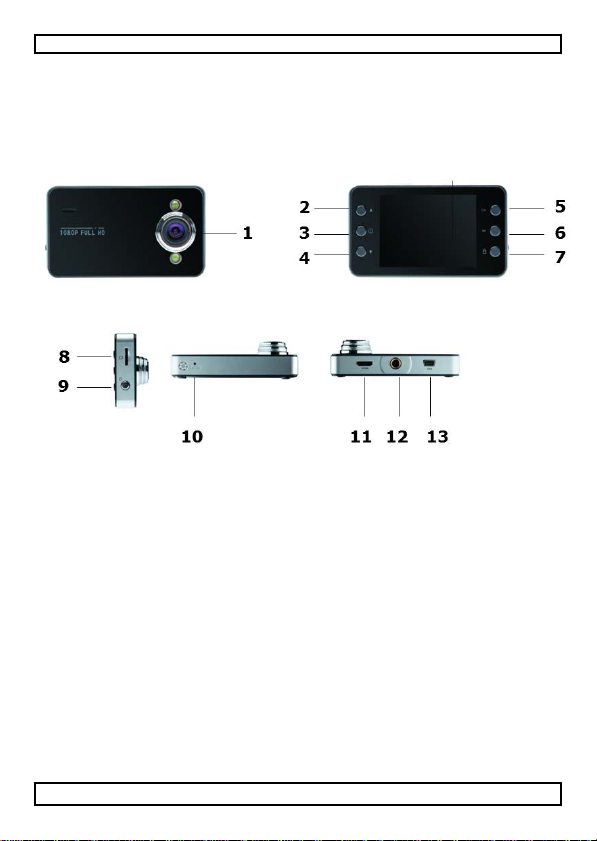
CAMCOLVC20
V. 01 – 23/07/2013 2 ©Velleman nv
Page 3
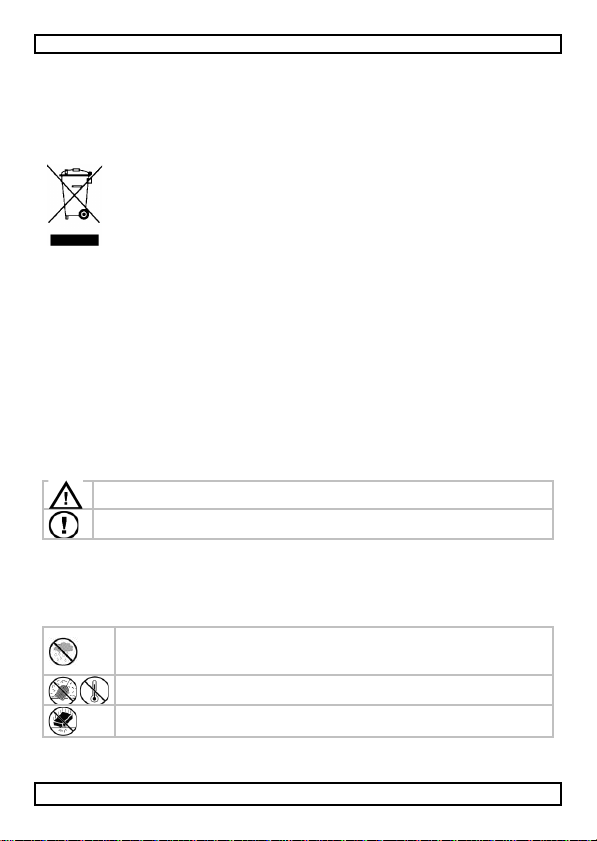
CAMCOLVC20
Indoor use only. Keep this device away from rain, moisture,
Protect this device from shocks and abuse. Avoid brute force
when operating the device.
USER MANUAL
1. Int roduct ion
To all residents of the European Union
Import ant envi r onmental i nform ati on a bo ut thi s pr oduct
If in doubt, contac t your l ocal wa ste disposal authorities.
Thank you for choosing Velleman! Please read the manual thoroughly befor e
bringing this device into service. If the device was damaged in tra nsit, don't
install or use it and contact your dealer.
Pa cka ge contents
• camera
• HDMI cable
• USB cable
• car plug cable
• window bracket
2. Saf ety Instruct ions
3. General Guidelines
Refer to the Velleman® Service and Qu ality Warranty on the last pages
of this manual.
This symbol on the device or the package indicates that disposal of
the device after its lifecycle could h arm th e environm en t. D o not
dispose of the unit (or batteries) as unsort e d municip a l wast e ; it
should be taken to a specialized company for recycling. This devic e
should be returned to your distributor or to a local recycling
service. Resp ect the local environmental ru les.
Keep the device away from children and unauthorised users.
Mount the device in such a way that it does not distract the driver.
splashing and dripping liquids. Never put objects filled with liquid
on top.
Keep this device away from d ust and extreme t emper atures .
V. 01 – 23/07/2013 3 ©Velleman nv
Page 4
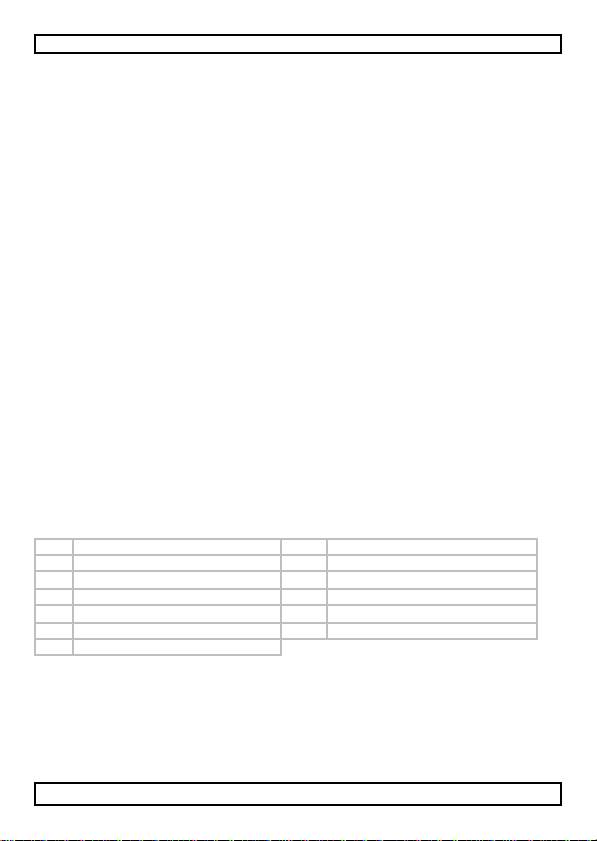
CAMCOLVC20
1
lens 8 SD car d sl o t
2
up button
9
on/off but t on
3
menu button
10
rese t b utton
4
down button
11
HDMI output
5
OK button
12
bracket mounting hole
6
mode selection button
13
USB port
7
lock video button
• Familiarise y o u rs e lf wit h th e f u n ction s of th e d e vice b e f or e a c tu a lly
using it.
• All modifications of the devic e are forbidden f or safety reasons . D amag e
caused by user modification s to the device is not covered b y the
warranty.
• Only use the device for its intended purpose. Using the device in an
unauthorised way will void the warranty.
• Damage caused by disregard of certain guidelines in this manual is not
covered by the warranty an d th e d ea ler will not ac cep t respo n sibility f or
any ensuing defects or problems.
• There are no u ser-serviceable parts inside the devic e. Refer to an
au tho rized d ea ler f o r service an d/ or spa re p arts.
• DO NOT u se th is pro d u ct to v io late p riv acy laws or pe rform other il legal
activities.
4. Features
• portable camera with vacuum cup bracket
• the video capture camera records ima ges on micro-SD c ard (not
included)
• record s f u ll HD v id eo
• built-in microphone
• auto-record function when the device detects power on the c ar plug
• user-friendly setup via push buttons
• 2 .7 " TF T col o ur scr e e n
• G-sensor function
5. Overview
Refer to the illustrations on page 2 of this manual.
6. G e tti n g s ta r te d
Inserti ng an SD car d
The camera cannot record video or take pictures without an SD card inside.
Insert an SD card before using the camera.
V. 01 – 23/07/2013 4 ©Velleman nv
Page 5
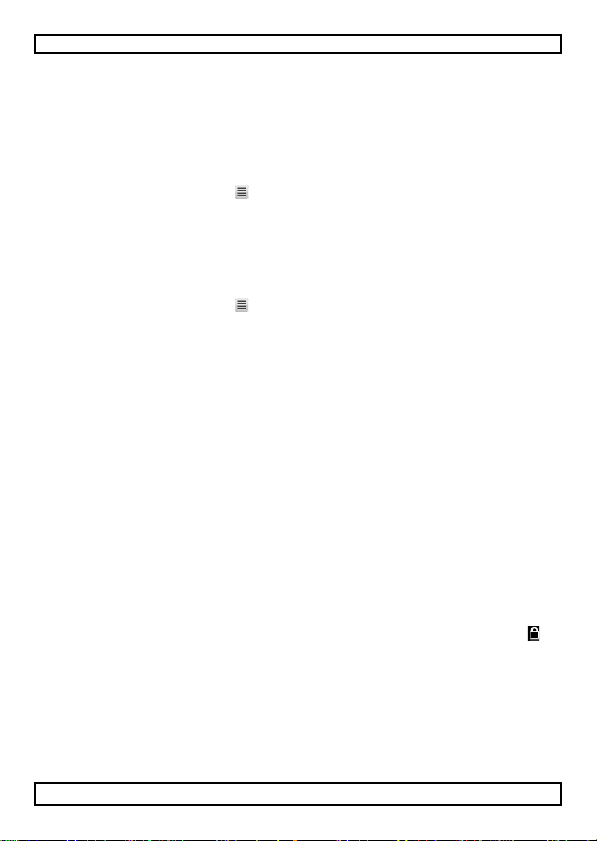
CAMCOLVC20
First use
• Press the on/of f bu tton on the side of the camera to turn it on.
Th e b lu e in d icato r will ligh t u p .
By default, the camera starts in video mode. For details about modes,
see section Camera modes below.
• To turn the camera off, press and hold the on/off button.
Setting the time
1. Press the Menu button twice.
2. Use the down arrow to go to Set Date/Time and p r e ss the b utton OK.
3. Use the up and down buttons to set the date and time and press OK.
You need to pre ss th e butt o n OK to confirm each setting.
4. You can also set the date format (for exam ple YY/MM/DD or
DD/MM/YY).
5. P re ss th e b utton OK t o c onfir m.
6. Press the Menu button to quit the menu.
7. Operation
7.1 Camera modes
The camera has 3 modes: video, pictur e and playback.
To switch between modes, press the button M on the back of the camera.
7.2 Recor ding vide o
1. With the camera on, press the button M to set it to video mode
(a video icon appears in the top left corner of the display).
2. You can zoom in or out with the up and down buttons.
3. To start recording , press the button OK.
4. To stop recording, pr e ss the b utton O K again.
o The camera saves the video.
o To view a video, see section Viewing video or pictures below.
Note - Locking a video
• You can lock a video to prevent it from being d eleted.
• To do so, while the camera is recording , pre ss the button Lock video .
• Fo r d etai l s, see secti o n Locking video below.
7.3 Taking a picture
1. With the camera on, press the button M to set it to picture mode
(a camera icon appears in the top left corner of the display).
2. You can zoom in or out with the up and down buttons.
3. To take a picture, press the button OK.
V. 01 – 23/07/2013 5 ©Velleman nv
Page 6
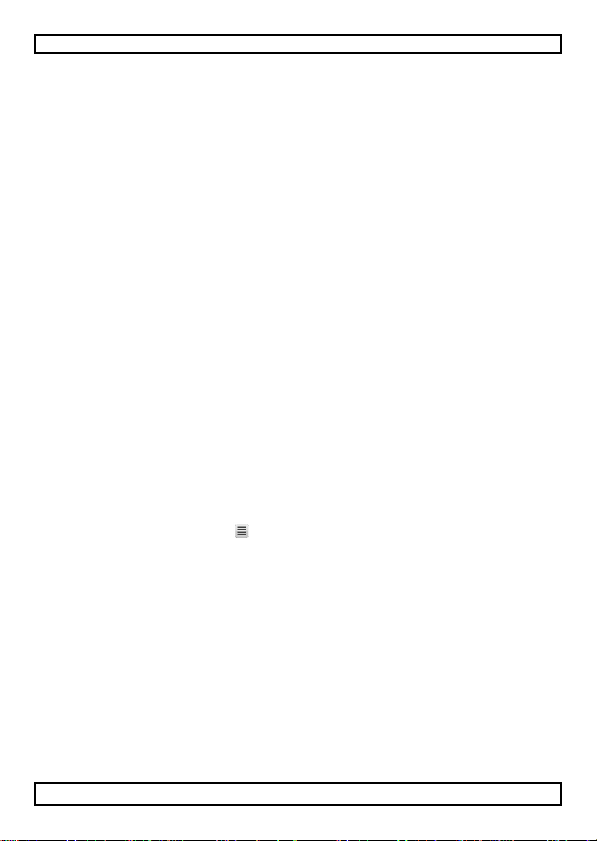
CAMCOLVC20
o The camera saves the picture.
o To view a picture, se e sect i o n Viewing video or pictures below.
7.4 Viewing video or pictures
1. With the camera on, press the button M to set it to playback mode.
o The f ile type icon appears in the top left corner of the display.
o The display shows the most recent video or pictur e.
2. Use the up and down buttons to select the file you want to view.
3. For video, pre ss th e b u tto n O K to play and pause the video.
Note - Viewing files on your computer
You can also view video or pictures from your computer. For detail s, see
section File mana ge ment on your computer below.
8. File ma nagement on t he camera
On the camera, you can
• delete files
• lock an d u nlock f iles
(for example to protect them f rom accidental delet ion).
8.1 Deleting files
You can delete a spe cific f ile o r a ll f iles a t o n ce.
1. Press th e b utton M to set the camera to play back mode.
o The f ile type icon appears in the top left corner of the display.
o The d isplay shows the most recent video or picture.
2. Press the Menu button , select Delete and press OK.
3. Select the option you want (Delete Current or Delete All) and press
OK.
4. Select OK and press the button OK to confirm.
5. The camera will delete the file or files (exc ept prot ected f iles, s ee next
section).
8.2 Locking and unlock i ng files
• To prevent a file from being accidentally deleted, you can lock it.
• When in playback mode, the display will sh ow a k ey icon for a locked
file.
• A locked f ile can n ot b e d ele ted u n le ss yo u u n lo ck it fir s t.
Locking pictures
Pictures can be locked by using the Protect function in the camera menu.
V. 01 – 23/07/2013 6 ©Velleman nv
Page 7
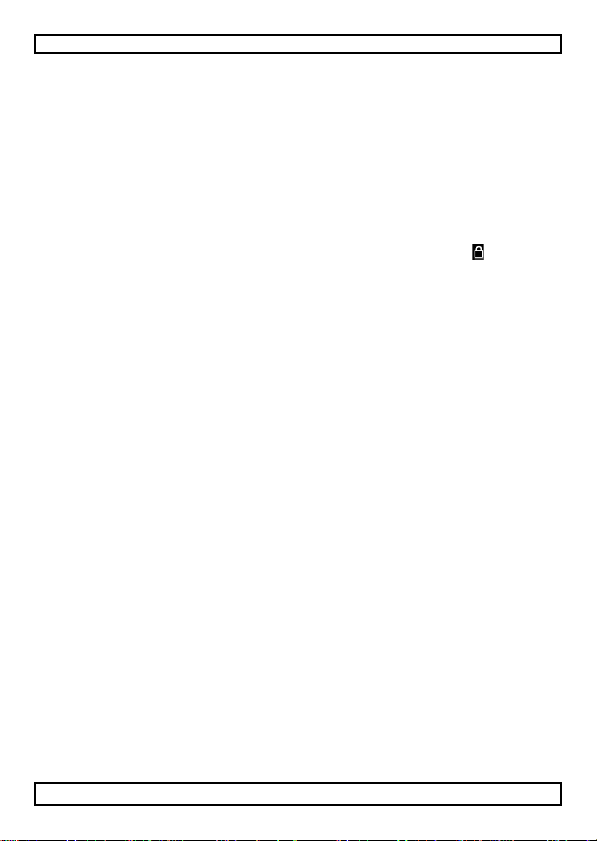
CAMCOLVC20
You can lock or unlock a spe cific f ile or a ll f ile s a t on ce.
1. Press th e b utton M to set the camera to play back mode.
o The f ile type icon appears in the top left corner of the display
o The display shows the most recent video or picture.
2. Select the option you want (Lock Current - Unlock Current - Lock All -
Unlock All) and press OK.
3. Select OK and press the button OK to confirm.
Locking video
You can lock a video dire ctly while recording, as follows:
1. While the camera is recording, press the button Lock video .
2. When you stop recording, the camera w ill save the video as a
protected file.
You can also lock a video through the Protect function in the camera menu.
(see section Locking picture s above t o see how).
9. Fi le mana geme nt on y our comput er
While the camera is connected to your computer with the USB cable, you
can view and manage files from your computer.
9.1 Connect the camera to y our computer
1. Use the included USB cable to connect the camera to your computer.
2. Select Mass Stor ag e and press the button OK.
3. On f irst use, your com p u ter w ill in stall the a p p ro p riate drivers.
4. You can now access the video and pictures on the SD card through
your computer’s file managem ent system .
5. All vide o an d p ictur es are in the folder \DCIM on the SD card.
Note: you cannot use the camera functions while the camera is connect e d t o
your computer.
9.2 View files
You can view video or pictures as any other media file on your computer.
9.3 Del et e f il es
• You can delete files directly from the S D c ard.
V. 01 – 23/07/2013 7 ©Velleman nv
Page 8
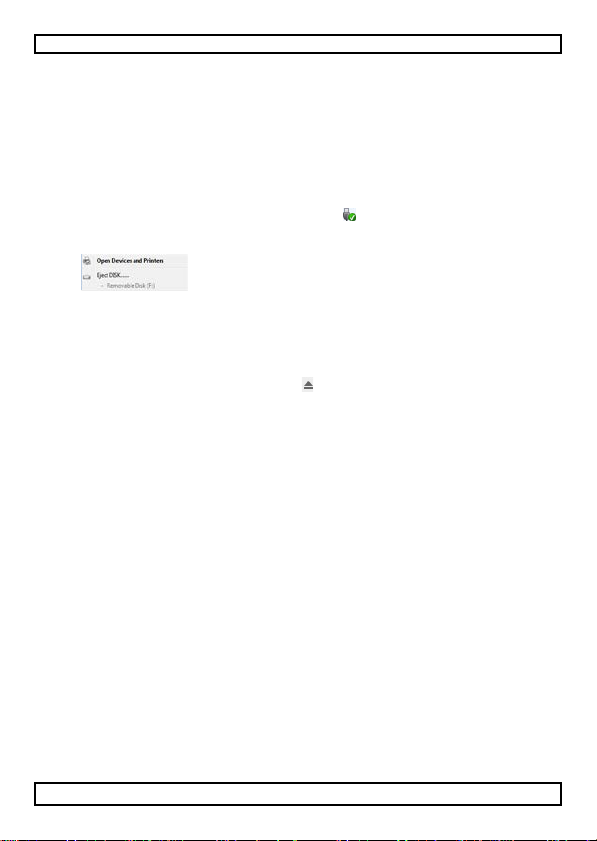
CAMCOLVC20
• The lo ck fu n ct ion ( se e se ction Lock ing a nd unlockin g files above)
does not apply when you are accessing the SD card from your
computer.
9.4 Safely remove the camera from your computer
Windows®
When finished, it is recom me n ded to safely rem ove t h e camera:
1. Click the icon Safely Remove Hardware in the notification area at
th e r ight of the ta sk b a r and click the device that you want to remove .
Wind o ws will dis p lay a notif ic a tion telling y ou it's safe to re move the
device.
2. Unplug the device from the USB port.
Mac OS®
1. In the Finder, click the Eject icon n ext to the devi ce.
2. Unplug the device from the USB port.
10. Using t he camera as a webcam
You can use the camera as a webcam, as follows:
1. Use the included USB cable to connect the camera to your computer.
2. Select PC Camera and press the bu tton OK.
3. On f irst use, your com p u ter w ill in stall the a p p ro p riate drivers.
4. You can now use the camera as a webcam, for example toget her w ith
the chat software on your computer.
11. Camera options
• The camera has menus that contain opti ons for the variou s mode s
(video – picture - playback).
• The contents of the menus varies depending on the mo d e the camera i s
in.
• To access th e menu for a mode, you n eed to set the cam era in that
mode first.
• Apart from these menus, ther e is a generic Setup menu that can be
acce ssed from every camera m ode.
Accessing a menu
1. Press th e b utton M to set the camera mode (video – picture -
playback).
V. 01 – 23/07/2013 8 ©Velleman nv
Page 9
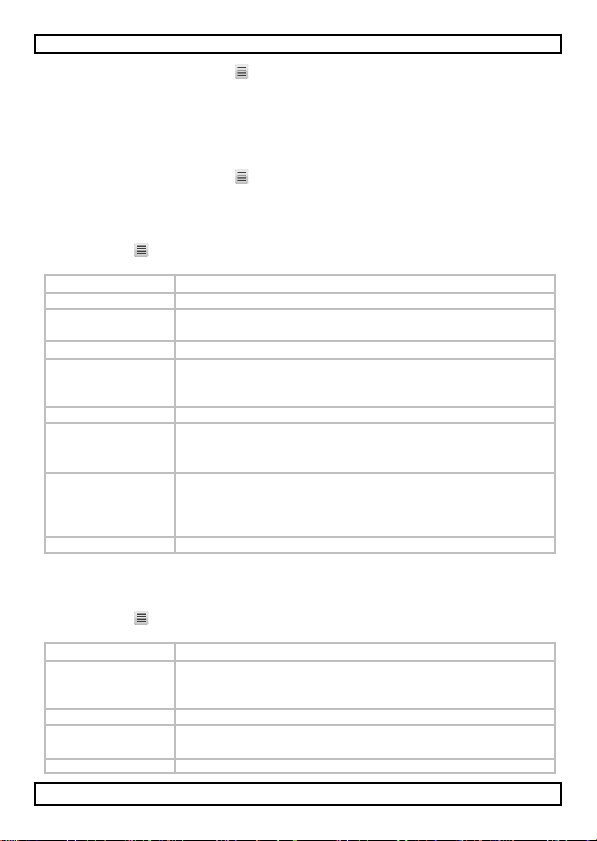
CAMCOLVC20
Menu it em
Function
Resolution
sets the video resolution (from 1080 full HD to WVGA)
Loop Recording
sets the time after whic h the camera w ill start
recording a n ew f ile.
EV
sets the exposure compensa tion
Motion
turns motion detection on or off;
Audio
turns audio recording on or off
Date Stamp
turns the timestamp function on or off;
Gsensor
sets or turns off the acceleration from which Gsensor
protected file.
Buttons sound
turns button sound on or off
Menu item
Function
Timer
Sets the delay after which the camera w ill tak e a
Resolution
Sets the image resol ution (from 5 to 12 megapixel)
Sequence
Sets the number of pictures the camera takes with
one push of the OK button (1 or 2 pictures)
Quality
sets image q u a lity (f ine – normal – ec onom y)
2. Press the Menu button to open the menu.
Select ing a menu item
1. Use the up and down arrows to browse through the menu items.
2. Press th e b utton OK to open a menu item.
3. Use the up and down arrows to set an option.
4. Press th e b utton OK t o confirm.
5. Press the Menu button to quit the menu.
Vi deo m ode - menu options
To open the video options, set the camera in video mode and press the
Menu button . The menu options are:
Detection
with motion detection turned on, the camera will start
recording as soon as it detects move ment
with the function turned off, the timestamp will not b e
displayed on the video or picture
function starts wo rkin g ( 2g – 4g - 8g or off). With this
option set, the camera will save the video as a
Camera mode – m enu o pti ons
To open the picture options, set the camera in c ame ra mode and press the
Menu button . The menu options are:
picture (sin g le = no delay, timers of 2, 5 or 10
seconds)
V. 01 – 23/07/2013 9 ©Velleman nv
Page 10
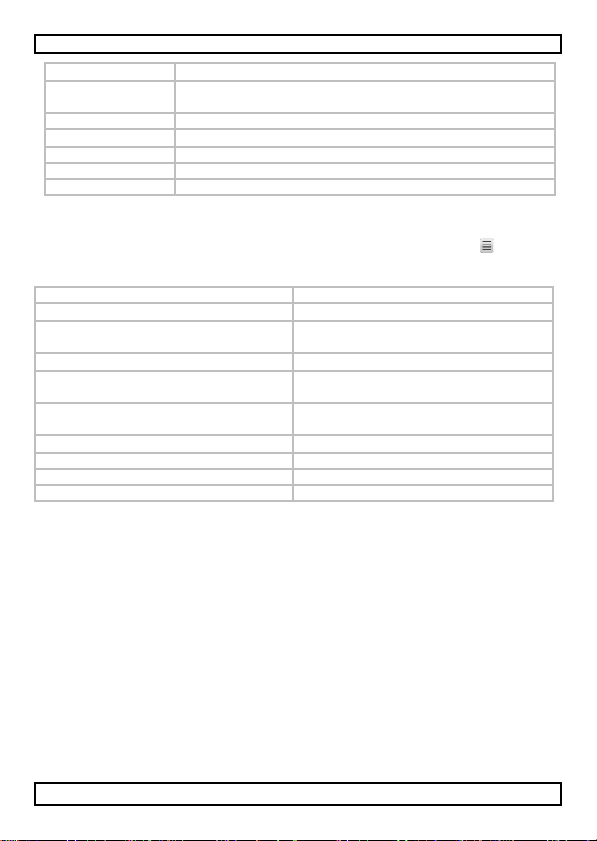
CAMCOLVC20
Sharpness
sets image quality (strong – normal – soft)
White Ba lan ce
sets white balance (auto – daylight – cloudy –
Color
sets image colour (normal – black and white – sepia)
ISO
sets ISO sensitivity (auto – 100 – 200 – 400)
EV
sets the exposure compensa tion ( from -1/3 to +2/3)
Anti-Shaking
turns image stabilisation on or off
Quick Review
turns image preview on or off
Menu it em
Function
Set Date/Time
sets th e d a te a nd ti me
Auto Power Off
sets the auto power off function:
Language
sets the language
Light Frequency
sets the light frequency to avoid
Screen Saver
sets the screen saver
(off – 3, 5 or 10 minutes)
Image Rotation
rotates the image display
Format
f o rma ts the SD card
De fault Setti n g
resets all setting s to f acto ry d e f au lt
Firmware versi o n
displays the f irmwar e version
tungsten – fluorescent)
Generic s et u p menu
To open the generic setup menu, press twice on the Menu button . The
menu options are:
off – 1 m i nut e - 3 minutes
flicke rin g whe n re cord in g v id eo
12. Battery
The battery indicator turns red when battery power is low.
Charging t he device
You can charge the camera:
• by connecting it to your computer through the included USB cable;
• by connecting it to your car’s charger through the included car plug
cable.
When charging, the re d in d icator will be lit while cha rg in g a n d will turn o f f
when the camera is fully charged.
V. 01 – 23/07/2013 10 ©Velleman nv
Page 11
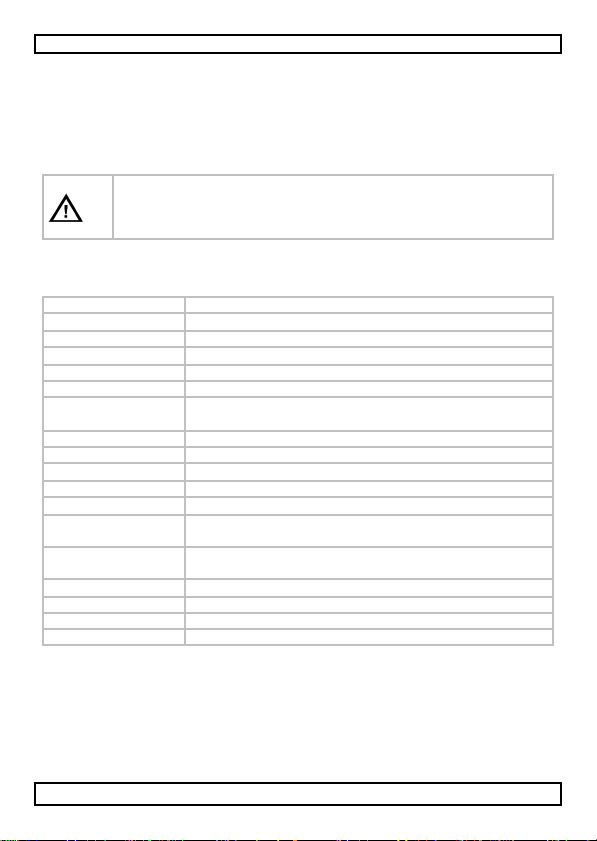
CAMCOLVC20
This device contains an internal rechargeable battery. When the
storage capacity
max. 32 GB microSD card (not incl.)
pick-up element
CMOS se nso r
nig h t vision
2 white LEDs
viewin g an g le
140°
video recording
recordin g f ormat: M-JPEG
frame rate (fps): 24
video resolution: 1080FHD / 1080P / 720P / WVGA /
VGA / QVG A
recording capacity: ± 1 50MB/min @ 1080FHD
audio format: AAC
image recording
recordin g f ormat: J PE G
image resolution: 1944 x 2592 pixels (max.)
video output
HDMI
auto white balance
yes
power supply
5 VDC via USB cable or car plug cable (12/24 VD C to 5
VDC) (incl.)
battery
li-ion b a ttery b u ilt-in (3.7 V, 600 mAh)
lifetime: 40 minutes continuous recording
dimensions
90 x 15 x 53 mm
weight
75 g
Notes
• You cannot use the camera functions while the camera is connected to
your computer.
• When the camera is connec ted to your comput er, you need to remove it
safely before unplugging it from the USB port.
See section Safely re move the camera fro m your co mputer above.
device is end-of-lif e , it must b e d isp osed of in a ccordance with
local reg ulation s.
Do no t thro w th e dev ice into the f i re a s it may explode.
13. Technical Specif ications
(AWB)
Use this device with original accessories only. Velleman nv cannot
be held r espo ns i bl e i n t he even t of dama ge o r i njur y resulting from
(incorrect) use of this device.
For more info con cerning this product and the latest version of this
manual, please visit o ur website www.velleman.e u.
The information in this manual is subject to change without prior
notice.
V. 01 – 23/07/2013 11 ©Velleman nv
Page 12
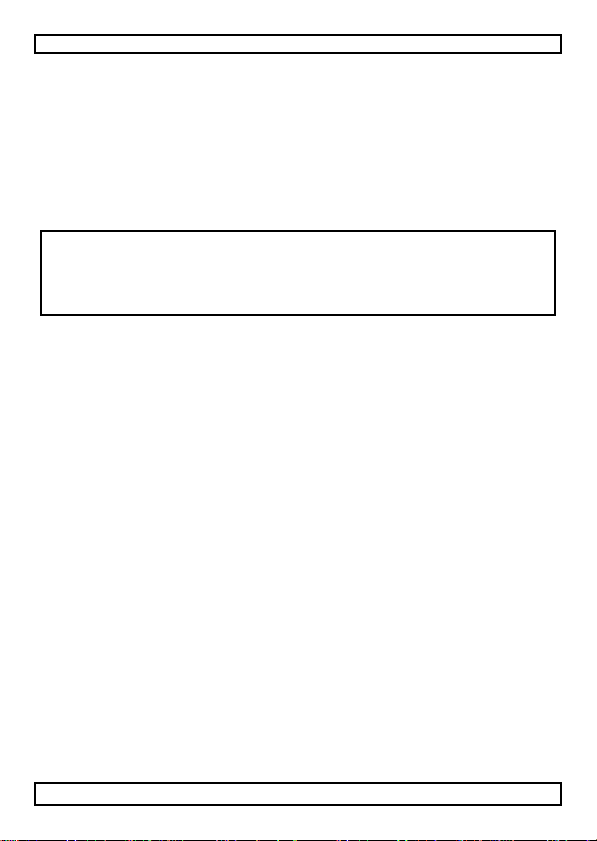
CAMCOLVC20
All registered tradem arks a nd trade nam es are propertie s of their respectiv e
owners and are used only for the clarification of the comp atibility of ou r
products with the products of the different manufacturers.
Wind o ws, Windo w s XP, W in d o ws 2 0 00, Wind o ws Vista, Win d o ws Ae ro ,
Wind o ws 7, Wind o ws 8 , Wind o ws Mob ile, Win d o ws Server are reg ist er ed
trademarks of Microsoft Corporation in the United State s and other
countries.
iPad, iPod, iPod touch, iPhone, Mac, iMac, MacBook , PowerBook, Power Mac ,
Mac OS are tradem arks of App le Inc., registered in the U.S. and other
countries.
© COPYRIGHT NO TI CE
The copy right to this manu al is owned by Velleman nv. All
worldwide rights reserved. No part of this manual may be copied,
reproduced, translate d or reduced to any electr on ic medium o r otherwise
without the prior written consent of the copyr ight holder.
V. 01 – 23/07/2013 12 ©Velleman nv
Page 13
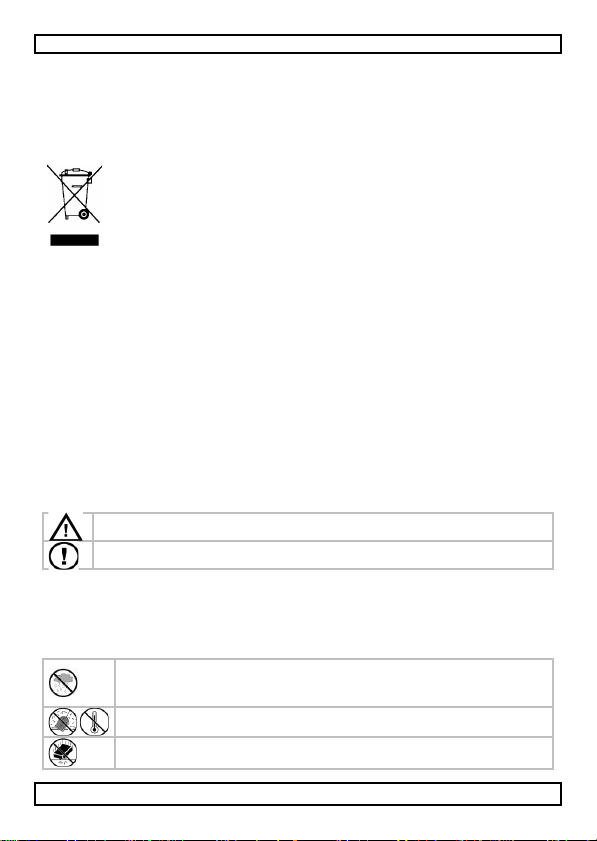
CAMCOLVC20
Gebruik het toestel enkel binnenshuis. Bescherm het toestel
Bescherm het toestel tegen scho kken. Vermijd brute kra cht
tijdens de bediening.
GEBRUIKERSHANDLEIDING
1. Inleiding
Aan alle i ngeze tenen van de E ur opese Unie
Belangrijke milieu-informatie betreffende dit p rodu ct
brengen . Respecteer de plaatsel ijke milieuw etgeving.
Hebt u vragen, contacteer dan de pla ats elijke autor i teiten
bet reffen de d e verwijdering.
Dank u voor uw aankoop! Lees deze handleiding grondig voor u het toestel
in gebruik neemt. Werd het toestel beschadigd tijdens het transport,
installeer of g ebruik het dan n iet en raadpleeg uw dealer.
Inhoud
• camera
• HDMI-kabel
• USB-kabel
• kabel met autostekker
• raambevestiging
2. Veiligheidsinstructies
3. Algemene richtlijnen
Raadpleeg de Velleman® service- en kwaliteitsgarantie ac hteraa n dez e
handleiding.
Dit symbool op het toestel of d e verpakking geef t aan dat, als het
na zijn levenscyclus wordt weggewor p en, dit toestel schade kan
toebrengen aan het milieu. Gooi dit toestel (en event uele
batterijen) niet bij het gewone huishoudelijke afval; het moe t bij
een gespecialiseerd bedrijf terech tkomen voor rec yc lage. U moet
dit toestel naar uw verdeler of n aar een lokaal recyclagepun t
Houd dit toestel uit de buurt van kinderen en onbevoegden.
Installeer h et apparaat zodanig dat het de bestuurder niet afleidt.
tegen regen, vochtigheid en op spatte nde vloeistoffen . Plaats
nooit objecten gevuld met een vloeistof op het toestel.
Bescherm dit toest el tegen stof en extreme temp erat uren.
V. 01 – 23/07/2013 13 ©Velleman nv
Page 14
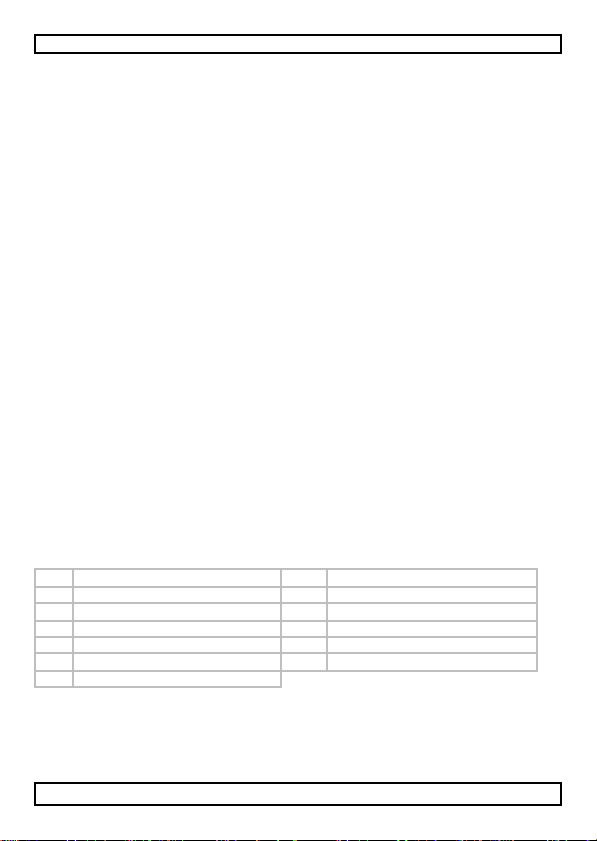
CAMCOLVC20
1
lens 8 SD-kaartslot
2
omhoogknop
9
aan-uitknop
3
menu-knop
10
resetknop
4
omlaagknop
11
HDMI-uitgang
5
OK-knop
12
montagegat voor beugel
6
modusknop
13
USB-poort
7
vergrendelknop
• Leer eerst de fu n cties van het toest el kenn en voor u h et gaat
gebruiken.
• Om veiligheidsredenen mag u geen wijzigingen aanbrengen aan het
toestel. Sch ade d oor wijzigingen die de geb ruiker heeft aang ebrac ht a an
het toestel, valt niet ond er de garan tie.
• Gebruik het toestel enkel waarvoo r het gem aakt is. Bij onoo rdeelkund i g
gebruik vervalt de garantie.
• De garantie geldt niet voor schade do or het negeren van bep aalde
richtlijn e n in d e ze h andleid in g e n u w d ea ler zal d e v era n tw o o rd elijkh eid
afwijzen voor defecten of problemen die hier recht streeks verban d mee
houden.
• Er zijn geen ond erdelen in h et toestel die door de geb ruiker gerepare erd
kunnen worden. Voor onderhoud en/of reserveonderdelen, contactee r
uw dealer.
• Installeer en geb ruik deze camera NIET voor illegale prakt ijken en
respecteer ieders privacy.
4. Eigenschappen
• draagbare camera met raambevesti ging
• opname op microSD-kaart (niet meeg elev.)
• opname van full HD-video
• ingebouwde microfoon
• automatische opnamefunctie bij het starten van de auto
• ge b ru iksvrie n d elij k e instel lin g via d ru kk n o p p en
• 2,7" TFT-kleurenscherm
• met G-sensor
5. Overzicht
Raadpleeg de afbeeldingen op pagina 2 van deze handleiding.
V. 01 – 23/07/2013 14 ©Velleman nv
Page 15
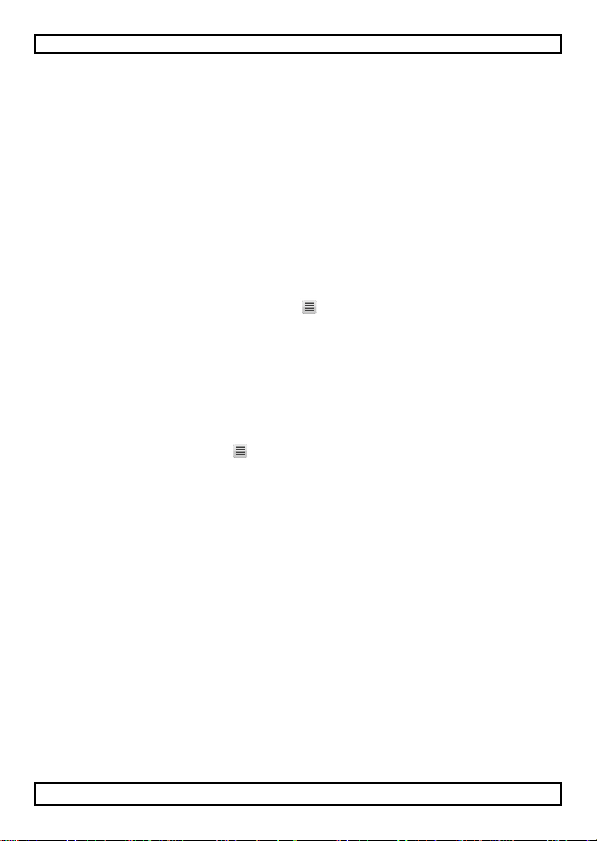
CAMCOLVC20
6. Aan de slag
Een SD-kaa rt plaatsen
De camera kan geen video op nemen of fo to's maken zonder een SD-kaart.
Plaats een SD-kaart voor u de came ra gebruikt .
Eerste gebruik
• Schakel de camera in: druk op d e aan-uitknop op de zijkant van de
camera.
De b lau we indicator lich t op .
Standaard start de camera op in videom odu s. Voor meer inform atie
over de modi, raadpleeg paragraaf Cameramodi verderop in deze
handleiding.
• Houd de aan-uitknop ingedrukt om de camera uit te schakelen.
Instellen van de tijd
1. Druk twee keer op de menuknop .
2. Gebruik de omlaagkno p om Set Date/Tim e te selecteren en d ruk op de
OK-knop.
3. Gebruik de omhoog- en omlaagknoppen om de datum en tijd in te
stellen en druk op de OK-knop.
U moet op OK drukken voor elke instelling.
4. U kunt ook het datumformaat instellen: bijvoorbeeld JJ/MM/DD
(YY/MM/DD) of D D/MM/JJ (DD/MM/YY).
5. Druk op de OK-knop om te bevestigen .
6. Druk op de menuknop om het menu te verlaten.
7. Gebruik
7.1 Cameramodi
De camera heef t 3 modi: video, foto en weergave.
Om te schakelen tus s en d e verschillende m odi, d ruk op de M-knop op de
achterzijde van de camera.
7.2 Video-o p n a me
1. Schakel de camera in en d ruk op d e M-knop om de videomo dus te
selecteren
(een video-pictogram verschijnt in de linkerbovenhoek van de displa y ).
2. Gebruik de omhoog- en omlaagknoppen om in of uit te zoomen.
3. Druk op de OK-knop om de opn ame te start en .
4. Druk opnieuw op de OK-knop om de opname te stoppen.
o De camera slaat het filmpje op .
V. 01 – 23/07/2013 15 ©Velleman nv
Page 16
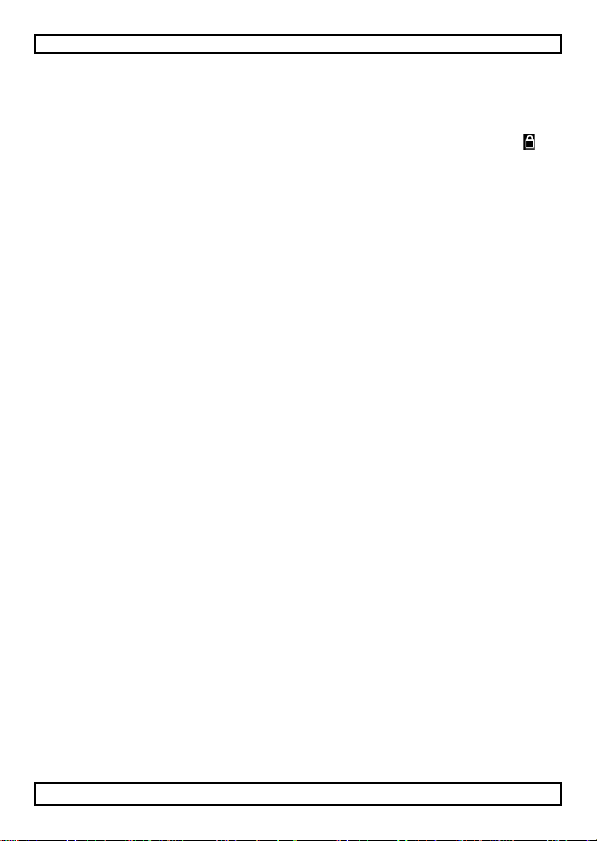
CAMCOLVC20
o Om een filmpje te bekijken, zie parag raaf Filmpje s of f oto's
bekijken verderop in deze handleiding.
Opmerking – Een filmpje vergrendelen
• U kunt een filmpje vergrendelen zodat het niet kan gewist w orden.
• Ga als volgt te werk: druk tijdens de opname op de vergrendelknop .
• Voor meer informatie, raadpleeg paragraaf Best anden ve rgrendel en
en ontgrend ele n verderop in deze handleiding.
7.3 Foto' s maken
1. Schakel de camera in en d ruk op d e M-knop om de fotomodus te
selecteren
(een camera-pictogram verschijnt in de linkerbovenhoek van de
display).
2. Gebruik de omhoog- en omlaagknoppen om in of uit te zoomen.
3. Druk op de OK-knop om een foto te maken.
o De camera slaat de foto op.
o Om een foto te bekijken, zie paragraa f Filmpjes of foto's
bekijken verderop in deze handleiding.
7.4 Filmpjes of foto's bekijken
1. Schakel de camera in en d ruk op d e M-knop om de weergav emodus te
selecteren.
o Een pictogram met het bestandstype verschijnt in de
linkerbovenh oek van de d isplay.
o Het meest recente filmpje of d e meest recente foto versc h ijnt op de
display.
2. Gebruik de omhoog- en omlaagknop pen om het gewenste f ilmpje o f de
gewenste foto te bekijken.
3. Voor een filmpje, druk op de OK-knop om het filmpj e af te spelen of t e
pauzeren.
Opmerking – Be sta nden bek i jken op uw compu t er
U kunt de filmpjes en foto's ook bekijken op uw computer. Voor meer
informatie, raadpleeg paragraaf Be sta nd sbe he er o p uw comp ut er
verderop in deze handleiding.
8. Bestandsbeheer op de camera
Op de camera kunt u
• bestanden wissen
• bestanden vergrendelen en on tgrendelen
(bijvoorbeeld om te voorkomen dat ze per ongeluk gew is t worden ).
V. 01 – 23/07/2013 16 ©Velleman nv
Page 17
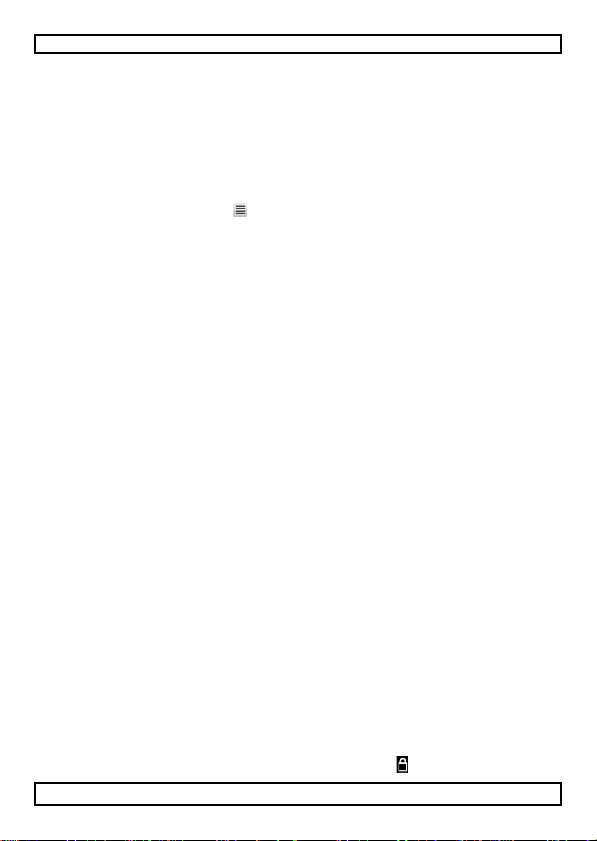
CAMCOLVC20
8.1 Bestanden wi sse n
U kunt één specifiek bestand wissen of a lle bestanden tegelij k.
1. Druk op de M-knop om de camera in weerg avem od us te zetten.
o Een pictogram met het bestan dst ype vers chi jn t in de
linkerbovenh oek van de d isplay.
o Het meest recente filmpje of d e meest recente foto versc h ijnt op de
display.
2. Druk op de menuknop , selecteer Delete en druk op de OK-knop.
3. Selecteer de gewenste op tie ("D elete Cu rrent" = dit bestand wissen; o f
"Delete All" = alle bestanden wissen) en druk op OK.
4. Selecteer OK en dru k op d e OK-knop om te b evestigen.
5. De camera verwijdert het bestand of d e bestanden (beh alve beveiligde
bestanden, zie de volgende paragraaf).
8.2 B es t an d en ve rgrende len en on t grendel en
• U kunt een bestand vergrendelen zodat het niet per ong eluk kan g ewist
worden.
• In weergavemodus verschijnt een sleutelpictogram op de display bij een
vergrendeld bestand.
• Een vergrend eld bestand kan niet worden gewist tenz ij u h et eerst
ontgrendelt.
Foto's vergrendelen
Foto's kunnen vergrendeld worden met behulp van de Protect-functie in het
menu.
U kunt één specifiek bestand vergrendelen of o ntgrendelen, of alle
bestanden tegelijk.
1. Druk op de M-knop om de camera in weerg avem od us te zetten.
o Een pictogram met het bestandstype verschijnt in de
linkerbovenh oek van de d isplay.
o Het meest recente filmpje of d e meest recente foto versc h ijnt op de
display.
2. Selecteer de gewenste op tie ("Lock Current" = h uidig b estand
vergrendelen; "Unlock Current" = huidig bestand ontgrendelen; "Lock
All" = alle bestanden vergrendelen; "Unloc k A ll" = alle bestan den
ontgrendelen) en druk op OK.
3. Selecteer OK en dru k op d e OK-knop om te b evestigen.
Film p jes vergren de len
U kunt een filmpje meteen vergrendelen tijdens het opnemen, als volgt:
1. Tijdens de opname, druk op de vergrendelknop .
V. 01 – 23/07/2013 17 ©Velleman nv
Page 18
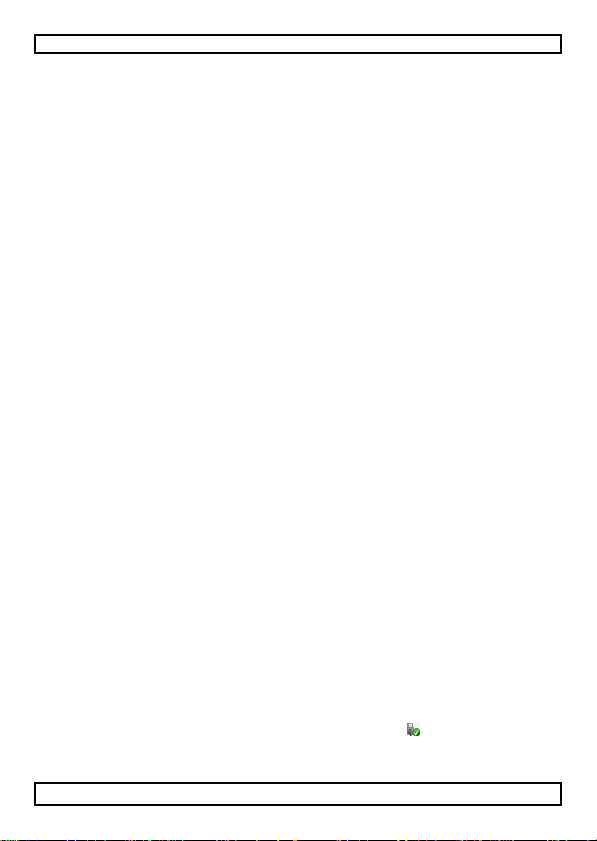
CAMCOLVC20
2. Als u stopt met opnemen, slaat de camer a het filmpje op als een
beschermd bestand.
U kunt een filmpje ook vergrendelen via de Protect-functie in het menu.
(zie paragraaf B es tanden v er g rendel en en ont gren de len hi erbov en voor
meer info rmatie).
9. Bestandsbeheer op uw computer
Terwijl de camera op u w com pu ter is aangesl oten me t behu lp van d e USBkabel, kunt u bestanden bekijken en beheren van op uw computer.
9.1 De camer a aan s lui t en op uw c omp uter
1. Gebruik de meegeleverde USB-kabel om de camera aan te sluiten op
uw computer.
2. Selecteer "Mass Storage" en d ruk op d e OK-knop.
3. Bij het eerste gebruik zal uw comput er eerst de nod ige drivers
installeren.
4. U krijgt nu toegang tot de filmpjes en foto's op de SD-kaart via het
bestandsbeheer van uw computer.
5. Alle f ilmp j es en f o to's vin d t u teru g in d e f o ld er \DCIM op de SD-kaart.
Opmerking: u kunt de camerafuncties niet gebruiken zolang de camera is
aangesloten op uw computer.
9.2 B es t an d en bekijken
U ku nt filmpjes of foto's bekijken zoals alle andere mediabes ta n den op uw
computer.
9.3 Bestanden wi sse n
• U kunt bestanden rechtstre eks wissen van de SD-kaar t .
• De vergrendelfu nctie (zie paragraaf Bestanden vergrendelen en
ontgrendelen hierboven) is niet van toepassing als u de bestanden op
de SD-kaart beheert via uw compu ter.
9.4 De camera veilig van de computer loskoppelen
Windows®
Als u klaar bent, moet u de camera veil ig van de com pu ter loskoppelen:
1. Klik op het pictogram "Safely Remove H ardw are" (h ardwa re veilig
verwijderen) in h et systeem vak (rechts in d e taakbalk ) en klik op het
toestel dat u wilt verwijderen.
V. 01 – 23/07/2013 18 ©Velleman nv
Page 19
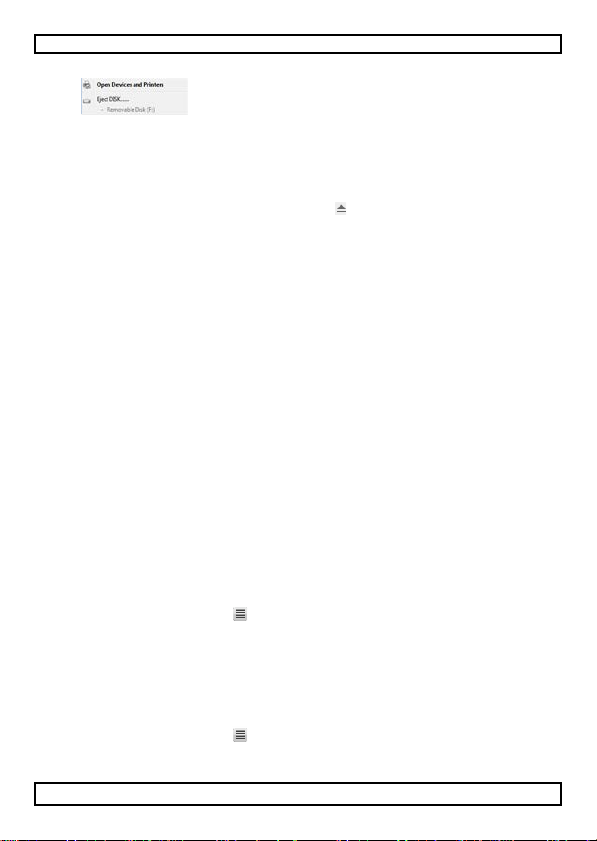
CAMCOLVC20
Windows geeft een melding weer d at u het apparaat veilig kun t
verwijderen.
2. Trek de USB-kabel uit de USB-poort.
Mac OS®
1. Klik in de Finder op h et eject-symbool naast het apparaat .
2. Trek de USB-kabel uit de USB-poort.
10. De camera als webcam gebruiken
U kunt de camera als webcam gebruiken, als volgt:
1. Gebruik de meegeleverde USB-kabel om de camera aan te sluiten op
uw computer.
2. Selecteer "PC Camera" en d ruk op de OK-knop.
3. Bij het eerste gebruik zal uw comput er eerst de nod ige drivers
installeren.
4. U kunt de camera nu gebruiken als webcam, bijvoorbeeld me t de
chatsoftware op uw computer .
11. Cameraopties
• In de menu's op de camera vindt u opties voor de versc h illende modi
(video – foto – weergave).
• De inhoud van de menu's hangt af van de huidige cameramodus.
• Om het menu voor een b epaalde modus te openen, moet u d e camera
eerst in de gewenste modus p laatsen.
• Naast de specifieke menu's is er ook een menu met algeme n e
instellingen. Dit menu is toegankelijk vanuit elke cameramo dus.
Een menu open en
1. Druk op de M-knop om de cameram odu s in te stell en (video – foto –
weergave).
2. Druk op de menuknop om het menu te openen.
Een menu-item selecte ren
1. Gebruik de omhoog- en omlaagknoppen om door de menu-items te
bladeren.
2. Druk op de OK-knop om een menu-item te openen .
3. Gebruik de omhoog- en omlaagknop pen om een optie in te stell en.
4. Druk op de OK-knop om te bevestigen .
5. Druk op de menuknop om het menu te verlaten.
V. 01 – 23/07/2013 19 ©Velleman nv
Page 20
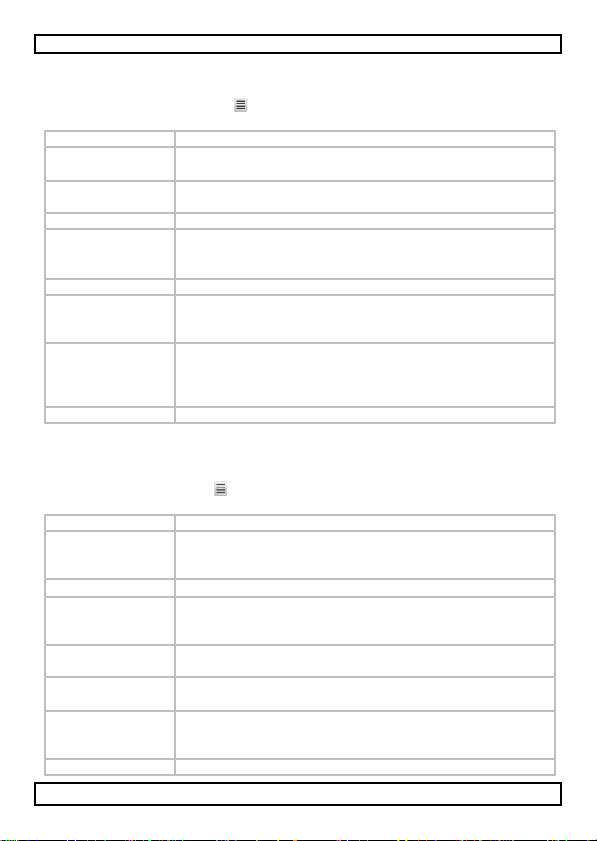
CAMCOLVC20
Menu-item
Functie
Resolution
de beeldresolutie instellen (van 1 08 0 fu ll HD tot
WVGA)
Loop Recording
de tijd instellen waarna de camera in een nieuw
bestand begint op te nemen.
EV
de belichtingscompens ati e instellen
Motion
de bewegingsdetectie in- of uitschakelen;
Audio
geluidsopname in- of uitschakelen
Date Stamp
de datumstempel in- of uitschakelen;
datumstempel niet op h et filmpje of de fo to
G-sensor
instellen of uitschakelen van de versnelling waarbij de
Buttons sound
het geluid van de knoppen in- of uitschakelen
Menu-item
Functie
Timer
de vertragingstijd waarmee de camera een f oto m aak t
5 of 10 seconden)
Resolution
de beeldresolutie instellen (van 5 tot 12 megapixels)
Sequence
serie-opname: het aantal foto's instellen dat de
(1 of 2 foto's)
Quality
de b ee ld kwaliteit in st e llen : f in e (fijn ) – normal
Sharpness
de beeldscherpte instellen : strong (scherp) – normal
White Ba lan ce
de witbalans instellen: auto (automatisch) – daylight
fluorescent (fluorescent ielamp )
Color
de b ee ld kle u r in stellen : n or mal ( n ormaal) – black and
Videomodus – opties
Om het menu met video-op t ies te open en zet u d e camera in videomodus
en drukt u op de menuknop . De opties zijn:
Detection
als bewegingsdetectie ac tief is, begint d e camera met
opnemen zodra ze een beweging waarneemt
als deze functie uitgeschakeld is, versc hijn t de
G-se nsorfu n ct ie s a ctief wo rde n (2 g – 4 g – 8 g of
uit). Als deze optie is ingeschakeld, slaat de camera
het filmpje op als een beschermd bestand.
Fotomodus – opties
Om het menu met foto-opties t e open en zet u de camera in fotom od us en
drukt u op de menuknop . De opties zijn:
("single" = geen vertraging; timers van 2,
camera maakt me t één druk op d e OK-knop
(normaal) – economy (zuinig)
(normaal) – soft ( za ch t)
(daglicht) – cloudy (bewolkt) – tungsten (gloeilamp) –
V. 01 – 23/07/2013 20 ©Velleman nv
Page 21
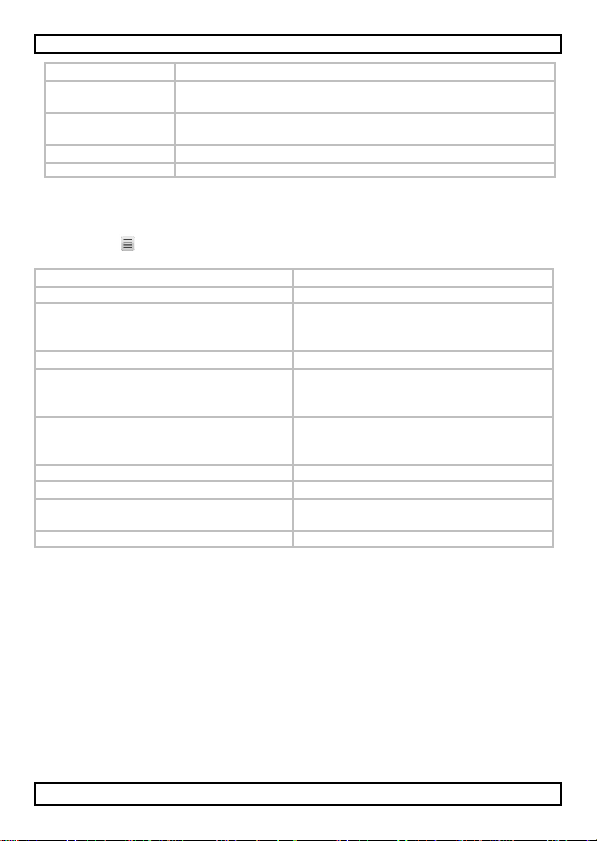
CAMCOLVC20
wh ite ( zwa rt -wit) – sepia
ISO
de ISO-gev oe lig h eid in stellen (a u to – 100 – 200 –
EV
de belichtingscompensatie instellen (van -1/3 tot
+2/3)
Anti-Shaking
de b ee ld stabiliserin g in - of uitschakelen
Quick Review
de voorvertoning in- of uitschakelen
Menu-item
Functie
Set Date/Time
de datum en tijd instellen
Auto Power Off
het automatisch uitschakelen van
Language
de taal instellen
Light Frequency
de lichtfrequen tie instellen om
opnemen van filmpjes
Screen Saver
de schermb ev eilig in g inste llen
10 minuten)
Image Rotation
de beeldweergave roteren
Format
de SD-kaart formatteren
De fault Setti n g
all instellingen terugzetten naar de
Firmware versi o n
de firmwareversie weergeven
400)
Algemene instellingen
Om het menu met algem en e instellin gen te openen , druk twee keer op de
menuknop . De opties zijn:
de camera instellen:
uit – 1 minuut – 3 minuten
flikkeringen te voorkomen bij het
(uit – activeren na 3, 5 of
fabrieksinstellingen
12. Batterij
De batterij-in d icato r lic h t ro o d op a ls de b atterij b ij n a lee g is.
Het t oestel opladen
U kunt de camera opladen:
• door haar op de computer aan te sluiten met behulp van de
meegeleverde USB-kabel;
• door haar op de sigarettenaansteker van uw auto aan te sluiten met
behu lp van d e meegeleverde autostekker.
Tijdens het opladen licht de rode indicator op. Als de batterij volledig is
opgeladen, gaat de indicator uit.
V. 01 – 23/07/2013 21 ©Velleman nv
Page 22
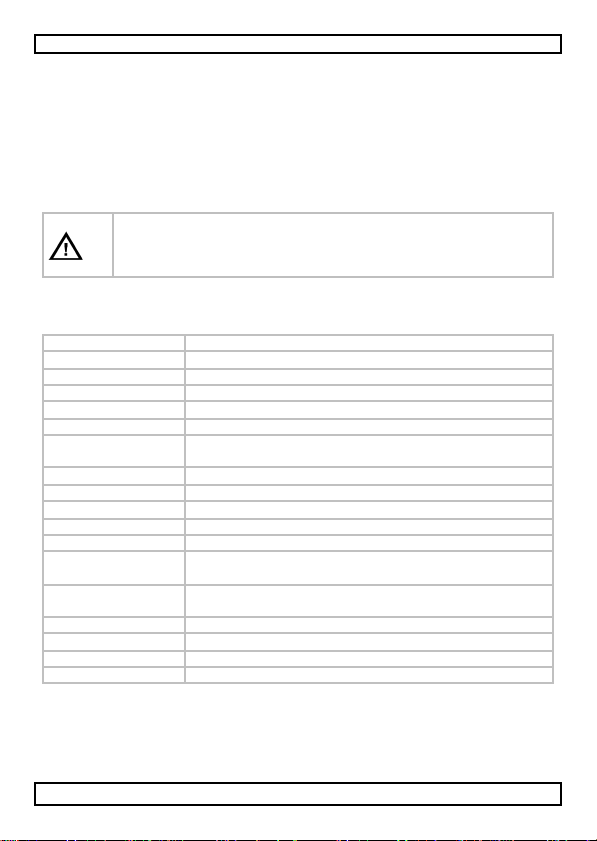
CAMCOLVC20
Dit toestel bevat een interne herlaadbare batt erij. Wann eer het
opslagcapaciteit
max. 32 G B op microSD-kaar t (niet meegelev.)
opneemelement
CMOS-sensor
nachtzicht
2 witte leds
gezichtshoek
140°
video-opname
opnameformaat: M-JPEG
beelden per seconde (fps): 24
videoresolutie: 1080FHD / 1080P / 720P / WVGA /
VGA / QVG A
opnamecapaciteit: ± 150 MB/min @ 1080FHD
audioformaat: AAC
beeldopname
opnameformaat: JPEG
beeldresolutie: 1944 x 2592 pixels (max.)
video-uitgang
HDMI
automatische
ja
voeding
5 VDC v ia U SB-kab el of kabel met autostekker
batterij
ingebouwde li-ion ba tterij (3 ,7 V; 600 mAh)
levensduur: 40 minuten continue opname
afmetingen
90 x 15 x 53 mm
gewicht
75 g
Opmerkingen
• U kunt de camerafuncties niet gebruiken zolang de camera is
aangesloten op uw computer.
• Als de camera is aangesloten op uw computer, moet u haar veilig
loskoppelen vóór u de USB-kab e l u it trekt.
Zie paragraaf De camera veilig van de computer loskoppelen
hierboven.
product het einde van zijn levensduur heeft bereikt, ontdoe u er
dan van volgens de plaatselijke regelgeving.
Gooi het toestel niet in het vuur, het kan immers ontploffen.
13. Technische specif icat ies
witbalans (AWB )
(12/24 VDC naar 5 VDC) (meegelev.)
Gebruik dit toestel enkel met originele accessoires. Vellem an nv is
nie t aansprakelijk voor schade of kwetsuren bij (verkeerd) gebruik
van dit toestel .
V. 01 – 23/07/2013 22 ©Velleman nv
Page 23
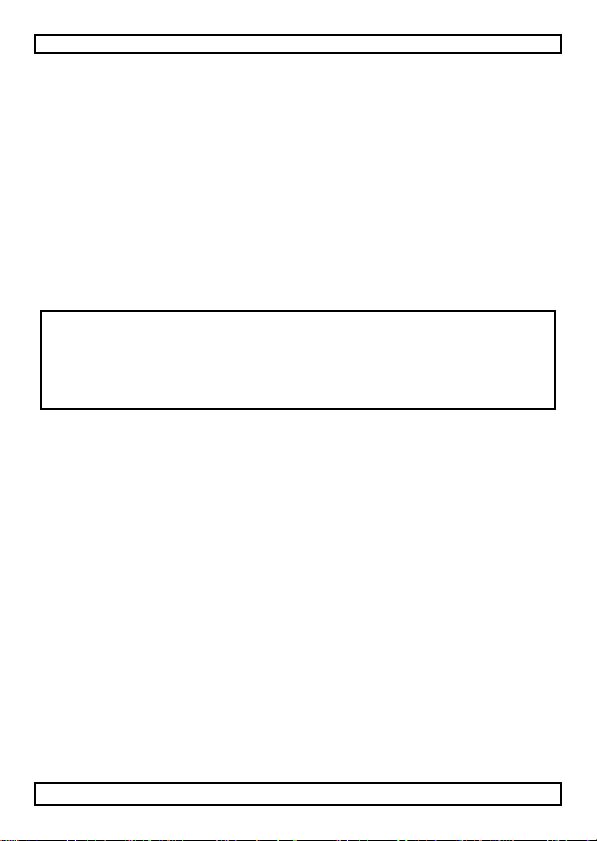
CAMCOLVC20
V oor meer inf orm atie over dit pro duct en de laatst e ver s ie v an deze
handleiding, zie www.velleman.eu.
De informatie in deze handleiding kan te allen tijde worden
gewijzi gd z onder vo or afgaa nde ke nnisge ving.
Alle geregistreerde handelsmerken en handelsnamen zijn eigendom van hun
respectieve bezitters, en zijn enkel geb ruikt als voorbeeld van de
compatibiliteit tussen onze producten en de producten van de verschillende
fabrikanten.
Wind o ws, Windo w s XP, W in d o ws 2 0 00, Wind o ws Vista, Win d o ws Ae ro ,
Wind o ws 7, Wind o ws 8 , Wind o ws Mob ile, Win d o ws Server zi j n
geregistreerde handelsmerken van Microso ft Cor porati on in de Verenigde
Staten en in andere landen.
iPad, iPod, iPod touch, iPhone, Mac, iMac, MacBook , PowerBook, Power Mac ,
Mac OS zijn handelsmerken van Apple Inc., gere gistreerd in de V.S. en
andere landen.
© AUTEURSRECHT
Velleman nv heeft het au teu rsr ech t voor deze handleiding. Alle
wer eldwijde rec hten voo rbehoude n . Het is niet toe g estaan om dez e
hand leiding of g edeelten ervan over te nemen, te kopiëren, te vertalen, te
bewerken en op te slaan op een elektronisch medium zonder voorafgaan de
schriftelijke toestemming van de rechthebbende.
V. 01 – 23/07/2013 23 ©Velleman nv
Page 24
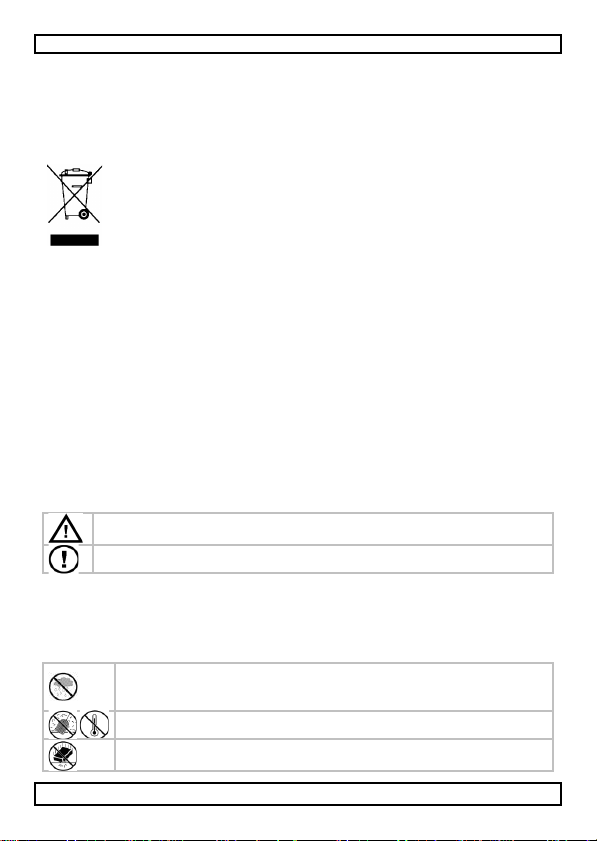
CAMCOLVC20
Garder l'appareil hors de la portée des enfants et des personnes no n
Utiliser cet apparei l uniqu ement à l'intéri eur. Protéger d e la plui e,
Pro tég er l’a p p ar eil d e s chocs. T ra it e r l'a p pa reil avec
circonspection pendant l’opération.
MODE D'EMPLOI
1. Int roduct ion
Aux rési dents de l ' Uni on europée nne
Informati ons envi r onneme nt ales im port ante s concer na nt ce produit
Il convient de respecter la réglemen tation locale relat ive à la protect ion de
l’environnement.
En cas de questions, contacter les autorités locales pour éliminati o n.
Nous vous remercions de votre achat ! Lir e la prése nte notice atten tivement
avant la mise en service d e l’appareil. Si l’appareil a été endomm agé
penda nt le transport, ne pas l’install er et consulter votr e revend eur.
Contenu
• caméra
• câble HDMI
• câble USB
• câble AV
• support ventouse
2. Consignes de sécurit é
3. Directives générales
Se référer à la garantie de service et de qua lité Velleman® en fin de
notice.
Ce symbo le su r l'a pp a re il ou l'e mba llag e in d iq u e q u e l’éliminat io n
d’un appareil en fin de vie peut polluer l'environnement. Ne pas
jeter un appa reil électrique ou électr on ique (et des piles
éventuelles) parmi les déchets municipaux non sujets au tri
sélectif ; u ne d échèterie traitera l’appareil en qu estion. Renvoyer
cet appareil à votre fou rnisseur ou à un service de recycl age local.
autorisées.
Monter l'appareil de sorte à ce q ue le chauff eu r ne soit pas gêné.
de l’humidité et des projectio ns d’eau. Ne jamais place r d’objet
contenant un liquide sur l’appareil.
Protéger contre la poussière et les températ u res extrêm es .
V. 01 – 23/07/2013 24 ©Velleman nv
Page 25
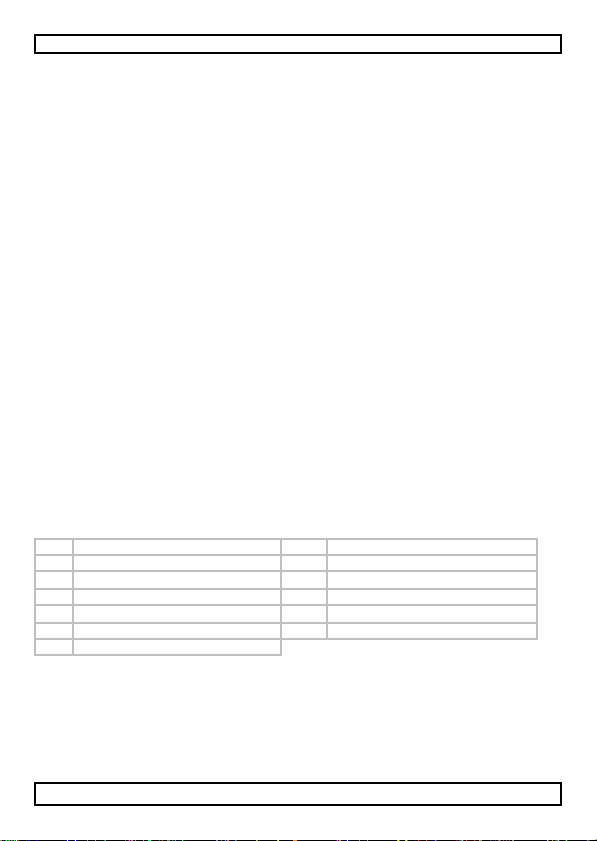
CAMCOLVC20
1
objectif
8
fente pou r carte SD
2
flèche vers le haut
9
bouton ON/OFF
3
bouton menu
10
bo u ton d e réinitialisation
4
flèche vers le bas
11
sortie HDMI
5
bouton OK
12
trou de montage
6
sélection de mode
13
Port USB
7
bouton de verrouillage vidéo
• Se fa miliar iser av ec le f o n ctionn e men t de l’ap p a re il av an t de l’utiliser.
• Il est interdit de modifier l'appareil pour des raison s de sécurité. Les
dommages occasionnés par des modifications par le client ne tombent
pas sous la garantie.
• N’utiliser l'appareil qu’à sa fonction prévue. Un usage impropre annule
d'office la garantie.
• La garantie ne s’applique pas aux dommages survenus en négligeant
certaines directives de cette notice et votre revendeu r déc liner a toute
respon sabilité pour les problèm es et les défa uts qui en résultent .
• L'app a re il n e co n tien t au cu n e p iè ce rép a rab le p a r l'u t ilisateu r.
Commander des pièces de rechange évent u elles chez votr e reven deu r.
• Installer et u tilis e r la camér a e n re spe c tan t la législ a tion e t la vie p rivée
des tiers.
4. Caractéristiques
• caméra portable livrée avec support ventous e
• enregistrement sur carte micro-SD (non incl.)
• enregistrement vidéo en f ull HD
• microphone incorporé
• fonction d'enregistrement automatique en démarrant le moteur de la
voiture
• conf ig u r atio n f a cile à l'a id e d e b ou to n s
• écran couleur TFT de 2.7"
• avec capteur G
5. Description
Se référer aux illustrations en p age 2 de ce mode d'emp loi.
6. Mise en service
Ins érer un e c art e S D
La caméra ne peut enregistrer ni vidéo ni photos sans carte SD. Insérer une
carte SD avant d'utiliser la caméra .
V. 01 – 23/07/2013 25 ©Velleman nv
Page 26

CAMCOLVC20
Première utilisation
• Appuyer sur le bouton ON/OFF sur le côté d e la camera.
L'ind icateu r b le u s'allu me.
Par défaut, la caméra démarr e en mode vidéo. Pour plus de détails sur
les mode s, voir le p o in t Camera modes ci-dessous.
• Pour débrancher la caméra, appuyer et maintenir le bouton ON/OFF.
Paramétra ge de l’heure
1. Appuyer deux fois sur le bouton .
2. Aller au menu Set Date/Time avec la flèche vers le bas et appuyer su r
le bouton OK.
3. Utiliser les flèches pou r régler la date et l'heure et ap pu yer sur OK.
Il faut appuyer sur OK pour chaque élément de la date et l'heure.
4. Vous pouvez aussi régler le format de la date (par exe mple YY/MM/D D
ou DD /MM/YY).
5. Appuyer sur OK pour confirmer.
6. Appuyer sur le bouton pour quitter le menu.
7. Fonctionnement
7.1 Modes de l a caméra
La camera a 3 modes : vidéo, photo et lecture.
Pour changer de mode, appuyer sur le bouton M au dos de la caméra.
7.2 Enregist rem en t vidéo
1. Avec la caméra branchée, appuyer sur le bouton M pour la mettre en
mode vidéo.
(un icône de caméra vidéo apparaît dans le coin supérieur gauche de
l'écran).
2. Vous pouvez effectuer un zoom avant ou arriè re avec les boutons hau t
et bas.
3. Pour démarrer l'enregistr ement, appuyer sur le bouton OK.
4. Pour arrêter l'enregistrement, appuyer à nouveau sur le bouton OK
o La caméra enregistre la vidéo.
o Pour visua liser la v id éo , voir le point Vie wing video or pictures
ci-dessous.
Remarque - v errouillage d'une v idéo
• Vous pouvez verrouiller une vidéo pou r éviter qu 'elle ne soit supp rimée.
• Pour ce faire, pendan t que la caméra enregistre, app uyer sur le bou ton
de verrouillage. .
• Pour plu s de d é tails, voir le p o in t Locking v ideo ci-dessous.
V. 01 – 23/07/2013 26 ©Velleman nv
Page 27

CAMCOLVC20
7.3 Prendr e une photo
1. Avec la caméra branchée, appuyer sur le bouton M pour la mettre en
mode photo.
(un icône d'appareil photo apparaît dans le coin supérieur gauche de
l'écran).
2. Vous pouvez effectuer un zoom avant ou arriè re avec les boutons hau t
et bas.
3. Pour prendre une photo, appuyer sur le bouton OK.
o La caméra enregistre la ph oto.
o Pour visua liser la p h o to, vo ir le poin t Viewin g video or pictures
ci-dessous.
7.4 Vi suali s er une vidé o ou un e ph ot o
1. Avec la caméra branchée, appuyer sur le bouton M pour la mettre en
mode lecture.
o (un icône représentant le type de fichier apparaî t dan s le coin
supérieur gauche de l'écran).
o L'écran affiche la vidéo ou la photo la plus récente.
2. Utiliser les flèches hau t et bas pou r sélectionn er le fichier qu e vou s
vou le z visua liser.
3. Pour une vidéo, appuyer sur le bou ton OK pour démarrer et arrêter la
lecture.
Remarque - consultation de fichiers sur votre ordinateur
Vous pouvez aussi consulter des enregistrements vidéo ou des photos sur
votre ord in a teu r . Pou r p lu s d e d é tails, v o ir le p o in t File management on
your compute r ci-dessous.
8. Gestion de fichiers sur la caméra
Sur la caméra, vous pouvez
• supprimer un fichier
• verro u ille r et d é ve rro u iller u n fichier
(par exemple pour éviter une supp ression accidentelle).
8.1 Suppri m er un fi chi er
Vous pouvez supprimer un fichier spécifique ou tous les fichiers.
1. Appuyer sur le bouton M pour metter la caméra en mode de lecture.
o Le type de f ichier apparaît dans le coin supér ieur gau che de l'écran.
o L'écran affiche la vidéo ou la photo la plus récente.
2. Appuyer sur le bouton , sélectionner Delet e et appuyer sur OK.
V. 01 – 23/07/2013 27 ©Velleman nv
Page 28

CAMCOLVC20
3. Sélectionne r l'option s ouh aitée (Del ete Cur rent = Supp rimer f ichier
courant; Delete All = Supprimer tous les fichiers) et appuyer sur OK.
4. Sélectionne r Ok et appuyer sur le bouton OK pour confirmer.
5. La caméra su p p rime le o u le s fichiers (sauf les fich iers verrouillés, vo ir
le p oin t ci-dessous).
8.2 Vérrouiller et déverrouiller un fichier
• Pour éviter la suppression accidentelle d'un fichier, vous pouvez le
verrouiller.
• En mode lecture, l'écran affiche l'icône d'une clé pour un fichier
verrouillé.
• Si vou s vo u lez sup p rime r un fich ier v err ou illé, il f a u t d'a b o rd le
déverrouiller.
Verr oui l l age d'une photo
On peut verrouiller une photo à l'aide de la fonction Protect dans le menu de
la caméra.
Vou s po u ve z verr ou ille r e t dé ve rrouiller un f ich ier spécif ique ou to u s les
fichiers.
1. Appuyer sur le bouton M pour mettre la caméra en mode de lecture.
o Le type de f ichier apparaît dans le coin supér ieur gau che de l'écran
o L'écran affiche la vidéo ou la photo la plus récente.
2. Sélection n e r l'op tio n s o u h a itée (Lock C u rre n t = Verrouille r f ichie r
courant; Unlock Current = Déverrouiller fichier courant; Lock All =
Verrou ille r tous les fic h ie rs ; Un lo ck All = D é ve rro u iller tous les f ichier s )
et appuyer sur O K.
3. Sélectionner OK et appuyer sur le bouton OK pour confirmer.
Verrouillage d'une vidéo
Vous pouvez verrouiller une vidéo en cours d'enregistrement, comme suit :
1. Pendant que la caméra enregistre, appu yer sur le bouton de
verrouillage. .
2. Lorsque vo us arrêtez l'e n registremen t, le fichier ser a sauvé comm e
fich ier v er rouillé.
Vous pouvez aussi verrouiller une vidéo à l'aide de la fonction Protect dans
le menu de la caméra.
(vo ir le p o in t Locking pictures ci-dessus).
9. Gest ion de fichiers sur votre ordinateur
Si la caméra est conn ectée à votre ordi na teur, vous pouvez gérer les fichiers
sur la caméra d ep u is votre ord in a t e u r.
V. 01 – 23/07/2013 28 ©Velleman nv
Page 29

CAMCOLVC20
9.1 Connecte r la caméra à votre ordinateur
1. Utiliser le câb le in c lu s p our conn e cte r la caméra à v otre ordin a teur.
2. Sélectionne r Mass St orage et appu yer sur le bouton O K.
3. Lors d e la p remiè re u tilisati o n , l'ordina teu r in stal le le s p ilo tes .
4. Vous pouvez maintenant accéder aux vidéos et photos sur la carte SD
via vo tre ord in ateu r.
5. Toutes les photos et vidéos se trouvent dans le réper toire \DC I M s ur la
carte SD.
Remarque: Vous ne pou vez pas enregistrer de vidéo n i faire de pho tos ta n t
que la caméra est connectée à votre ordinateur.
9.2 Visualiser des fichiers
Vous pouvez visualiser des vidéos ou des photos comme sur n'importe quel
autre support sur votre ordinateur.
9.3 Suppri m er un fi chi er
• Vous pouvez supprimer des fichiers depuis votre ordinateur.
• La f o n ction d e ve rro u illa g e ( vo ir le po in t Locking and unl ocking files
ci-dessus) ne fonctionne pas lorsque vous accédez à la carte SD depuis
votre ord in a teur.
9.4 Déconnecter l'appareil de votre ordinate ur en toute sé curité
Windows®
Pour correctement déconnecter la c amé ra:
1. Cliquer sur le symbole "Safely Rem ove Hardware" (retirer le
matériel en toute sécurité) da ns la zone d e notificati on (à droite de la
barre de tâches) et cliquer s ur l'appareil à déconnecte r.
Windows affichera un message indiquant que l'appareil peut être
déconnecté en toute sécurité.
2. Déconnecter l'appareil du port USB.
Mac OS®
1. Depuis le Finder, cliquer sur le symbole E ject situé à côté de
l'appareil.
2. Déconnecter l'appareil du port USB.
V. 01 – 23/07/2013 29 ©Velleman nv
Page 30

CAMCOLVC20
Option
Fonction
Resolution
règ le la ré solu tion v id éo (d e 1 0 8 0 fu ll H D à WVGA)
Loop Recording
règle le délai après lequel la caméra com menc e à
EV
règle la compensation d'exposition
Motion
branche ou débranche la détection de mouvement;
dès qu'elle détecte un mouvement
Audio
branche ou débranche l'enregistrement du son
Date Stamp
branche ou débranche l'horodatage;
10. Utiliser la caméra comme webcam
Vous pouvez utiliser la ca mér a comme webcam , comme suit :
1. Utiliser le câb le in c lu s p our conn e cte r la caméra à v otre ordin a teur.
2. Sélectionner l'option PC Camera et appuyer sur le bouton O K.
3. Lors d e la p remiè re u tilisati o n , l'ordina teu r in stal le le s p ilo tes .
4. Vous pouvez maintenant utiliser la caméra comme w ebcam , p ar
exemple em combinaiso n avec u n logiciel de chat.
11. Options de la caméra
• La caméra a des options pour chacun des modes (vidéo - photo -
lecture).
• Le contenu d u menu varie selon le mode où se trouve la ca m éra.
• Pour accéder les options pour un certain mode, il faut d'abord mettre la
caméra dans ce mode.
• Outre ces menus, il y a un menu Setup générique qui est accessible
dans tous les modes de la caméra.
A c c éd er à un menu
1. Appuyer sur le bouton M pour régler le mode de la caméra (vidéo -
photo - lecture).
2. Appuyer sur le bouton Menu pour ouvrir le menu.
Sélect ionn er un élément du menu
1. Utiliser les flèches vers le hau t et le bas pour f aire défiler les menus.
2. Appuyer sur le bouton OK pour ouvrir un élément du menu.
3. Utiliser les flèches vers le hau t et le bas pour régler une o ption.
4. Appuyer sur OK pour confirmer.
5. Appuyer sur le bouton pour quitter le menu.
Mode vidéo - options
Pour accéder aux op tions de vidéo, mett re la caméra en m ode vidéo e t
appuyer sur le bouton . . Le menu contient les éléments suivants :
enregistrer un nouveau fichier.
Detection
V. 01 – 23/07/2013 30 ©Velleman nv
si elle est branchée, la camér a se m et à enregistre r
Page 31

CAMCOLVC20
si la fonction est débranchée, la date et l'heure ne
seront pas affichés sur la vidéo ou la photo
Gsensor
règle ou débranche le niveau d'accélération à partir
verrouillera les fichiers enregistrer.
Buttons sound
branche ou débranche les sons des boutons
Option
Fonction
Timer
Règle le délai après lequel la caméra prend un e ph oto
Resolution
règle la résolution vidéo (de 5 à 1 2 mégapixel)
Sequence
Règle le nombre de photos prises à la suite (1 ou 2
photos)
Quality
règ le la q u a lité d e l'imag e (fine - normal - economy)
Sharpness
règle la netteté de l'image (strong - normal - soft)
White Ba lan ce
règle la balance des blancs (auto – daylight – c l oudy –
jour - nuageux - tungstène - fluorescent)
Color
règ le la cou le u r d e l'ima g e ( n or mal - noir et blanc ISO
règ le la sen sibilité ISO (au to – 100 – 200 – 400)
EV
règle la compensation d'exposition (de -1/3 à +2/3)
Anti-Shaking
branche ou débranche la stabilisation d'image
Quick Review
branche ou débranche la prévisualisation de la photo
Option
Fonction
Set Date/Time
règle la date et l'heure
Auto Power Off
règle le délai de la fon ction de mise
débranché – 1 minute - 3 minutes
Language (Langue)
règ le la langu e
Light Frequency
règle la fréquence de la lumière
duquel le G-se n sor s'e nclen che ( 2g – 4g - 8g ou
débranché) Si cette option est cochée, la caméra
Mode c am éra - options
Pour accéder aux options de photo, me ttre la caméra en mo de ph oto et
appuyer sur le bouton . . Le menu contient les éléments suivants :
(single = pas de délai, minuteurs de 2, 5 ou 10
secondes)
tungsten – fluorescent) (automatique - lumière du
sépia)
Menu g énérique
Pour accéder au menu générique, appuyer deux fois sur le bouton Menu .
Les options sont :
en veille automatique
V. 01 – 23/07/2013 31 ©Velleman nv
Page 32

CAMCOLVC20
(évite le tremblement lors de
l'enregistrement)
Screen Saver
règle l'économiseur d'écran
(débranché, 3, 5 ou 10 minutes)
Image Rotation
change l'orientation de l'écran
Format
formate la carte SD
De fault Setti n g
rétab lit tou s les rég la g es d'u sine
par défaut
Firmware versi o n
af f ich e la ve rsion d u f irmwar e
Cet appareil contient une pile recha rgeable. A la fin de sa durée
capacité de mémo i re
max. 32 Go sur carte microSD (non incl.)
capteur
capteur CMOS
vision nocturne
2 LEDs blanches
angle de vue
140°
enregistrement
vidéo
format d'enregistremen t: M-JPEG
images par seconde: 24
12. La pile
Le témoin de la batterie devient roug e lor sque ce lle-ci es t épuisée.
Charge r l'appareil
Vous pouvez charger la caméra :
• en la connectant à votre ordinateur avec le câble USB inclus ;
• en la connectant à votre chargeur voiture avec le câble AV inclus.
Le témoin rouge s'éteindra dès qu e la camé ra est en tièrement chargée.
Remarques
• Vous ne pouvez pas enregistrer de vidéo n i faire de ph otos tant qu e la
caméra est conn ec tée à votre ordinateur.
• Si la caméra est reliée à votre o rdinateur, il faut la déconnecter
correctement avan t de la retir er du p ort USB.
Voir le p o in t Safely remove the camera from your computer cidessus.
de vie, se débarrasser de ce prod uit en respectan t la lég islation
d'élimin a tion lo cale .
Ne pas jeter l'appareil au feu po ur éviter tout risque d'ex p losion .
13. Spécifications techniques
V. 01 – 23/07/2013 32 ©Velleman nv
Page 33

CAMCOLVC20
définition vidéo: 1080FHD / 1080P / 720P / WVGA /
VGA / QVG A
capacité d'enregistrement: ± 150 MB/min @ 1080FHD
format audio : AAC
capture d'image
format d'enregistremen t: JPEG
définition d'image: 1944 x 2592 pixels (max. )
sortie vidéo
HDMI
b a lan ce d es bl a ncs
automatique (AWB)
oui
alimentation
5 Vcc par câble USB ou câble AV (12/24 Vcc à 5 Vcc)
pile
5 Vcc pa r câb l e USB o u câb le AV (12/24 Vcc à 5 Vcc)
durée de vie : 40 minutes d'enregistremen t continu
dimensions
90 x 15 x 53 mm
poids
75 g
ne peut, dans la m es ure c onforme a u d roit appli c able êtr e
(incl.)
(incl.)
N’employer cet appareil qu’avec des accessoires d’origine. La SA
Velleman
tenue respons a bl e des dommages ou lé s i ons (dir ects ou indirects)
pouv ant résulter de l’utilisation de cet appareil.
Pour plus d’information concernant cet article et la dernière version
de c et t e n otice, visiter notre site web www.velleman.eu.
Les spé cifications et le contenu de cette notice peuvent être
modifiés sans avis préalable.
Les marques déposées et les rais ons social es sont la proprié té de leurs
détenteurs respectifs, et sont uniquement utilisées dan s le but de démon t rer
la compa tib ilité en tre nos ar t icles et les art icles des f a b ricants.
Wind o ws, Windo w s XP, W in d o ws 2 0 00, Wind o ws Vista, Win d o ws Ae ro ,
Wind o ws 7, Wind o ws 8 , Wind o ws Mob ile, Win d o ws Server sont des m arq ues
commerciales enregi strées de Microsoft Corporation aux Etats-Unis et
d'autres pays.
iPad, iPod, iPod touch, iPhone, Mac, iMac, MacBook , PowerBook, Power Mac ,
Mac OS sont des marques d'Apple Inc., déposées aux États-Unis et dans
d'autres pays.
© DROITS D’AUTEUR
SA Velleman est l’ayant droit des droits d’aute ur pour cette no tice.
Tous droits mondiaux r éser vés. Toute reproduction, tr aduction, copie ou
diffusion, intégrale ou partielle, du contenu de cette notice par quelque
procédé ou sur tout support électronique que ce soit e st in terdi te san s
l’accord préalable écrit de l’ayant droit.
V. 01 – 23/07/2013 33 ©Velleman nv
Page 34

CAMCOLVC20
Mantenga el aparato lejos del alcance de personas n o capaci tadas y
Cuando instale el aparato, aseg úrese de que este no vaya a d istraer
al conductor.
Utilice el ap a ra to sólo en in teriores . No ex p on g a este equip o a
ponga un objeto con líquido en el aparato.
No agite el aparato. Evite usar excesiva fuerza durante el man ej o
MANUAL DEL USUARIO
1. Int roducción
A los ciudadanos de la Unión Europea
Importantes informa ciones sobre el medio ambiente concerniente a
este producto
Si tiene dudas, contacte con las aut oridades locales para residuos.
¡Gracias por elegir Velleman! Lea ate ntamente las instrucciones del manual
antes de usar el aparato. Si ha sufrido algún daño en el transporte no lo
instale y póngase en contacto con su distribuidor.
incluye
• cámara
• cable HDMI
• cable USB
• cable co n co n e ct o r mech e ro
• soporte con ventosa
2. Inst rucci ones de se gurida d
3. Normas generales
Véase la Garantía de servicio y calidad Velleman® al final de este
manual del usuario.
Este símbolo en este aparato o el embala je indica que, si ti ra las
muestras in servibles , po d rían da ñ a r el medio am b iente. No tire
este aparato (ni las pilas, si la s hubiera) en la basura d oméstica;
debe ir a una empresa especializada en reciclaje. D evuelva es te
ap ara to a su d istrib u id or o a la unid a d de re cicla j e lo cal. Respe te
las leye s locales en re lación con el medio ambiente.
niños.
lluvia, humedad ni a ningún tipo de salpicadura o goteo. Nunca
No expon ga este equipo a polvo ni temperaturas extremas .
V. 01 – 23/07/2013 34 ©Velleman nv
y la in stala ción .
Page 35

CAMCOLVC20
1
óptica
8
ranura para tarjeta SD
2
tecla de d irección a rrib a
(UP)
9
botón ON/OFF
3
botón MENU
10
bo tón d e rein icializa ción
(reset)
4
tecla de dirección abajo
11
salida HDMI
5
botón OK
12
agujero del soporte de
6
botón para seleccionar el
modo
13
puerto USB
7
botón de bloqueo
• Familiarícese con e l f u n cion a mien to del ap ar ato an te s d e u tili za rlo.
• Por razones de seguridad, las modificaci ones no autorizadas d el aparato
están prohibidas. Los daños causados por modificaciones no
autorizadas, no están cubiertos por la garant ía.
• Utilice sólo el aparato para las aplicac iones descritas en este manu al. Su
uso incorrecto anula la garantía completam ente .
• Los daños causados por descuido de las instrucciones de seguridad de
este manual invalidarán su garantía y su distribuidor no ser á
responsable de ningún daño u otros problemas resultantes.
• El usuario no habrá de efectuar el mantenimiento de ninguna pieza.
Con tacte con su d istribu id o r s i neces ita p iezas de re cambio .
• Instale y utilice la cámara al respetar la legislación et la vida pri vada de
terceros.
4. Características
• incluye soporte con ventosa
• grabación en tarjeta micro-SD (no incl.)
• grabación de vídeo en HD
• micrófono incorporado
• fun ción de grabación automática al arrancar el coche
• fá cil de con f ig u ra r con lo s pu lsad o re s
• pantalla TFT a color de 2.7"
• con se n sor G
5. Descripción
Véase las figuras en la página 2 de este manual del usuario.
(DOWN)
montaje
V. 01 – 23/07/2013 35 ©Velleman nv
Page 36

CAMCOLVC20
6. Int roducción
Introduci r una tarjeta SD
El aparato no puede grabar ni sacar fotos sin tarjeta SD. Introduzca una
tarjeta SD antes de la primera puesta en marcha.
Primer uso
• Pulse el botón ON/OFF del lateral para activar el aparato.
El LED azul se iluminará.
Esto es el modo estándar que se inicia en cuant o active el aparato. Para
más información sobre los modos, véase Mo do s de funcionam i ento.
• Para desactivar el aparato, man tenga pulsado el botón ON/OF F.
Ajustar la hora
1. Pulse el botón MENU dos ve ce s.
2. Diríjase a « Set Date/Time » bajando con la tecla de direcc ión y pulse
el botón OK.
3. Ajuste la fecha y la h ora co n las te clas d e dire cci ó n y pu lse O K.
Es necesario pulsar el botón OK para confirmar el ajuste.
4. También es posible ajustar el form ato de la fecha (p.e j. AA/MM/D D o
DD/MM/AA).
5. Pulse el botón OK para confirmar.
6. Pulse el botón MENU para salir del menú.
7. Funcionamiento
7.1 Mo do s d e f uncionamie nt o
El aparato está equipado con 3 modos de funcionamiento: El modo de víd eo,
el modo de fotos y el modo de reproducción.
Para conmutar entre los mod os, pu lse el bot ón M de la parte tr aser a del
aparato.
7.2 Gr abar un víd eo
1. Una vez tenga la cámara encendida, pulse el botón M para sele ccionar
el modo de vídeo.
(un símbolo de vídeo aparece en la parte superior izquierda de la
pantalla).
2. Utilice las tec la s d e d irecc ió n p a ra acercar y a lej a r.
3. Pulse el botón OK para activar la grabación.
4. Vuelva a pulsar el botón OK para desactivar la grabación.
o El aparato guarda el vídeo.
o Para v isua lizar u n v íd eo , véa s e Vis u a liz a r/ reprod u cir víde o s o f o tos.
V. 01 – 23/07/2013 36 ©Velleman nv
Page 37

CAMCOLVC20
Obse rv a ción – Bloquea r un v ídeo
• Es posible bloquear un vídeo para evitar que sea borrado
accidentalmente.
• Pulse el botón de b loqueo du rante la grabación si quiere evita r qu e el
vídeo sea borrado. .
• Para más detalles, véase Bloquear y desblo quear ficheros.
7.3 Sac ar una f oto
1. Una vez tenga la cámara encendida, pulse el botón M para sele ccionar
el modo de fotos.
(un símbolo de cámara aparece en la parte superio r izquie rda d e la
pantalla).
2. Utilice las tec la s d e d irecc ió n p a ra acercar y a lej a r.
3. Pulse el botón OK para sacar un a fo to.
o La cámara guarda la foto.
o Para visualizar la foto, véase Visualizar víde os o f otos.
7.4 Visualizar v ídeos o fotos
1. Una vez tenga la cámara encendida, pulse el botón M para sele ccionar
el modo de reproducción.
o El símbo lo con el tip o d e f ich er o se v is u a liza en la p ar te s u p e rio r
izquierda de la pantalla.
o El vídeo o la foto más reciente aparece en la pantalla.
2. Seleccione el fichero desead o con las teclas de d irección .
3. Pulse el botón OK para reproducir un vídeo y hacer una pausa.
Obse rv a ción – Visualizar ficheros en el PC
Ta mbié n es p osib le v isua lizar víd e os o f o tos d el P C. Para más detalles,
véase Gestión de arch ivos en el PC.
8. Gestión de arch i vos en la cám ara
En la cámara, es pos ible
• borra r f ichero s
• bloquear y desbloquear ficheros
(p.ej. para evitar que sean borrados acciden talmente)
8.1 Borrar ficheros
Es posible borrar un fichero específico o todos los ficher os a la vez.
1. Pulse el botón M para seleccionar el modo de reproducción.
V. 01 – 23/07/2013 37 ©Velleman nv
Page 38

CAMCOLVC20
o El símbo lo con el tip o d e f ich er o se v is u a liza en la p ar te s u p e rio r
izquierda de la pantalla.
o El vídeo o la foto más reciente aparece en la pantalla.
2. Pulse el botón Menu , seleccion e Delet e (borrar) y pulse OK.
3. Seleccione la opción desea da ((D elete Current (b orrar el fichero
seleccionado) o Delete All (Borr ar todos los ficheros)) y pulse OK.
4. Seleccione OK y pu lse OK para conf irmar.
5. La cámara borrará el fichero seleccion ado o todos los ficheros (sal vo
los ficheros protegidos, véase a contin uación).
8.2 Bl oquear y de sblo quea r fiche ros
• Es posible bloquear un fichero para evitar que sea borrado
accidentalmente.
• En el modo d e re p ro d u cción, el sím b o lo d e u n a llav e se v is u a liza si el
fichero está bloqueado.
• No es posible borrar un fichero bloquead o. Desbloquee el fichero si
qu iere bo rrarlo .
Bloquear f ot os
Es p osib le b lo q u ea r f o tos si utiliz a la f u n ción d e p ro tec ción e n el me n ú d e
cámara.
Es posible bloquear o desbloquear un fichero específico o borrar todos los
ficheros a la vez.
1. Pulse el botón M para seleccionar el modo de reproducción.
o El símbo lo con el tip o d e f ich er o se v is u a liza en la p ar te s u p e rio r
izquierda de la pantalla.
o El vídeo o la foto más reciente aparece en la pantalla.
2. Seleccione la opción desea da (Loc k Current (bloqu ear el fichero a ctual )
- Unlock Current (desbloquear el fichero actual) - Lock All (bloq u er a
todos los ficheros) – (desbloquar todos los ficheros)) y pulse OK .
3. Seleccione OK y pu lse OK para conf irmar.
Bl oquear un víd eo
Haga lo siguiente para bloquear un vídeo durante la grabación:
1. Pulse el botón de bloqueo de Vídeo durante la grabación .
2. La cámara guardará el vídeo como fichero bloqueado al desactivar la
grabación
También es posible bloquear un vídeo con la función de protección en el
menú de cámara
(véase Bl oquear y de s bl oque ar fic heros ).
V. 01 – 23/07/2013 38 ©Velleman nv
Page 39

CAMCOLVC20
9. Ges tión de archivos en el PC
Es p osib le v isua lizar y g e s tio n a r fich er os en el P C si la cámara está
conectada al PC con el cable USB.
9.1 Con ec t ar l a c ámara al P C
1. Utilice el cable USB incl uido para conectar la cámara al PC.
2. Seleccione Mass Storage (alm ac en am iento m asivo ) y pu lse OK.
3. El ordenador instalará los drivers adecuados después de la primera
conexión.
4. Ahora, puede acceder a los vídeos y fotos de la tar jeta SD con el
sistema de gestión de archivos del ordenador.
5. Los vídeos y fotos están en el fichero \D CIM de la tarjeta S D.
Observación: No es p osible u tilizar las fu n ciones d e la cámara m ie n tras es té
conectada al ordenado r.
9.2 Visualizar ficheros
Pu ed e visu aliza r víd e os o fotos c o mo cua lq u ier otro arc h ivo mu ltim e d ia.
9.3 Borrar ficheros
• Es posible borrar ficheros directamente en la tarjeta SD.
• La función de bloqueo (véase Bloquear y desbloquear ficheros) no
se aplica si accede a la ta rjeta SD desde el ordenador.
9.4 Desconectar la cáma ra de manera segura del ord enador
Windows®
Desconecte la cámara de maner a segura del ordenador:
1. Haga clic en el icono Safely Remove Hardware (quitar hardware de
forma segura) en el área de notificación situada a la derecha de la
barra de tareas y haga clic en el aparato que qu iere quitar.
Windows visualizará una notificación para informarle que puede quitar
el dispositivo de forma segura.
2. Desconecte el aparato de la puerta USB .
V. 01 – 23/07/2013 39 ©Velleman nv
Page 40

CAMCOLVC20
Opción
Función
Resolución
aj u star la re solu ción d e l víd e o (d e 1 0 8 0 f u ll H D a
Grabación en
ajustar la duración de la grabación en bucle.
Mac OS®
1. En el Finder, haga clic en el icono Eject ( ex p u lsar) al lado d e l
dispositivo.
2. Desconecte el aparato de la puerta USB .
10. Utilizar el aparato com o cámar a web
Haga lo siguiente para utilizar el aparato como cámara w eb:
1. Utilice el cab le U SB incluid o p ara con e c ta r el a pa ra to a l ordenador.
2. Seleccione PC Camera y pu lse el botón OK.
3. El ordenador instalará los drivers adecuados después de la primera
conexión.
4. Ahora, puede u tilizar el aparato como cámara web , por ejemplo, j un to
con el software para chatear del ordenad or.
11. Opcio nes de la cámara
• El aparato tiene menús con varias opciones (vídeo – foto –
reproducción)
• El contenido de los menús varía según el modo seleccionado.
• Primero, debe seleccionar el modo antes de p od er acceder al men ú.
• En cambio, es pos ible acceder a l menú general de configuración desde
cualquier modo.
Entrar en un menú
1. Pulse el botón M para seleccionar el modo des eado (vídeo – foto –
reproducción).
2. Pulse el botón Menu para abrir el menú.
Seleccionar una opción
1. Utilice las tec la s d e d irecc ió n p a ra d esplazar se p o r la s op cion e s.
2. Pulse el botón OK para abrir una opción.
3. Utilice las tec la s d e d irecc ió n p a ra aj u star u n a op ción .
4. Pulse el botón OK para confirmar.
5. Pulse el botón Menu para salir del menú.
Modo de v í deo - opciones
Para entrar en las opciones, se leccione el modo de vídeo y pulse el botón
Menu . . La s o pcio nes son :
WVGA)
bucle
V. 01 – 23/07/2013 40 ©Velleman nv
Page 41

CAMCOLVC20
EV
aju sta r l a co m p e nsa ción d e ex posi ción
Detección de
activar o desactiv ar la detección de movimient o;
movimientos si esta opción está activada .
Audio
activar o desactiv ar la grabac ión de aud io.
Date Stamp
activar o desactiv ar el sello de tiempo;
El sello d e tiemp o n o se visu aliza en el víd eo o la foto
si esta función está desactivada.
Gsensor
activar o desactiv ar el sensor de aceleración (2 g – 4g
activada.
Buttons sound
activar o desactiv ar el sonido de las teclas
Opción
Función
Timer
ajustar la demora después de la cual la cámara sa c ar á
10 s egund os )
Resolución
ajustar la resolución de la foto (de 5 a 12
megapíxeles)
Sequence
ajustar el número de fotos que la cámara sacará al
Quality
ajustar la calidad de la foto (fine – normal – economy)
Sharpness
ajustar la calidad de la foto (strong – normal – soft)
balance de
blancos
ajustar el balance de blancos (auto – daylight –
cloudy – tungsten – fluorescent)
Color (color)
ajustar el color de la foto (normal – black and white –
sepia)
ISO
ajustar la sensibilidad ISO (auto – 100 – 200 – 400)
EV
aju sta r l a co m p e nsa ción d e ex posi ción ( de -1/3 a
+2/3)
Anti-Shaking
activar o desactiv ar la est a b iliz a c ió n d e imag en
Quick Review
activar o desactiv ar la fun ción de previsualización d e
movimiento
la cámara empieza a grabar en cuanto d etecte
- 8 g o sensor desactivado). El aparato gu ardará el
vídeo como fichero protegido si esta opción está
Modo de cámara - opciones
Para entrar en las opciones, seleccion e el modo de cámara y pulse el botón
Menu . . La s o pcio nes son :
una foto (single = sin demora, temp orizador de 2, 5 ó
pulsar el botón OK una vez (1 ó 2 fotos)
imágenes
Menú de co nfiguració n gene r al
Para abrir el menú de configuración general, pulse el botón Menu dos veces
. La s o p ci o ne s so n:
V. 01 – 23/07/2013 41 ©Velleman nv
Page 42

CAMCOLVC20
Opción
Función
Set Date/Time
ajustar la fecha y la hora
Auto Power Off
activar la función de desactiv ació n
minutos
Language
aj u star el id io ma
Light Frequency
ajustar la frecuencia de luz para
Screen Saver
ajustar el salvapantallas
minutos)
Image Rotation
girar la imagen
Format
formatear la tarjeta SD
De fault Setti n g
restablecer los ajustes d e f ábrica
Firmware versi o n
visua lizar la versión d e l firmw a re
Este aparato funciona con un a batería recargab le. Al final de su
automática:
función desactivada – 1 minuto - 3
evitar un parpadeo durante la
grabación de un vídeo
( función desactivada – 3, 5 ó 10
12. La batería
El LED de la batería se vuelve rojo en caso de batería baja.
Cargar el apara t o
Es posible cargar el aparato:
• al conectarlo al ordenador con el cable USB inclui do;
• al conectarlo al mechero del coche con el cab le con conector mechero
incluido.
El LED rojo queda iluminado durante la carga y se apaga en cuanto el
aparato esté completam en te cargado.
Obse rv a ciones
• No e s po sible u tilizar las f u n cion e s del a p a rato mientras es té conect ad o
al ordenador.
• Utilice la f u n ción Sa f ely Remove Hardw are (qu itar hardwar e de f orma
segura) antes de desconecta r el aparato d el puerto USB.
Véase De sconectar la cámara de manera segura del o rdenador.
vida ú til, respe te las leyes locales en relación con el m edio
ambiente.
No eche el aparato al fu ego p orque p ued e explotar.
V. 01 – 23/07/2013 42 ©Velleman nv
Page 43

CAMCOLVC20
capacidad de
máx. 32 GB en tarjeta micro SD (no incl.)
elemento de imagen
senso r C MOS
visión nocturna
2 LEDs blancos
án g u lo de v isión
140°
grabación de vídeo
formato de grabación: M-JPEG
imágenes por segundo 24
resolución vídeo: 1080FHD / 1080P / 720P / WVGA /
VGA / QVG A
capacidad de grabación: ± 1 50MB/min. @ 1080FHD
formato de audio AAC
captura de imagen
formato de grabación: JPEG
resolución de la imagen: 1944 x 2592 píxeles (máx. )
salida de vídeo
HDMI
balance automático
sí
alimentación
5 VDC co n cable U SB o ca ble con con e ctor mech e ro
(de 12/24 VDC a 5 VDC) (incl.)
batería
batería Li-Ion incorporada (3.7 V, 600 mAh)
duración de vida 40 minutos de grabación continua
dimensiones
90 x 15 x 53 mm
peso
75 g
13. Especif icaciones
memoria
de blancos (AWB)
Utilice este aparato sólo con los accesorios originales. Velleman NV
no será responsab le d e d añ os ni les iones causados po r un uso
(in debi d o) de e s t e ap ara t o.
Para más información sobre este producto y la versión más reciente
de este manual del usuario, visite nuestra página www.velleman . eu.
Se pu ed en modif icar l as especi ficaciones y el co ntenido de este
manual sin previo aviso.
Todas las marcas registradas y nombres comerciales son propiedad de sus
respe ctivos du e ñ o s y s e u tiliz a n sólo p a ra a clarar la com p a tibilid a d d e
nuestros productos con los de diferentes fabricantes.
Wind o ws, Windo w s XP, W in d o ws 2 0 00, Wind o ws Vista, Win d o ws Ae ro ,
Wind o ws 7, Wind o ws 8 , Wind o ws Mob ile, Win d o ws Server son marca s
registradas de Microsoft Corporation en los Estados Unidos y otros países.
iPad, iPod, iPod touch, iPhone, Mac, iMac, MacBook , PowerBook, Power Mac ,
Mac O S son marcas c omerciales de Apple Inc. , registradas en EE.UU. y otr o s
países.
V. 01 – 23/07/2013 43 ©Velleman nv
Page 44

CAMCOLVC20
© DERECHOS DE AUT OR
Velleman NV dispone de los derechos de autor para este manual del
usuario. Todos los dere cho s mundial es re servados. Está estrictamente
prohibido reproducir, traducir, copiar, editar y guardar este manual del
usuario o partes de ello sin previo permiso escrito del derecho hab ient e.
V. 01 – 23/07/2013 44 ©Velleman nv
Page 45

CAMCOLVC20
Achten Sie bei der Positio n ierung d es Gerätes darauf, das s es den
Verwenden Sie das Gerät nur im Innenbereich. Schützen Sie das
keine mit Flüssigkeit befüllten Gegenstände auf das Gerät.
BEDIENUNGSANLEITUNG
1. Einf ührung
An all e Einwohne r der Europä i sc he n Union
Wichtige Umweltinformationen über dieses Produkt
Händler od er ein örtliches Recycling-Unternehmen retourniert werden.
Respektieren Sie die örtlichen Umwelt vors chrif ten.
Falls Zweifel bestehen, wenden Sie sich für Entsorgungsrichtlinien
an Ih re örtli c h e B ehör de.
Vielen Dan k, dass Sie sich für Vellema n en tsch ieden haben! Lesen Sie d iese
Bedienungsanleitung vor Inbetriebnahme sorgfältig durch. Überprüfen Sie,
ob Transportschäden vorliegen. Sollte dies der Fall se in, ver wenden Sie das
Gerät nicht und wenden Sie sich an Ihren Händler.
Lieferumfang
• Kamera
• HDMI-Kabel
• USB-Kabel
• Kabe l mit Kfz-Stec ker
• Saugnapf-Halterung
2. Sicherheitshinweise
3. Allgemeine Ric htlinien
Siehe Velleman® S ervice- und Quali t ätsgara nt i e am En de d ieser
Bedienungsanleitung.
Dieses Symbol auf dem Produkt oder der Verpackung zeigt an,
dass die Entsorgung dieses Produktes nach seinem Lebenszyklus
der Umwelt Schaden zufügen kann. Entsorgen Sie die Einheit (od er
verwendeten Batterien) nicht als unsortiertes Hausmüll; die Einhei t
oder verwendeten Batteri en müssen von einer sp ezialisiert en Fir m a
zwecks Recycling entsorgt werden. Diese Einheit muss an den
Halten Sie Kinder und Unbefugte vom Gerät fern.
Fahrer nicht ablenkt.
Gerät vor Regen u n d Feuchte. Setzen Sie das G erät kein er
Flüssigk eit wie z.B. T ro p f - oder Spritzw asser, a us. Stellen Sie
V. 01 – 23/07/2013 45 ©Velleman nv
Page 46
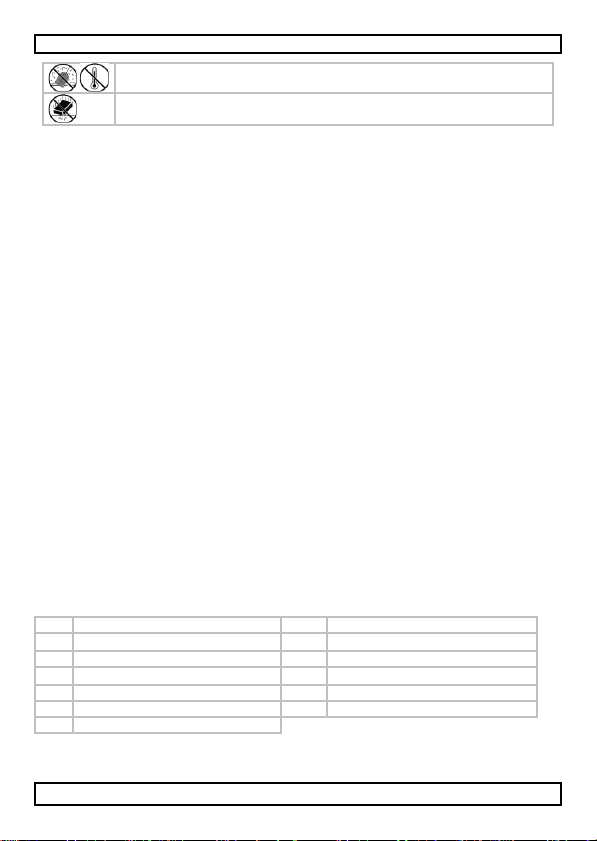
CAMCOLVC20
Vermeiden Sie Erschü tteru ng en. Vermei den Sie rohe Gew alt
während der Installation und Bedienung des Gerätes.
1
Objektiv
8
SD-Karteneinschub
2
Pfeiltaste 'nach oben'
9
EIN/AUS-Taste
3
Menü-Taste
10
Reset-Taste (Rücksetzung)
4
Pfeiltaste 'nach unten'
11
HDMI-Ausgang
5
OK-Taste
12
Halterungsloch
6
Modus-Taste
13
USB-Port
7
Schutz-Taste
Schützen Sie das Gerät vor Staub und extremen Temperaturen.
• Nehmen Sie das Gerät erst in Betrieb, nac hd em Sie sich mi t seinen
Funktionen vertraut gemacht haben.
• Eigenmächtige Veränderungen sind aus Sicherheitsgründen verboten.
Bei Schäden verursacht durch eigenmächtige Änderungen erlischt der
Garantieanspruch.
• Verwenden Sie das Gerät nur für Anwendungen beschrieben in dieser
Bedienungsanleitung sonst kann dies zu Schäden am Produkt führen
und erlischt der Garantieanspruch.
• Bei Schäden, die durch Nichtbeachtung der Bedienungsa nleitung
verursacht werden, e rlischt der Garantieanspruch. Für daraus
resultierende Folgesch äden üb ernimmt der Her steller keine Haf tung .
• Es gibt keine zu wartenden Teile. B estellen S ie eventuel le Ersa tzteile bei
Ihrem Fachhändler.
• Installieren und verwenden Sie das Gerät nicht für illegale Prak ti k en und
beachten Sie die Intimsph äre aller
4. Eigenschaften
• Lieferung mit Saugnapf-Halterung
• Aufnahme auf Mirco SD-Karte (nicht mitgelief ert)
• HD-Videoaufnahme
• eingebau tes Mikrofon
• automatische Aufnahmefunktion beim Starten des Autos
• einfache Konfiguration über Druckknöpfe
• 2.7" TFT-Farbdisplay
• mit G-Sensor
5. Beschreibung
Siehe Abbildungen, Seite 2 dieser Bedienungsa nleitung.
V. 01 – 23/07/2013 46 ©Velleman nv
Page 47

CAMCOLVC20
6. Erste Schritte
Eine SD-K arte einlegen
Ohne SD-Karte kann das Gerät weder Aufnahme n noch Fotos machen.
Legen Sie eine SD-Karte vor der ersten Verwe ndung ein.
Erste Inbetri eb nahme
• Drücken Sie auf die ON/OFF-Taste (Ger äteseit e), um das Gerät
einzuschalten.
Die blaue LED leuchtet.
Nach dem Einschalten befindet sich die Kame ra imm er im Video-Modus
(Standard-Modus). Für mehr Informationen über die Modi, siehe
Betriebsmodi.
• Um das Gerät auszuschalten, halten Sie die EIN/AUS-Taste gedrück t.
Die Zeit einstellen
1. Drücken Sie zwei Mal auf die Menü-Taste .
2. Verwenden Sie die Pfeiltaste 'nach unten', um in das Menü « Set
Date/Time » zu gelangen und drücken Sie auf OK.
3. Verwenden Sie die Pfeiltasten 'nach unten' und 'nach oben', um das
Datum und die Uhrzeit einzuste llen und drücken Sie auf OK.
Sie müssen die OK-Taste drücken, um jede Einstellung zu bestätigen.
4. Das Format kann eben fa lls eingestellt werden (z .B. JJ/MM/TT oder
TT/MM/JJ).
5. Drücken Sie auf OK, um zu bestätigen.
6. Drücken Sie auf die Menü-Taste , um das Menü zu verlassen.
7. Anwendung
7.1 Betriebsmodi
Es gibt 3 verschiedene Betriebsmodi: Video-Modus, Foto-Modus und
Wiedergabe-Modus
Um zwischen den verschiedenen Modi zu schalten, drücken Sie die M-Taste
auf der Rückseite des Gerätes.
7.2 Eine Aufnahme ma c he n
1. Ist das Gerät eingeschaltet, dann drücke n Sie die M-Taste, um in den
Video-Modus zu gelangen.
(Ein Video-Symbol erscheint links oben).
2. Zoomen Sie mit den Pfeiltasten heran und heraus.
3. Um die Aufnahme zu starten, drücken Sie auf OK.
4. Um die Aufnahme zu stoppen, drücken Sie wieder auf OK.
o Das Gerät speichert das Video.
V. 01 – 23/07/2013 47 ©Velleman nv
Page 48
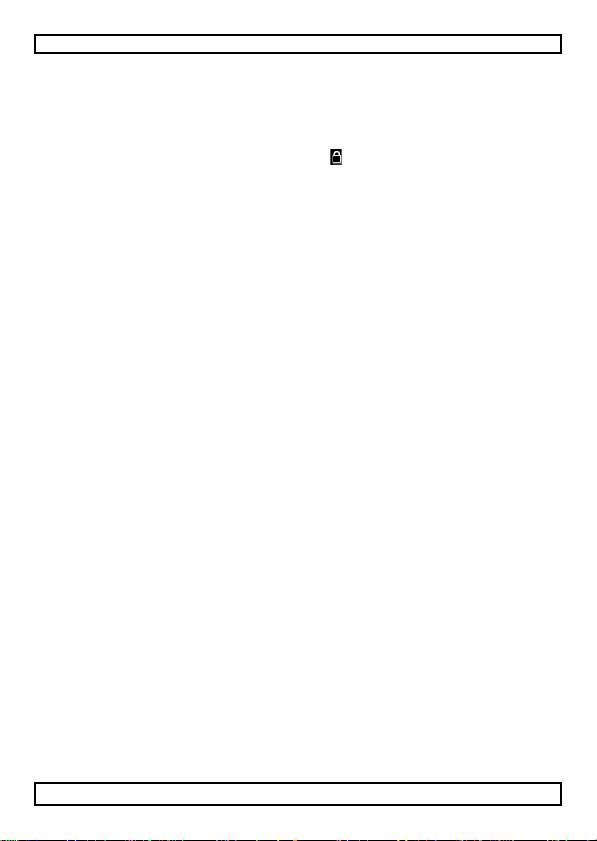
CAMCOLVC20
o Um ein Video wiederzugeben , siehe V ideos un d Fotos wiedergeben .
Bemerkung – Ein Video schützten
• Schützen Sie ein Video, um es vor versehentlichem Löschen zu
schützen.
• Drücken Sie die Schutz-Taste während der Aufnahme, um diese vor
versehentlichem Löschen zu schützen. .
• Für mehr Details, sieh e Dateien schützen und entsperren.
7.3 Ein Foto machen
1. Drücken Sie die M-Taste, nachdem Sie das Gerät eingeschaltet habe n,
um die Kamera in den Foto- Modus zu schalten.
(Ein Kamera-Symbol erscheint links oben).
2. Zoomen Sie mit den Pfeiltasten heran und heraus.
3. Um ein Foto zu machen, drücken Sie auf OK.
o Das Gerät speichert das Foto.
o Um ein Foto wiederzugeben , siehe Videos u nd Fotos wied ergeben .
7.4 V i d eo s u n d Fotos wiedergeb en
1. Drücken Sie die M-Taste, nachdem Sie das G erät eingeschaltet haben ,
um die Kamera in den Wiedergabe- Modus zu schalten.
o Das Dateityp-Symbol er scheint links oben.
o Das Display zeigt das neueste Video oder Foto an.
2. Verwenden Sie die Pfeiltasten, u m die gewüns cht e Datei auszuw äh len.
3. Drücken Sie auf OK, um ein Video wiederzugeben und zu pausieren.
Bemerkung – Dateien auf PC anzeigen
Sie können eben falls Videos oder Fotos vom PC anzeigen. Für mehr Details,
siehe Dateiverwaltung auf PC.
8. Dateiverwaltung auf der Kamera
Auf der Kamera können Sie
• Dateien löschen
• Dateien schützen und entsperren
(z.B. um diese vor verse hentlichem Löschen zu bewahren).
8.1 Dat eien l ö s c hen
Sie können eine einzelne D atei oder alle Dateien gleichz eitig löschen.
1. Drücken Sie die M-Taste, um in den Wiedergabe -Modus zu gelangen.
o Das Dateityp-Symbol er scheint links oben.
V. 01 – 23/07/2013 48 ©Velleman nv
Page 49

CAMCOLVC20
o Das Display zeigt das neueste Vide o oder Foto an.
2. Drücken Sie die Menü-Taste , wählen Sie Delete (löschen) aus und
drücken Sie auf OK.
3. Wählen Sie die gewünschte Option aus (Delete Current (die aktuelle
Datei löschen) o der Delete All (alle Dateien löschen) ) un d d rücken Sie
auf OK .
4. Wählen Sie OK und drücken Sie die OK-Taste, um zu bestä tigen.
5. Das Gerät löscht die gewüns chte D atei oder alle Dateien (auß er den
geschützten Dateien, siehe unten).
8.2 Dat eien s c h ütz en und en t s p erren
• Schützen Sie eine Datei, um diese vor versehentlichem Lösche n zu
schützen.
• Im Wiedergabe-Modus erscheint ein Schlüssel-Symbol wenn eine Datei
g e sch ützt ist .
• Geschützte Dateien können nicht gelöscht werden. Zum Löschen
müssen Sie den Schutz der gewünschten Datei aufheben.
Fotos schützen
Fotos können Sie mit der Schützen-Funktion im Kamera-Menü schützen
Sie können eine einzelne Datei oder alle Dateien gleichz eiti g schützen oder
entsperren.
1. Drücken Sie die M-Taste, um in den Wiedergabe -Modus zu gelangen.
o Das Dateityp-Symbol er scheint links oben.
o Das Display zeigt das neueste Vide o oder Foto an.
2. Wählen Sie die gewünschte Option aus (Lock Current (die aktuelle
Datei schützen) - Un lock Current (die aktuelle Dat ei entsp erren)- Lock
All - (alle Dateien schützen) Unlock All (alle Dateien entsperren)) und
drücken Sie auf OK.
3. Wählen Sie OK und drücken Sie die OK-Taste, um zu bestätigen.
Videos schützen
Möchten Sie ein Video während der Aufnahme schützen, gehen Sie wie folgt
vor:
1. Drücken Sie die Video Schutz-Taste während der Aufnahme. .
2. Nach der Aufnah me speichert das Gerät das Video als eine g eschü tzte
Datei.
Ein Video können Sie auch mit der Schützen-Funktion im Kamera-Menü
schützen (siehe Fotos schützen).
V. 01 – 23/07/2013 49 ©Velleman nv
Page 50

CAMCOLVC20
9. Dateiverwaltung am PC
Ist die Kamera über das USB-Kabel mit dem Computer verbunden, dann
können Sie die Dateien auf dem PC anschauen und verwalten.
9.1 Verbinden Sie die Kamera mit dem Comp uter.
1. Verwenden Sie das mitgelieferte USB -Kabel, um die Kamera m it dem
Computer zu verbinden.
2. Wählen Sie Mass Storage (Massenspeicher) aus und drücken Sie auf
OK.
3. Der Computer installiert die geeignet en Treiber bei der er sten
Inbetriebnahme.
4. Sie können nun mit dem Dateiverwaltungssystem des Computers auf
die Videos und Fotos der SD-Karte zugreifen.
5. Alle Video und Fotos befinden Sie in der \DCIM-Datei der S D -Karte.
Bemerkung: Sie können die Kamera-Funktionen nicht verwenden solange
diese an den Computer angeschlossen ist.
9.2 Dateien an s chauen
Sie können Videos und Fotos sowi e jed e and ere Mediendat ei auf dem
Computer anschauen.
9.3 Dat eien l ö s c hen
• Sie können Dateien auf der SD-Karte sofort löschen.
• Die Schützen-Funktion (siehe Dateien schützen und en tsperren) g ilt
nicht wenn Sie über den Computer auf die SD-Kar te zugr eifen .
9.4 Da s Gerät sicher entfernen
Windows®
Um das Gerät sicher zu entfernen, gehen Sie wie folgt vor:
1. Klicken Sie auf das Symbol Safely Remove Hardware (Hardware
sicher entfernen) im Benachrichtigungsbereich rechts von der
Taskleiste und klicken Sie auf das Gerät, dass Sie entfernen möchten.
Es erscheint die Meldung: das Gerät kann sicher entfernt werden.
V. 01 – 23/07/2013 50 ©Velleman nv
Page 51

CAMCOLVC20
Menüpunkt
Funktion
2. Trennen Sie das Gerät vom USB-Port .
Mac OS®
1. Klicken Sie im Fin d e r au f da s Eject-Symbol (auswerfen) neben das
Gerät.
2. Trennen Sie das Gerät vom USB-Port .
10. D as Gerät als Webkamera verwenden
Um das Gerät als Webkamera z u verwenden, geh en Sie wie fo lgt vor:
1. Verwenden Sie das mitgelieferte USB -Kabel, um die Kamera m it dem
Computer zu verbinden.
2. Wählen Sie PC Camera aus und drücken Sie auf OK.
3. Der Computer installiert die geeignet en Treiber bei der er sten
Inbetriebnahme.
4. Sie können das Gerät nun als Webkamera, z.B. zusammen mit der
Chatsoftware auf dem PC, zu verwenden.
11. Kamera-Optionen
• Das Gerät hat Menüs mit verschiedenen Optionen (Video – Foto –
Wiedergabe).
• Der Inhalt der Menüs hängt vom verwendeten Modus ab.
• Sie müssen zuerst einen Modus auswählen, bevor Sie auf das Menü
zugreifen können.
• Das allgemeine Konfigurationsmenü dagegen, kann von jedem Modus
aus erreicht werden.
Zugri ff auf ein Menü
1. Drücken Sie auf M, um den gewünschten Modus auszuwählen (Video –
Foto – Wiedergabe).
2. Drücken Sie auf die Menü-Taste , um in das Menü zu gelangen.
Wählen Sie ei nen Menüpu nkt.
1. Verwenden Sie die Pfeiltasten, um durch die Menüpunkte zu
navigieren.
2. Drücken Sie auf OK, um den Menüpunkt zu öffnen.
3. Verwenden Sie die Pfeiltasten, um einen Menüpunkt einzustellen.
4. Drücken Sie auf OK, um zu bestätigen
5. Drücken Sie auf die Menü-Taste , um das Menü zu ver lass en.
Video-Mo dus - Op tio nen
Um die Video-Optionen zu öffnen, wählen Sie den Video-Modus aus und
drücken Sie auf die Menü-Taste . Die Optionen sind:
V. 01 – 23/07/2013 51 ©Velleman nv
Page 52

CAMCOLVC20
Auflösung
die Video-Auflösung einstellen (von 1080 full H D
bis WVGA)
Loop-Aufnahme
die Dauer der Loop-Anfnahme einstellen
EV
die Belichtu n g sko rre ktur e in st e llen
Motion Detection
die Bewegungserkennung ein- oder ausschalten;
Bewegungserkennung
Audio
die Audio-Aufnahme ein- oder ausschalten.
Date Stamp
Die Datumsanzeige ein- oder ausschalten;
Beschleunigungssensor
den Beschleunigungssensor ein- oder
das Video als geschützte Datei.
Buttons sound
die Tastentöne ein- od e r a ussch a l ten
Menüpunkt
Funktion
Timer
die Verzögerung, nach der die Kamera eine Foto
Auflösung
die Bilda u f lö sun g e in stellen (from 5 to 12 megapixe l)
Sequence
die Anzahl von Fotos, die das Gerät nach einem
Quality
die Bildq u a lität ein stellen (f in e – normal – economy)
Sharpness
die Bildq u a lität ein stellen (st ro n g – normal – soft)
Weißabgleich
de n Weiß a b g leich ein stellen (au to – daylight – cloudy
– tungsten – fluorescent)
Color (Farbe)
die Bildf a rb e ein stellen ( n o rmal – black and white –
sepia)
ISO
die ISO-E mpf indlichk eit einst ellen (a u to – 100 – 200 –
EV
die Belichtungskorrektur einstellen (von -1/3 bis
Anti-Shaking
die Bildstab ilisi e ru n g e in - oder ausschalten
Quick Review
die Bildvorschaufunktion ein- oder ausschalten
ist die Bewegungserkennung eingeschaltet,
dann startet die Aufnahme bei
Ist diese Funktion ausgeschaltet, dann wird das
Datum nicht angezeigt (Video/Foto).
ausschalten (2g – 4g - 8g oder aus). Ist diese
Option eingeschaltet, dann speicher t das Gerät
Camera mode – m e nu opti ons
Um die Video-Optionen zu öffnen, wählen Sie den Foto-Modus aus und
drücken Sie auf die Menü-Taste . Die Optionen sind:
machen wird, einstellen (single = ohne Verzögerung,
Timer von 2, 5 oder 10 Sekunden)
Tastendruck auf OK macht, einstellen (1 oder 2 Foto s )
400)
+2/3)
V. 01 – 23/07/2013 52 ©Velleman nv
Page 53

CAMCOLVC20
Menüpunkt
Funktion
Set Date/Time
das Datum und die Uhrzeit
einstellen
Auto Power Off
automatisch Abschaltung:
aus – 1 Mi nut e - 3 Minuten
Language
die Sprache einstellen
Light Frequency
die Lichtfrequenz einstellen, um ein
Screen Saver
den Bildschirmschoner einstellen
Image Rotation
das Bild drehen
Format
die SD-Karte formatieren
De fault Setti n g
auf W er kse i ns t ell ungen
zurücksetzen
Firmware versi o n
die Firmware-Version a nz eigen
Allgemeines Konfigurationsmenü
Um das allgemeine Konfigurationsmenü zu öffnen, drücken Sie zwei Mal auf
die Menü-Taste . Die Optionen sind:
Flimmern b ei Vid eo -A ufnahme zu
vermeiden
(off – 3, 5 or 10 minutes)
12. Die Bat t erien
Die Batterie-LED leuchte t bei niedrigerer Batter iespannung rot.
Das Gerät auflade n
Laden Sie die Kamera auf:
• indem sie diese über das mitgelieferte USB -Ka bel mit dem Computer
verbinden;
• indem Sie es über das mitgelieferte Kfz-Ka bel mit der Buch se des
Zigarettenanzünders verbinden.
Beim Laden bleibt die rote LED leuchten und schaltet aus, wenn die Kamera
völlig g e lad e n ist.
Bemerkungen
• Sie können die Kamera-Funktionen nicht verwenden solange diese an
den Computer angeschlossen ist.
• Verwenden Sie die Funktion Safely Remove H ardwar e (Hardw are sicher
entfernen) b evor Sie das Gerät vom USB-Port trennen.
Siehe Hardware sicher entfernen.
V. 01 – 23/07/2013 53 ©Velleman nv
Page 54

CAMCOLVC20
Dieses Gerät enthält eine interne wiede r au fladb are Batterie.
explodieren.
Speicherkapazität
max. 32 GB auf microSD-Karte (n icht mitg e liefe r t)
Aufnahme-Element
CMOS-Sensor
Nachtsicht
2 weiße LEDs
Abstrahlwinkel
140°
Video-Aufnahme
Aufnahmeformat: M-JPEG
Bilder pro Sekunde (fps) 24
Video-Auflösung: 1080FHD / 1080P / 720P / WVGA /
Aufnahmekapazität: ± 1 50MB/Min. @ 1080FHD
Audio-Forma t AAC
Bildaufnahme
Aufnahmeformat: JPEG
Bildauflösung: 1944 x 2592 Pixel (max.)
Video-Ausgang
HDMI
automatischer
Weißa b g le ich ( AWB )
ja
Stromversorgung
5 VD C ü ber U SB-Kabel oder Kabel mit Kfz-Stecker
(12/24 Vdc auf 5 Vdc)(mitgeliefert)
Batterie
eingebau ter Li-Ion-Akku (3.7 V, 600 mAh)
Lebensdauer: ununterbrochene Aufnahme von 40
Abmessungen
90 x 15 x 53 mm
Gewicht
75 g
Entsorgen Sie das Produkt am Ende seiner Lebensdauer gemäß
den ge ltenden gesetzlichen.
Werfen Sie das Gerät nicht ins Fe uer, denn es könnte
13. Technische Dat en
VGA / QVGA
Minuten
Verwenden Sie dieses Gerät nur mit originellen Zubehörteilen.
Vell eman NV überni m m t ke i ne Ha ftung für Schaden ode r
Verl etzungen bei (f alsc her) Anwe ndung diese s Ge rätes.
Für mehr Infor m atione n z u diese m P r oduk t und die neueste Versi on
di eser B ed ienungsanleitung, siehe www.velleman.eu.
Al l e Änderungen o hne v orheri ge Ankünd i gung vor beh alt en.
Alle eingetragenen Warenzeichen und Handelsnamen sind Eigentum Ihrer
jeweiligen Inhaber und dienen nur zur Verdeutlichung der Kompatibilität
unserer Produkte mit den Produkten verschied ener Hers tel ler.
Wind o ws, Windo w s XP, W in d o ws 2 0 00, Wind o ws Vista, Win d o ws Ae ro ,
Wind o ws 7, Wind o ws 8 , Wind o ws Mob ile, Win d o ws Server si n d ein g e trag ene
Warenzeichen von Micro soft Corporation in den VS und anderen Ländern.
V. 01 – 23/07/2013 54 ©Velleman nv
Page 55

CAMCOLVC20
iPad, iPod, iPod touch, iPhone, Mac, iMac, MacBook, PowerBook, Power Mac,
Mac OS sind Warenzeichen von Apple Inc., eingetragen in den USA und
anderen Ländern.
© URHEBERRECHT
V el leman N V b es it z t das Ur h ebe rr ec ht fü r die se
Bedienungsanleitung. Alle weltweiten Rech te vorbehalten. Ohne
vorherige schriftliche Genehmigung des Urheber s ist es nicht gestattet,
diese Bedienungsanleitung ganz oder in Teilen zu repro duzieren, zu
kopieren, zu übersetzen, zu bearbeit en o der zu sp eichern .
V. 01 – 23/07/2013 55 ©Velleman nv
Page 56

CAMCOLVC20
Im p ort an t es inf orm ações s obr e o mei o ambiente no que r espei t a a
Mantenha o aparelho fora do alcance de crianças e pessoas não
autorizadas.
Usar apenas em interiores. Proteger o ap arelho contr a a chuva e
Não exponh a o equipamento ao pó nem a temperaturas
extremas.
MANUAL DO UTILIZADOR
1. Int rodução
A os c idadão s da Un ião Eur o peia
este produto
Em caso de dúv i das, c ontacte com as aut oridades loca is pa ra os
resíduos.
Agradecemos o facto de ter ad qu irido est e aparelho. Leia atentamen te as
instruções do manual antes de usar o aparelho. Caso o aparelho tenha
sofrido algum dano durante o transporte não o instal e e entre em contact o
com o seu distribuidor.
conteúdo da emba l agem
• camera
• cabo HDMI
• cabo USB
• cabo de ligação ao isqueiro
• suporte de janela
2. Inst ruções de segurança
3. Normas gerais
Consulte a Garantia de serviço e qualidade Velleman® na p arte final
de ste man u al d o u tilizad or .
Este símbolo no aparelho ou na embalagem indica que, enquanto
desperdícios, poderão causar danos no meio ambiente. Não deit e o
aparelho (nem as pilhas, se as houver) no lixo doméstico; dirija-se
a uma empresa especial izada em reciclagem . Devol va o aparelho
ao seu distribuidor ou ao posto de reciclagem local. Respei te a
leg islação lo cal re lativa ao meio ambiente.
Monte o dispositivo de forma a não distrair o condutor.
humidade ou qualquer tipo de salpicos ou gotas. Nunca coloque
objectos que contenham líquidos em cima do aparelho.
V. 01 – 23/07/2013 56 ©Velleman nv
Page 57

CAMCOLVC20
Proteja o aparelho de q uedas e má utilização . Evite usar força
excessiva ao utilizar o aparelho.
1
lente 8 ranhura para cartão SD
2
botão para cima
9
botão on/off
3
botão MENU
10
botão para reiniciar
4
botão para baixo
11
saída HDMI
5
botão
12
furo para montagem do
6
botão de selecção de modo
13
porta USB
7
botão de bloqueio de vídeo
• Familiarize-se com o funcionamento do aparelho antes de o utilizar.
• Por razões de segurança, estão proibidas quaisquer modificações do
aparelho desde que não autorizadas. Os danos provocados por
modificações não autorizadas , não es tão cobertos pela garantia.
• Utilize o aparelho apenas para as aplicações desc ritas n este manual .
Uma utilização incorrecta anula a garantia com pletament e.
• D a nos ca usad o s p e l o nã o cump r imen to d a s no rmas d e se gu ran ça
referidas neste manual anulam a garantia e o seu distribuidor n ão será
responsável por qualquer danos ou outros problemas daí resultantes.
• O utilizador não terá de fazer a manut enção das peças. Contacte o seu
d istr i b uid or ca so necessit e de peça s de su b st ituição .
• Nunca utilize este aparelho para violar as leis de priv acidade ou levar a
cabo quaisquer actividades ilegais.
4. Características
• câmara portátil com suporte em ventosa
• gravação das imagens capt adas em cartão micro-SD (não incluído)
• gravação de vídeo em HD
• microfone incorporado
• fun ção de gravação automática assim que o dispositivo detectar
corrente
• fácil configuração através dos botões
• ecr ã a core s 2.7 " T F T
• função G-sensor
5. Descrição
Ver as figuras da página 2 deste manual do utilizado r.
suporte
V. 01 – 23/07/2013 57 ©Velleman nv
Page 58

CAMCOLVC20
6. Iniciar
Inse rir o cartão SD
A câmara não pod e fazer gravação de vídeo ou tirar f otografias se não tiver
um cartão SD inserido. Insira o cartão SD antes de utilizar a câ mar a.
utilização
• Pressione o botão on/of f n a parte lateral da câmara para a ligar.
O indicador azul acende.
Por defeito, a câmara inicia no modo vídeo. Para mais informação
acerca dos diferentes modo s, ver secção Modos de funcioname nt o da
câmara mais abaixo.
• Para desligar a câmara manten ha o b otão on/off pressio nado.
Ajustar a hora
1. Pressione o botão Menu d uas vezes.
2. Utilize a seta abaixo para ir a Set Date/Time e pressione OK.
3. Use as teclas de seta ab aixo e acima para acertar a data e a hora e
pressione OK.
Tem de pressionar o botão OK para confirmar o acer to.
4. Pode também alterar o formato da data (por exemplo YY/MM /DD ou
DD/MM/YY.
5. Pressione o botão OK para conf irmar.
6. Pessione o botão Menu para sair do menu.
7. Utilização
7.1 Modos de funcionamento da câmara
A câmara tem 3 modos de funcionamento: vídeo, fotografia e reprodução.
Para alterar entre os vários modo, press ione o bo tão M na parte d e trás da
câmara.
7.2 Gr avaç ão de vídeo
1. Com a câmara ligada, press ione o botão M para escolher o modo vídeo
(o ícone vídeo aparece no canto superior esqu erdo do ecrã ).
2. Pode aumentar ou diminuir o zoom com os botões acima e abaixo.
3. Para começar a gravar, pressione o botão OK.
4. Para interromp er a gravação, pressione o botão OK novamente.
o A câmara grava o vídeo.
o Para visualizar o vídeo, veja a secçã o Visualizar vídeos ou
fotografias mais abaix o.
Nota - Bloquear um vídeo
• Pode bloquear um vídeo para evitar que este seja apagado.
V. 01 – 23/07/2013 58 ©Velleman nv
Page 59

CAMCOLVC20
• Para tal, enqu anto a câmara está a g ravar, pressione o botão Lock
Vídeo. .
• Para mais informação, veja a secção Bloquear e desbloquear
ficheiros mais abaixo.
7.3 Tirar uma fotografia
1. Com a câmara ligada, press ione o botão M para escolher o modo
fotografia
(o ícone câmara aparece no canto superior esquerdo do ecrã).
2. Pode aumentar ou diminuir o zoom com os botões acima e abaixo.
3. Para tirar uma fotografia, pressione o botão OK.
o A câmara guarda a f otografia.
o Para visualizar uma fotografia, veja a secção Visualizar vídeos ou
fotografias mais abaix o.
7.4 Visualizar v ídeos ou fotografias
1. Com a câmara ligada, press ione o botão M para escolher o modo
reprodução.
o O ícone do tipo de ficheiro aparece no canto superior esquerdo do
ecrã.
o O ecrã apresenta o vídeo ou fotografia mai s recente.
2. Use os botões acima e abaixo para sel eccionar o fichei ro qu e pretende
visualizar.
3. Para vídeo, pressione o botão OK para reproduzir e parar o vídeo.
Nota - Visualizar ficheiros no seu computador
Também pode visualizar um vídeo ou fotografias no se u computad or. Para
mais info rmação, veja a secção Gestã o de fi c he i ros no seu c omputa dor
mais abaixo.
8. Gestão de ficheiros na câmara
Na própria câmara pode
• apagar ficheiros
• bloquear e desbloquear ficheiros
(por exemplo para evitar que sejam apagados acidentalmente).
8.1 Apa gar ficheiros
Pode apagar um ficheiro específico ou todos os ficheiros de uma só vez.
1. Pressione o botão M para colocar a câmara no modo de reprodução.
V. 01 – 23/07/2013 59 ©Velleman nv
Page 60

CAMCOLVC20
o O ícone do tipo de ficheiro aparece no canto superor esquerdo do
ecrã.
o O ecrã apresenta o vídeo ou f otografia mais recente.
2. Pressione o botão Menu , seleccione D elete e p ressione OK.
3. Seleccione a opção qu e pretende (Delet e Curre n t ou Delete All) e
pressione OK.
4. Seleccione OK e pressione o botão OK para confirmar.
5. A câmara apaga o ficheiro ou ficheiros (except o os ficheiros
protegidos, ver próxima secção).
8.2 Bloquear e desbloquear ficheiros
• Para evitar que um ficheiros seja apagado aciden talment e, pode
bloqueá-lo.
• No modo de reprodução, o ecrã apresenta um ícone para ficheiro
bloqueado.
• Um ficheiro bloqueado não pode ser apagado a menos que seja
desbloqueado primeiro.
Bloquear f ot ografias
As fotografias pode ser bloqueadas usando a função Protect no menu da
câmara.
Pode bloquear um ficheiro específico ou todos os ficheiros de uma só vez.
1. Pressione o b otão M para colocar a câmara no modo de reprodução.
o O ícone do tipo de ficheiro aparece no canto superior esquerdo do
ecrã.
o O ecrã apresenta o vídeo ou fotografia mai s recente.
2. Seleccione a opção qu e pretende(Lock Cur rent/bloquear actu al -
Unlock Current/desbloquear actual - Lock Al l/bloquear todos - Unlock
All/desbloquear todos) e pressione OK .
3. Seleccione OK e pressione o botão OK para confirmar.
Bloquear vídeo
Pode bloquear um vídeo directamente, durante a gravação, da seguinte
forma:
1. Enquanto a câmara está a gravar, press ione o botão Lock Video. .
2. Quando terminar a gravação, a câmara guarda o vídeo com f icheiro
protegido.
Pode também bloquear um vídeo através da opção Protect no menu da
câmara. (veja a secção Bloquear e des bloquear ficheiros mais acima
para saber como).
V. 01 – 23/07/2013 60 ©Velleman nv
Page 61

CAMCOLVC20
9. Gest ão de f icheiros no seu comput ador.
Enqu anto a câmara estiver ligada ao se u compu tador através d o cabo USB,
pode visualizar e gerir os ficheiros a partir do seu computador.
9.1 L igue a c âmar a ao s eu c omputador.
1. Use o cabo USB incluído para ligar a câmara ao compu tador.
2. Seleccione Mass Storage e pres si one o b otão OK.
3. Na primeira utilização, o comput ador fará a instalação d as driver s
adequadas.
4. Pode agora aceder aos vídeos e imagens do seu cartão SD através do
sistema de gestã o de ficheiros do comp utador.
5. Todo s o s v í d e os e i ma gens e stã o na pasta \DCIM do cartão SD.
Observação: não poderá utilizar as f u nções da câ mar a enq uan to esta estiv er
ligada ao computador.
9.2 Visualizar ficheiros
Pod e visu a liar v íd eo s ou ima ge n s c o mo qua isqu e r o u tros fichei ros media no
seu computador.
9.3 Apa gar ficheiros
• Pode apagar ficheiros directam ente no cartão S D.
• A função de bloqueio (ver secção Bloquear e desbloquear ficheiros
mais acima) não se aplica q uan do está a aceder ao cartão SD a p artir
do seu computador.
9.4 Desligue a câm ar a do s eu co m putador em s e gur ança
Windows®
Ao terminar, recomenda-s e qu e desligue a câm ara em seguranç a:
1. Clique no ícone Safely Remove Hardware n a área de notificações à
direita da barra de tarefas e clique no dispositivo que pretende
remover.
O Windows apresenta u ma m ensagem a dize r qu e é seguro remo ver o
dispositivo.
2. Desligue o dispositivo da porta USB.
V. 01 – 23/07/2013 61 ©Velleman nv
Page 62

CAMCOLVC20
Item do menu
Função
Resolução
de f in ir a resolu ção d e víd e o ( d e 108 0 full H D a WVG A)
Loop de
definir o tempo após o qual a camâra começa a grav ar
Mac OS®
1. No Finder, cllique no ícone Eject ju nto ao dispositivo.
2. Desligue o dispositivo da porta USB.
10. Usar a câmara como webcam
Pode usar a câmara como w ebcam, da seguinte forma:
1. Utilize o cabo USB inc luído para ligar a câmara ao seu computador.
2. Seleccione PC Camera e pres sio ne o b otão OK.
3. Na primeira utilização, o comput ador fará a instalação d as driver s
apropriadas.
4. Pode agora usar a câmara como webca m, por exemplo, em conjunto
com o software de conversação do seu computador .
11. Opções da câmara
• A câmara tem me n u s que contêm opçõ es para os diferentes modos de
funcionamento (vídeo - imagem - reprodução).
• O conteúdo dos menus depende do modo de funcioname nto em que
está a câmara.
• Para aceder ao menu p ara um determinado modo, tem de primeiro
entrar nesse mesmo modo de funcionamento.
• Para além destes menus, exist e um m enu gen érico de Setup
(instalação) a que pode aceder em qualquer um dos modos.
A c ed er a um men u
1. Pressione o botão M para escolher o modo da funcionamento (vídeo -
imagem - reprodução).
2. Pressione o botão Menu para abrir o menu.
Escolher um item do menu
1. Use a s se tas acima e a ba ix o p a r a se desloca r pe l o s i tems do m e nu :
2. Pressione o botão OK para abrir um item d o menu.
3. Use as setas acima e abaixo p ara escolher uma op ção.
4. Pressione o botão OK para conf irmar.
5. Pressione o botão Menu para sair do menu.
Modo Vídeo - opções de m enu
Para abrir as opções de menu, coloque a câmara no modo vídeo e pressione
o botão Menu . . As opçõe s de menu são:
Gravação
V. 01 – 23/07/2013 62 ©Velleman nv
um novo ficheiro.
Page 63

CAMCOLVC20
EV
de f in ir a co mpensa çã o de e x po sição
Detecção de
ligar ou desligar a detecção de movimento;
movimento.
Áudio
ligar ou desligar o som de gravação
Impressão da
liga ou desliga a função de impressão da hora;
Gsensor
programa ou desliga a aceleraçã o a partir da qual a
como um ficheiro protegido.
Som do teclado
ligar ou desligar o som do teclado
It em de m en u
Função
Temporizador
definir o tempo após o qual a câmara capta um
image m (sin g le = sem intervalo, in te rvalos d e 2, 5 ou
10 s egund os )
Resolução
definir a resolução da imagem (de 5 até 12
Sequência
de f in iri o nú mero de imagens captadas com u ma
Qualidade
definir a qualidade da imagem (fina - normal económica)
Nitidez
ajusta a qualidade da imagem (forte - normal suave)
eq u ilíb rio d e
brancos
aj u sta o e q u ilib rio d e brancos (auto - luz do dia nebuloso - tungsten - fluorescente)
Cor
definir a cor da imagem (normal - preto e branco ISO
de f in ir a sen sibilid ad e ISO (au to - 100 - 200 - 400)
EV
definir a compensação de exposição (de -1/3 até
Anti-Trepidação
liga r ou deslig ar a e stabilização d a imagem
Pré-visualização
rápida
ligar ou desligar a pré-visualização da im agem
Movimento
com a detecção de moviment o ligada, a câmara
começa a gravar assim que detecta algum
Data/Hora
estando esta fun ção desligada, a hora não ficará
impressa no vídeo ou na imagem.
função Gsensor é activada (2g - 4g - 8g ou desligada)
Com esta opção activa, a câmara guarda o vídeo
Modo da câmara - opções de menu
Para abrir as opções de vídeo, co loque o dispositivo no modo câm ara e
pressione o botão Menu . . As o pçõ es de menu são:
megapixeis)
única pressão do botão OK (1 ou 2 imagens)
sépia)
+2/3)
V. 01 – 23/07/2013 63 ©Velleman nv
Page 64

CAMCOLVC20
It em de m en u
Função
Definir Data/Hora
definição da data e da hora
desliga automatica ment e
configurar a função de desligar
off - 1 minuto - 3 minutos
Idioma
de f in ir o id ioma
Frequência de Luz
ajusta a frequência de luz para
Pr o t e cçã o de Ecrã
conf ig u rar a pro tecção de ecrã
Rotação de Imagem
rodar a imagem
Formato
formatar o cartão SD
Restaurar Definições
apagar todas as definições e
restaurar as definições de fábrica
Versão do Firmware
indicar a versão do firmware
Menu g enérico de instalação
Para abrir o menu gen érico de instalaçã o, pression e du as vezes o botã o
Menu . As o p ções sã o:
automaticamente:
evitar desfocagem ao gravar um
vídeo
(off – 3, 5 ou 10 minutos)
12. Pilha
O indicador fica vermelho quando a p ilha começa a f icar fraca.
Carregar o dispositivo
Pode carregar a câmara:
• ligando-a ao seu computador através do cabo USB incluído;
• ligando-a ao carregador de isqueiro do automóvel através do cabo
incluído.
Enq uan to estiver a carregar, o indicado r vermelho p erm anec e ligado ,
desligando qu and o a câmara estiver totalmente carregad a.
Notas
• Não poderá usar as fun ções da câmara enquan to esta estiver ligada ao
computador.
• Quand o a câmara está ligada ao c omput ad or, terá de a remover em
segurança antes de a desligar da porta USB.
Ver se cção Desligue a câmara do seu computador e m segura nça
mais acima.
V. 01 – 23/07/2013 64 ©Velleman nv
Page 65

CAMCOLVC20
Este equipamento tem incorporada um a bateria recarregável
Não aproximar do lume pois há o perigo de explosão.
capacidade de
memória
cartão microSD de no máx. 32 GB (não incl.)
elemento de
imagem
senso r C MOS
visão noturna
2 LEDs brancos
ângulo de visão
140°
gravação em vídeo
formato de gravação: M-JPEG
imagens por segundo): 24
resolução de vídeo: 1080FHD / 1080P / 720P / WVGA
capacidade de gravação: ± 1MB/min @ 50 FHD
formato á u dio: AAC
captura de imagem
formato de gravação: JPEG
resoluçao de imagem: 1944 x 2592 píxeis (máx.)
saída de vídeo
HDMI
equilíbrio de brancos
automático (AWB)
sim
alimentação
5VDC via cabo USB ou cabo de ligação ao isqueiro do
automóvel (12/24VDC para 5VDC) (incl.)
pilha
bateria incorporada Li-Ion (3,7V, 600mAh)
duração: 40 minutos de gravação contínua
dimensões
90 x 15 x 53 mm
peso
75 g
interna. No termo da sua duração o equipamento deve s er
elimina d o d e a cord o com a le g is la ç ã o loca l.
13. Especif icações
/ VG A / QVG A
Utilize este aparelho apenas com acessórios originais. A Velleman
NV não será respon sável por quaisq ue r danos ou lesões ca usa do s
pelo uso (i ndev i do) do aparelh o.
Para m ais informação sobr e este produ to e par a ace der à ve rsão
m ais recen t e d este manua l do u tilizador, visite a nossa página
www.velleman.eu.
Pod em alter ar-se as especificaçõ es e o conteúdo deste m a nual sem
aviso prévio.
Todas as marcas regista das e designações comerciai s são propriedade dos
seus respectivos donos e são u sadas apen as para clarificar a
compatibilidade dos nossos produtos relativamente aos produtos dos
diferentes fabricantes.
V. 01 – 23/07/2013 65 ©Velleman nv
Page 66

CAMCOLVC20
Wind o ws, Windo w s XP, W in d o ws 2 0 00, Wind o ws Vista, Win d o ws Ae ro ,
Wind o ws 7, Wind o ws 8 , Wind o ws Mob ile, Win d o ws Server são marcas d a
Microsoft Corporation registadas tanto n os Estad os Unidos com o em outros
países. iPad, iPod, iPod touch, iPhone, Mac, iMac, MacBook, PowerBook,
Power Mac, Mac OS são marc as da Apple Inc., registadas nos U.S. e em
outros p a íses.
iPad , iPo d , iPod tá ctil, iP h on e , Ma c , iMac, MacBook, Po w erBook, Power Mac,
Mac OS são marcas registadas d a Apple Inc., registadas nos E.U.A. e em
outros p a íses.
© DIREITOS DE A UTOR
A Vellem an N V det em os di reitos de a u t or d es te m anu al do
utilizador. Todos os dir eitos mundiais reservados. É estritamen t e
proibido reproduzir, traduzir, copiar, editar e gravar este manual do
utilizador ou partes deste sem prévia autorização escr ita por parte da
detentora dos direitos.
V. 01 – 23/07/2013 66 ©Velleman nv
Page 67

CAMCOLVC20
Chronić urządzenie przed dziećmi i nieupoważnionymi
użytkownikami.
Urządz eni e należ y umieścić w takim miejs cu, aby nie rozpraszało
uwagi kierowcy podczas jazdy.
Wyłąc z nie do użytku wewnątrz pomiesz czeń. Chronić urządz enie
przed deszczem, wilgocią, rozpryskami i ściekającymi cieczami.
INSTRUKCJA OBSŁUGI
1. Wst ęp
Prze znaczona dla mieszkańców Unii Europejskiej.
Wa żne info rmacje dotyczące środowiska.
fir mie zajm ującej si ę recykl ingiem. Postępuj zgodnie z zasadami
bezpiecz eńs t wa dotyczącymi środowiska.
Je śli masz wątpliwości skontaktuj się z firmą zajmującą się
uty lizacją odpadów.
Dziękujemy za wybór produktu firmy Velleman! Prosim y o dokładne
zapoz nanie się z instrukc ją obsługi prz ed użyciem. Jeśli urządzenie zostało
uszkodzone podczas transportu, prosimy o n ie korzystan ie z niego i
skontaktowanie się ze sprzedawcą.
Zawa rtość opakowan ia
• camera
• kabel HDMI
• kabel USB
• ładowarka samochodowa
• uchwyt na s z ybę
2. Instrukcje bezpieczeństwa
3. Informacje ogólne
Proszę zapoz nać się z infor macjami w częś ci Velleman® usług i i
gwara n cja jak ości na końcu niniejszej instrukcji.
Ten symbol umieszcz ony na urządzeniu bądź opakow aniu
wskaz uje, że wyrzucenie produktu m oż e być szkodliwe dla
środowiska. Nie wyrzucaj urządz enia lub baterii do zbiorc zego
śmi et ni ka, tylko do s pecjalnie przeznaczonych do tego pojem ników
na urz ądz enia elektronic zne lub skontaktuj si ę z firm ą zajmującą
się rec ykli ngiem. Urządzenie możesz oddać dystrybut orowi lub
Nie st aw iać pojemników wypełni onych cieczą na urządz eniu.
Chr oni ć urz ądz enie przed zbyt wysoką t emper at urą i pyłem.
V. 01 – 23/07/2013 67 ©Velleman nv
Page 68

CAMCOLVC20
Chr oni ć urz ądz enie przed wstrząsami i użyt kować w yłącznie
stosowania siły.
1
obiektyw
8
gniazdo na kartę SD
2
przycisk UP [do góry]
9
Przełącznik wł/wył (ON/OFF)
3
przycisk MENU
10
p rzy ci sk r e se towani a
4
prz ycis k DOWN [w dół]
11
wyjście HDMI
5
przycisk OK
12
otw ór montażowy
wspornika
6
przycisk wyboru tryb u
13
port USB
7
przycisk blokowani a p liku
zgodnie z prz ez naczeniem . Podczas obsł ugi urządzenia unikać
• Przed roz poczęciem prac y z urządzeniem należ y zapoznać się z jego
funkcjami.
• Wpr ow adzanie zm ian w urz ądzeniu jes t zabronione ze względów
bezpieczeństwa. Należy pamiętać, że uszkodzenia spowodowane przez
zmi any wprow adzone przez użytkownika nie są objęt e gwarancją.
• Urządzenie należy używać jedynie zgodnie z przeznaczeniem. Używanie
urz ądz enia niezgodnie z prz eznaczeniem spowoduje uniew ażnienie
gwarancji.
• Gwarancja nie obejm uje uszkodz eń spowodowanyc h w w yni ku
nieprzestrzegania niniejszej instrukcji, a sprzedawca nie ponosi
odpowiedz ialnośc i za wynikłe uszkodzenia lub problemy.
• W urz ądzeniu nie wys tępują częśc i, które mogą być serwisowane przez
użytkow nika. W celu uzyskania części serwisowyc h lub zamiennych
należy skontaktow ać s ię z autoryzowanym s przedawcą.
• NIE INSTALUJ I NIE KORZYSTAJ z kame ry w celach nielegalnych oraz
szanuj praw o do pr yw atności.
4. Funkcje
• prz enoś na kam era samoc hodowa z uchwytem z przyssawką
• kamera rejestruje obrazy na karcie mi cro SD (brak w zestaw ie)
• nagryw ani e obraz u w rozdzielczości HD
• wbudowany mikrofon
• funkc ja automatyc z nego nagrywania po podłąc zeniu ładow arki
samochodowej
• łatw e ustaw ienia za pomocą przyc isków
• 2,7" kolorowy wyświetlac z TFT
• funkcja czujnika grawitacyjnego G-Sensor
5. Przegląd
Patrz rysunki na stronie 2 niniejszej instrukcji.
V. 01 – 23/07/2013 68 ©Velleman nv
Page 69

CAMCOLVC20
wideo
6. Przygot owanie urządzenia
Wk ładanie karty SD
Nagr yw anie film ów i wykonywanie zdjęć jest możliwe wyłączni e po
uprz ednim umieszczeni u karty SD w urządzeni u. Prz ed pierwsz ym użyc iem
umieśc i ć kartę SD w kamerze.
Pierwsze uży cie
• Wł ąc z yć urządzenie przyc iskiem ON/OFF, znajdując ym się z boku
kamery.
Zaświeci się niebieski wskaźnik.
W ustawieniu domyślnym kamera uruc hamia się w trybie wi deo.
Informacje na temat trybów pracy kamer y zamieszcz on o w sekcji Tryby
pracy kamery poniżej.
• Ponowni e wcis nąć i przyt rzymać przycisk ON/OFF, aby wyłączyć
urz ądz enie.
Ust aw ieni a c zasu
1. Dwukrot nie wc i snąć przyc isk MENU .
2. S t rzałką skierowaną w dół prz ejść do ust awień dat y/godz iny i wcisnąć
przycisk OK.
3. Prz ycis kami gór a/dół ustaw ić dat ę i godzinę, a następnie wcisnąć OK.
Każde ustawienie należy potwierdzić przyciskiem OK.
4. I s t nieje możli woś ć ustaw ienia form atu daty (YY/M M/DD lub
DD/MM/YY).
5. W c isnąć prz yci sk OK, aby potw ierdzić.
6. W c isnąć przycisk Menu , aby wyjść z menu.
7. Zastosowanie
7.1 Tryby pracy kamery
Kamera dzi ała w 3 róż nych trybach: wi deo, zdjęć i odtwarzani a.
Przy cisk M z tyłu kamery sł uży do prz ełączania pomiędzy trybami.
7.2 Nagrywanie wideo
1. W łąc z yć kam erę, prz yciskiem M ustaw ić tryb wideo
(w górnym lewym rogu wyświetlac za ukaż e s i ę ikona wideo).
2. Prz yc iski góra/dół służ ą do przybliżania i oddalania obrazu.
3. W c isnąć prz yci sk OK, aby roz pocz ąć nagrywanie.
4. Ponow ni e wcis nąć przycis k O K, aby przer wać nagrywanie.
V. 01 – 23/07/2013 69 ©Velleman nv
Page 70
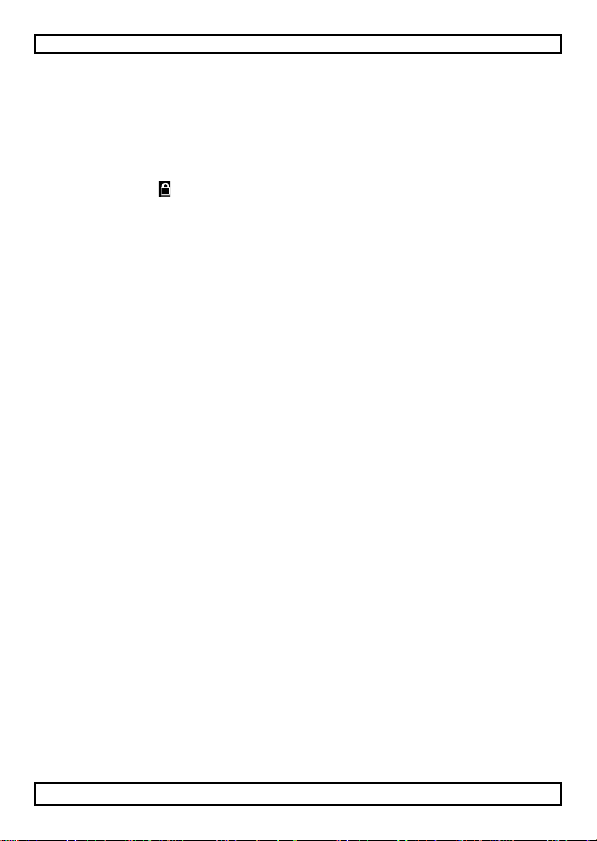
CAMCOLVC20
o Kamera zapisuje nagrany obraz wideo.
o Odtwarzanie zapisanego obra zu, patrz sekcja Odtwarzanie wideo
lub wyswietlan ie z d j e c.
Uwaga – blokow anie pliku wideo
• Nagrany obraz wideo moż na zabezpieczyć przed przypadkowym
usunięci em .
• Wystarc z y wc isnąć prz ycisk blokady pliku wideo LOCK VIDEO podczas
nagrywania. .
• Szczegóły - patrz sekcja Blokowanie i odblokowywanie plików
poniżej.
7.3 Wy k onywanie zdjęć
1. W łąc z yć kam erę, prz yciskiem M ustaw ić tryb zdjęć.
(w górnym lewym rogu wyświetlac za ukaż e s i ę ikona aparatu).
2. Prz yc iski góra/dół służ ą do przybliżania i oddalania obrazu.
3. W c isnąć prz yci sk OK, aby wykonać zdjęcie.
o Kamera zapisuje wykonane zdjęcie.
o Wyświet lanie zdjęć, patrz sekcja Odtwarzanie wideo lub
wyswietlanie.
7.4 Odtwarzanie wideo lub wyświetlanie zdjęć
1. W łąc z yć kam erę, prz yciskiem M ustaw ić tryb odtwar zania.
o (w górnym lewym rogu wyświetlac za ukaż e s i ę ikona typu pliku).
o Na wyś wietlaczu wyświetli się ostatnio z arejestr owany obraz wideo
lub zdjęci e.
2. Prz yc iskami góra/dół wybrać docelowy plik.
3. A by odtw orz yć lub zatrzymać filmy wideo, wci snąć prz ycisk OK.
Uwaga – przegląd anie plików na komputerze
Zapisan e f ilmy lub zdjęcia moż na przeglądać na komputerze. Szczegóły -
patrz sekcja Zarzadzanie plik ami na kompute rze poniż ej.
8. Zarządzanie plikami w kamerze
Opcje dostępne w kamerze
• usuwanie plików
• blo ko wan ie i od b lo k owywanie plików
(np. zabezpieczenie plików przed przypadkowym usuni ęc iem).
8.1 Usuwanie plików
Można usuwać albo poszczególne pliki, albo wszystkie pliki jednocześnie.
V. 01 – 23/07/2013 70 ©Velleman nv
Page 71

CAMCOLVC20
1. W c isnąć prz yci sk M i ustawić tryb odtwarz ania.
o (w górnym lewym rogu wyświetlac za ukaż e s i ę ikona typu pli ku).
o Na wyświetlaczu wyświetli się ostatnio zapisany obraz wideo lub
zdjęcie.
2. W c isnąć przycisk Menu , wybrać opc ję Del ete i wcisnąć OK.
3. W ybrać doc elową opcję (usuń bież ące - Delete Current lub usuń
wszystkie - Del et e All) i wcisnąć OK.
4. W ybrać opc ję OK i wcisnąć przycisk OK, aby potwierdzi ć.
5. Kamera usunie plik lub pliki (z wyjątkiem plików zablokowanych, patrz
niż ej).
8.2 Blokowanie i odblokow ywanie plików
• Każ dy zapisany plik można zabezpieczyć przed przypadkowym
usunięci em .
• Zablokow ane pli ki będą oz nac zone ikoną kluc za, wyświet laną w trybie
odtwarzania.
• Zablokow anego pliku nie można usunąć bez uprzedniego odblokowani a.
Za bezpieczanie zdjęć
Do blokow ani a zdjęć służ y funkcja Prot ect, dostępna w menu kamery.
Blokować można albo poszczególne pliki, albo wszystkie pliki jednocześnie.
1. Wcisnąć przycisk M i ustaw ić tryb odtwar z ania.
o W górnym lew ym rogu wyświetlacza ukaże się ikona pliku.
o Na wyświetlaczu wyświetli się ostatnio zapisany obraz wideo lub
zdjęcie.
2. W ys tarc z y wybrać docelową opcję (zablokuj/odblokuj bieżący plik -
Lock Current/Unlock Current; zablokuj/odblokuj wszystkie - Lock
All/Unlock All) i wcisnąć OK.
3. W ybrać i wc isnąć przyc i sk OK, aby pot wierdzić.
Zabezpieczanie pliku wideo
Obraz wi deo można z abezpieczyć bez pośrednio podczas nagrywania:
1. W yst arc z y wc isnąć przyc i sk LOCK VIDEO podcz as nagrywania. .
2. Po zakończeniu nagrywania kamera zapisze obraz wideo jako plik
chroniony.
Plik wideo można też zablokować funkcją Prot ect w menu kamery.
(patrz sekcja Blokowanie i odblokowywanie plików powyżej, aby
uzyskać informacje dotyczące postępowania).
V. 01 – 23/07/2013 71 ©Velleman nv
Page 72

CAMCOLVC20
9. Zarządzanie plikami na komputerze
Aby prz eglądać pliki i zarządz ać nimi na komputerz e, należy uprz ednio
podłąc z yć kam erę do komput era kabl em USB.
9.1 Podłą czyć kamerę do komputera.
1. K amerę należy podłączyć do komputera za pośrednic twem
dołąc z onego kabla USB.
2. W ybrać opc ję Mas s Storage (pamięć masowa) i wcisnąć przycis k O K.
3. Prz y pierw s z ym użyciu komputer zains taluje niez będne st erowniki.
4. Pli ki wi deo i zdjęcia zapisane na karc ie SD można wyświetlać z a
pośrednictw em dost ępnego systemu z arządzania plikami.
5. W s z ys t kie pliki wideo i zdjęcia znajdują si ę w folder ze \DCI M na karcie
SD.
Uw aga: po podłączeniu urządz eni a do komputera nie moż na korzyst ać z
fun kcji kamery.
9.2 Prze glądanie plik ów
Pliki wideo i zdjęcia można przeglądać jak wszelkie inne pliki multimedialne.
9.3 Usuwanie plików
• Pliki można usuwać bezpośrednio z karty SD.
• Funkcja blokowania (patrz sekcj a Blokowanie i odblokowywanie
plików pow yżej) jes t nieaktywna w przypadku uzyskania dostępu do
karty SD na ko mputerze.
9.4 Bezpiecznie odłą czyć kamerę od komputera.
Windows®
Po zakończeniu prac y, zaleca si ę skor zystanie z opc ji bez piecznego
odłącz ania urządzenia:
1. K liknąć na ikonę Bez pieczne odłącz anie sprzęt u na ob szar ze
pow iadom ień po praw ej st ronie paska narzędzi i kliknąć na wybr ane
urz ądz enie, któr e chcemy usunąć.
V. 01 – 23/07/2013 72 ©Velleman nv
Page 73

CAMCOLVC20
System Windows wyświetli komunikat o możliwości bezpiecznego
usunięci a urz ądzenia.
2. O dłączyć urz ądzeni e od portu USB.
Mac OS®
1. W programi e Fi nder kli knąć na ikonę Eject , znajdując ą si ę obok
urz ądz enia.
2. O dłączyć urz ądzeni e od portu USB.
10. Wykorzystywanie kamery jako kamery W eb
Kamera moż e służyć jako kam era internetowa Web:
1. K amerę należ y podłąc zyć do komputera za pośr ednic twem
dołąc z onego kabla USB.
2. W ybrać opc ję PC Camera (kam era PC) i wcisnąć przycis k OK.
3. Prz y pierw s z ym użyciu komputer zains taluje niez będne st erowniki.
4. Teraz urządz enie moż na użytkować jako kamerę Web, np. podczas
korzystania z oprogram ow ania do cza tu wide o.
11. Opcje kamery
• Menu kamery zawierają opcje dotyczące poszczególnych trybów pracy
urz ądzenia (nagrywania wideo, wykonywania zdjęć i odtwarzania).
• Zawartość menu zależy od akt ual nie ust awionego trybu prac y kamery.
• Aby wejść do menu tr ybu, należy w pierwszej kolejnoś ci us taw ić
wybrany tryb pracy urządz enia.
• Oprócz menu poszczególnych trybów istnieje również ogólne menu
ustawień (Setup), dostępne w każdym trybie.
Wy świe tla nie menu
1. W c isnąć prz yci sk M i ustawić tryb kam ery (nagr ywani e wideo,
wykonyw ani e zdjęć i odt warzanie).
2. W c isnąć przycisk Menu , aby przejść do menu.
Wybór pozy c ji m enu
1. Pozycje menu przeglądać przy uż yciu prz ycisków s trzałek góra/dół.
2. W c isnąć prz yci sk OK, aby otw orzyć wybraną pozycję menu.
3. Wprowadzić ustawienia przyciskami s trzałek góra/dół.
4. W c isnąć prz yci sk OK, aby potw ierdzić.
5. W c isnąć przycisk Menu , aby wyjść z menu.
Tryb wideo – op cje me nu
Aby otworz yć opcje wideo, należy w pier wszej kolejnośc i ust awić kamerę w
trybie wideo i wcisnąć przycisk Menu . . Dostępne są nast ępujące opc je
menu:
V. 01 – 23/07/2013 73 ©Velleman nv
Page 74

CAMCOLVC20
Pozy cja menu
Funkcja
Rozdzielczość
ustawianie rozdzielczości nagrywania wideo (od 1080
Nagrywanie w
pętli
ustawianie cz asu, po upływie kt órego kam era z acz nie
nagrywać nowy plik.
EV
ustawianie korekcji ekspozy cji
Czujnik ruchu
włąc z ani e/wyłączani e czujnika ruchu;
nagrywanie z chwi lą wykrycia ruc hu
Audio
włączanie/wyłączanie nagrywania audio
Datownik
włączanie/wyłączanie datownika;
Czujnik
włączanie/wyłączanie ustawienia wartości
plik chroniony.
Dźwi ęk
włączanie/wyłączanie dźwięku przycisków
Pozy cja menu
Funkcja
Timer
ustawieni e opóź nienia nagrywania kamery
sekund)
Rozdzielczość
ustawienie roz dz ielcz ośc i obraz u (od 5 do 12
megapikseli)
Kolejność
ustawienie liczby zdjęć wykonywanych przez kamerę
zdjęcia)
Jakość
ustawienie jakości zdjęcia (wysoka – standardowa –
Ostrość
ustawienie ostrości zdjęcia (wysoka – standardowa –
balans bieli
ustawien ie b ala n su b ie li (a u to – światło dzienne –
zachmurzenie – wolfram – fluorescencyjny)
kolor
ustawieni e kol oru zdjęc ia (standar dow e – czarnobiałe
– sepia)
ISO
ustawieni e czułości IS O (aut o – 100 – 200 – 400)
fu ll H D d o WVGA)
po w łączeniu czujnika ruchu kamera roz pocznie
po w ył ąc z eniu tej funkcji datownik nie będzie
wyś wietlany na obrazach wideo ani z djęciach
grawitacyjny
prz yspies z enia, od której uruchomi się czujnik
grawitacyjny (2g – 4g - 8g lub wył. ). Ustawieni e tej
opcji spow oduje, że kamera zapi sze obraz w ideo jako
przycisków
Tryb kamery – opcje menu
Aby otworz yć opcje wideo, w pierwszej kol ejności us tawić kamerę w trybie
kam ery i wcisnąć przycisk Menu . . Dostępne są następując e opc je menu:
(pojedyncze = bez opóźnienia, timery - 2, 5 lub 10
po jednor az ow ym wciśnięciu przycisku OK. (1 lub 2
ekonomiczna)
miękka)
V. 01 – 23/07/2013 74 ©Velleman nv
Page 75

CAMCOLVC20
EV
ustawienie korekcji ekspozycji (od -1/3 do +2/3)
Redukcja
włączanie / wyłączanie stabilizacji obrazu
Sz ybki podgląd
włączanie / wyłączanie przeglądu obrazów
Pozy cja menu
Funkcja
Ustawienie daty/czasu
wprow adzenie ustawień cz asu i
daty
Aut om at yczne wyłączenie
ustawienie funkcji automatycznego
Język
ustaw ienie języka
Natężenie światła
ustawienie c z ęstotl i wośc i świat ł a,
Wygaszacz ekra nu
ustawienie wygaszac za ekran u
(wył. – 3, 5 lub 10 minut)
Obracanie obrazu
obracanie wyświetlanego obrazu
Formatowanie
formatowanie karty SD
Ustawienia dom yślne
prz ywr ac ani e ustawień domyślnych
Wersja oprogramowania
wyświetlenie wersji
oprogramowania
wstrząsów
Ogólne menu ustawień
Aby wyś w i et lić ogólne menu ustawień, dw ukrot ni e wcisnąć przycisk Menu
. Menu zawiera następujące opcje:
wyłącz ania:
wył. – 1 minuta - 3 minuty
aby uniknąć migania podc zas
nagrywania obrazu wideo
12. Bateria
Czerwony kolor wskaźnika sygnalizuje niski poziom naładowania baterii
Ładowanie urządzenia
Kamerę można ładować:
• podłąc z ając urz ądz enie do komputera za pomocą dołączonego kabla
USB;
• podłączając urządzenie do ładowarki samochodowej za pomocą
dołączonego kabla do samoc hodowego;
Podczas ładowania urządzenia zaświeci się czerwony wskaźnik, który
zgaśnie po całkowitym naładowaniu baterii.
V. 01 – 23/07/2013 75 ©Velleman nv
Page 76

CAMCOLVC20
Urządz eni e to posiada wewnętrz ny akumulator. Gdy skończy się
pojemność pamięci
karta microSD maks. 32 GB (nie jes t dołączona do
przetwornik o b razu
czujnik CMOS
nagrywanie w nocy
2 białe diody LED
kąt widzenia
140°
format zapisu video
format zapisu: M-JPEG
liczba półobraz ów 24
roz dzi el c z ość : 1080FHD / 1080P / 720P / WVGA / VGA
/ QVGA
prędkoś ć zapisu: ± 1 50MB/min przy 1080FHD
format audio: AAC
format zapi s u zdjęć
format zapisu: JPEG
roz dzi el c z ość : 1944 x 2592 pikseli (m aks.)
wyjście video
HDMI
automatyczny
tak
zasilanie
5 VDC za poś redni c twem kabla USB lub kabla
sam ochodowego (12/24V DC do 5V DC) (dołączone)
bateria
wbudowana bakteria litowo-jonowa (3,7 V, 600 mAh)
trw ałoś ć : 40 minut ciągłego nagrywania
wymiary
90 x 15 x 53 mm
waga
75 g
Uwagi
• Po podłączeniu urządzeni a do komput era nie można korzys tać z funkcji
kamery.
• Gdy kam er a jes t podłączona do kom putera, prz ed wyjęc i em kabla z
gniazda USB należ y skorzyst ać z opcji bezpiecznego usuwania urządzeń.
Patrz sekcja B ezpi ec z nie o dlaczyc ka m ere od ko mpute ra pow y żej.
jego prz ydatność, urządzenie usuwać zgodnie z lokalnymi
przepisami.
Nie wyrz uc ać urządzenia do ognia, poniew aż m ogą eks plodować.
13. Specyf ikacja techniczna
zestawu)
ba lan s b ieli ( AWB)
Używa j tylko oryginalnych ak cesoriów. Velleman NV nie może być
po cią gnię ty do odpowiedzialności w przypadku uszkodzenia lub
szk ody wynikały z (błędne) korzysta nie z tego urzą dzenia.
Aby uzyskać więcej informacji dotyczących tego produktu i
najnowsza wer sja te j instrukcji, odwiedź naszą stronę internetową
www.velleman.eu.
V. 01 – 23/07/2013 76 ©Velleman nv
Page 77

CAMCOLVC20
Info rmacje zawarte w niniejszej instrukcj i obsług i mogą ulec
zmianie be z wcześniejszego powiadomienia.
Ws z ys t kie zarejestrowane znaki i naz wy handlowe sa włas nością odnośnych
podmiotów i sa stosowane wyłącznie w celu określenia kompatybilności
naszych produktów z produktami innych producentów.
Wind o ws, Windo w s XP, W in d o ws 2 0 00, Wind o ws Vista, Win d o ws Ae ro ,
Wind o ws 7, Wind o ws 8 , Wind o ws Mob ile oraz Wind o ws Server to
zarejestrowane znaki han dlowe firmy Microsoft Corporation w Stan ach
Zjednoczonych i innych krajach.
iPad, iPod, iPod touch, iPhone, Mac, iMac, MacBook , PowerBook, Power Mac
oraz Mac OS to zarejestrowane znaki han dlowe firmy Apple Inc.,
zarejestrowanej w USA i innych krajach.
© INFORM ACJA O PRAWACH WŁASNOŚCI
Instrukcja ta jest własnością firmy Velle man NV i jest chroniona
pra wami autorskimi. Wszystkie prawa są za strzeżone na całym
świecie. Żadna część tej instrukcji nie może być kopiowana,
prz edrukowywana, tłumaczona lub konwertowana na ws zelkie nośniki
elektronicznych lub w inny sposób, bez uprzedniej pisemnej zgody
właściciela praw autorskich.
V. 01 – 23/07/2013 77 ©Velleman nv
Page 78

Velleman® Service and Quality Warranty
Since its foundation in 1972, Velleman® acquired extensive
experience in the electronics world and currently distributes its
products in over 85 countries.
All our products fulfil strict quality requirements and legal
stipulations in the EU. In order to ensure the quality, our
products regularly go through an extra quality check, both by an
internal quality department and by specialized external
organisations. If, all precautionary measures notwithstanding,
problems should occur, please make appeal to our warranty
(see guarantee conditions).
General Warranty Conditions Concerning Consumer
Products (for EU):
• All consumer products are subject to a 24-month warranty on
production flaws and defective material as from the original
date of purchase.
• Velleman® can decide to replace an article with an equivalent
article, or to refund the retail value totally or partially when the
complaint is valid and a free repair or replacement of the article
is impossible, or if the expenses are out of proportion.
You will be delivered a replacing article or a refund at the value
of 100% of the purchase price in case of a flaw occurred in the
first year after the date of purchase and delivery, or a replacing
article at 50% of the purchase price or a refund at the value of
50% of the retail value in case of a flaw occurred in the second
year after the date of purchase and delivery.
• Not covered by warranty:
- all direct or indirect damage caused after delivery to the article
(e.g. by oxidation, shocks, falls, dust, dirt, humidity...), and by
the article, as well as its contents (e.g. data loss),
compensation for loss of profits;
- consumable goods, parts or accessories that are subject to an
aging process during normal use, such as batteries
(rechargeable, non-rechargeable, built-in or replaceable),
lamps, rubber parts, drive belts... (unlimited list);
- flaws resulting from fire, water damage, lightning, accident,
natural disaster, etc.…;
- flaws caused deliberately, negligently or resulting from
improper handling, negligent maintenance, abusive use or use
contrary to the manufacturer’s instructions;
- damage caused by a commercial, professional or collective
use of the article (the warranty validity will be reduced to six (6)
months when the article is used professionally);
- damage resulting from an inappropriate packing and shipping
of the article;
- all damage caused by modification, repair or alteration
performed by a third party without written permission by
Velleman®.
• Articles to be repaired must be delivered to your Velleman®
dealer, solidly packed (preferably in the original packaging),
and be completed with the original receipt of purchase and a
clear flaw description.
• Hint: In order to save on cost and time, please reread the
manual and check if the flaw is caused by obvious causes prior
to presenting the article for repair. Note that returning a nondefective article can also involve handling costs.
• Repairs occurring after warranty expiration are subject to
shipping costs.
• The above conditions are without prejudice to all commercial
warranties.
The above enumeration is subject to modification
according to the article (see article’s manual).
Velleman® service- en kwaliteitsgarantie
Velleman® heeft sinds zijn oprichting in 1972 een ruime
ervaring opgebouwd in de elektronicawereld en verdeelt op dit
moment producten in meer dan 85 landen. Al onze producten
beantwoorden aan strikte kwaliteitseisen en aan de wettelijke
bepalingen geldig in de EU. Om de kwaliteit te waarborgen,
ondergaan onze producten op regelmatige tijdstippen een extra
kwaliteitscontrole, zowel door onze eigen kwaliteitsafdeling als
door externe gespecialiseerde organisaties. Mocht er ondanks
deze voorzorgen toch een probleem optreden, dan kunt u
steeds een beroep doen op onze waarborg (zie
waarborgvoorwaarden).
Algemene waarborgvoorwaarden
consumentengoederen (voor Europese Unie):
• Op alle consumentengoederen geldt een garantieperiode van
24 maanden op productie- en materiaalfouten en dit vanaf de
oorspronkelijke aankoopdatum.
• Indien de klacht gegrond is en een gratis reparatie of
vervanging van een artikel onmogelijk is of indien de kosten
hiervoor buiten verhouding zijn, kan Velleman® beslissen het
desbetreffende artikel te vervangen door een gelijkwaardig
artikel of de aankoopsom van het artikel gedeeltelijk of volledig
terug te betalen. In dat geval krijgt u een vervangend product of
terugbetaling ter waarde van 100% van de aankoopsom bij
ontdekking van een gebrek tot één jaar na aankoop en levering,
of een vervangend product tegen 50% van de kostprijs of
terugbetaling van 50 % bij ontdekking na één jaar tot 2 jaar.
• Valt niet onder waarborg:
- alle rechtstreekse of onrechtstreekse schade na de levering
veroorzaakt aan het toestel (bv. door oxidatie, schokken, val,
stof, vuil, vocht...), en door het toestel, alsook zijn inhoud (bv.
verlies van data), vergoeding voor eventuele winstderving.
- verbruiksgoederen, onderdelen of hulpstukken die onderhevig
zijn aan veroudering door normaal gebruik zoals bv. batterijen
(zowel oplaadbare als niet-oplaadbare, ingebouwd of
vervangbaar), lampen, rubberen onderdelen, aandrijfriemen...
(onbeperkte lijst).
- defecten ten gevolge van brand, waterschade, bliksem,
ongevallen, natuurrampen, enz.
- defecten veroorzaakt door opzet, nalatigheid of door een
onoordeelkundige behandeling, slecht onderhoud of abnormaal
gebruik of gebruik van het toestel strijdig met de voorschriften
van de fabrikant.
- schade ten gevolge van een commercieel, professioneel of
collectief gebruik van het apparaat (bij professioneel gebruik
wordt de garantieperiode herleid tot 6 maand).
- schade veroorzaakt door onvoldoende bescherming bij
transport van het apparaat.
- alle schade door wijzigingen, reparaties of modificaties
uitgevoerd door derden zonder toestemming van Velleman®.
• Toestellen dienen ter reparatie aangeboden te worden bij uw
Velleman®-verdeler. Het toestel dient vergezeld te zijn van het
oorspronkelijke aankoopbewijs. Zorg voor een degelijke
verpakking (bij voorkeur de originele verpakking) en voeg een
duidelijke foutomschrijving bij.
• Tip: alvorens het toestel voor reparatie aan te bieden, kijk nog
eens na of er geen voor de hand liggende reden is waarom het
toestel niet naar behoren werkt (zie handleiding). Op deze wijze
kunt u kosten en tijd besparen. Denk eraan dat er ook voor nietdefecte toestellen een kost voor controle aangerekend kan
worden.
• Bij reparaties buiten de waarborgperiode zullen
transportkosten aangerekend worden.
• Elke commerciële garantie laat deze rechten onverminderd.
Bovenstaande opsomming kan eventueel aangepast
worden naargelang de aard van het product (zie
handleiding van het betreffende product).
Page 79

Garantie de service et de qualité Velleman®
Depuis 1972, Velleman® a gagné une vaste expérience dans le
secteur de l’électronique et est actuellement distributeur dans
plus de 85 pays.
Tous nos produits répondent à des exigences de qualité
rigoureuses et à des dispositions légales en vigueur dans l’UE.
Afin de garantir la qualité, nous soumettons régulièrement nos
produits à des contrôles de qualité supplémentaires, tant par
notre propre service qualité que par un service qualité externe.
Dans le cas improbable d’un défaut malgré toutes les
précautions, il est possible d’invoquer notre garantie (voir les
conditions de garantie).
Conditions générales concernant la garantie sur les
produits grand public (pour l’UE) :
• tout produit grand public est garanti 24 mois contre tout vice
de production ou de matériaux à dater du jour d’acquisition
effective ;
• si la plainte est justifiée et que la réparation ou le
remplacement d’un article est jugé impossible, ou lorsque les
coûts s’avèrent disproportionnés, Velleman® s’autorise à
remplacer ledit article par un article équivalent ou à rembourser
la totalité ou une partie du prix d’achat. Le cas échéant, il vous
sera consenti un article de remplacement ou le remboursement
complet du prix d’achat lors d’un défaut dans un délai de 1 an
après l’achat et la livraison, ou un article de remplacement
moyennant 50% du prix d’achat ou le remboursement de 50%
du prix d’achat lors d’un défaut après 1 à 2 ans.
• sont par conséquent exclus :
- tout dommage direct ou indirect survenu à l’article après
livraison (p.ex. dommage lié à l’oxydation, choc, chute,
poussière, sable, impureté…) et provoqué par l’appareil, ainsi
que son contenu (p.ex. perte de données) et une indemnisation
éventuelle pour perte de revenus ;
- toute pièce ou accessoire nécessitant un remplacement causé
par un usage normal comme p.ex. piles (rechargeables comme
non rechargeables, intégrées ou remplaçables), ampoules,
pièces en caoutchouc, courroies… (liste illimitée) ;
- tout dommage qui résulte d’un incendie, de la foudre, d’un
accident, d’une catastrophe naturelle, etc. ;
- out dommage provoqué par une négligence, volontaire ou
non, une utilisation ou un entretien incorrect, ou une utilisation
de l’appareil contraire aux prescriptions du fabricant ;
- tout dommage à cause d’une utilisation commerciale,
professionnelle ou collective de l’appareil (la période de
garantie sera réduite à 6 mois lors d’une utilisation
professionnelle) ;
- tout dommage à l’appareil qui résulte d’une utilisation
incorrecte ou différente que celle pour laquelle il a été
initialement prévu comme décrit dans la notice ;
- tout dommage engendré par un retour de l’appareil emballé
dans un conditionnement non ou insuffisamment protégé.
- toute réparation ou modification effectuée par une tierce
personne sans l’autorisation explicite de SA Velleman® ; - frais
de transport de et vers Velleman® si l’appareil n’est plus
couvert sous la garantie.
• toute réparation sera fournie par l’endroit de l’achat. L’appareil
doit nécessairement être accompagné du bon d’achat d’origine
et être dûment conditionné (de préférence dans l’emballage
d’origine avec mention du défaut) ;
• tuyau : il est conseillé de consulter la notice et de contrôler
câbles, piles, etc. avant de retourner l’appareil. Un appareil
retourné jugé défectueux qui s’avère en bon état de marche
pourra faire l’objet d’une note de frais à charge du
consommateur ;
• une réparation effectuée en-dehors de la période de garantie
fera l’objet de frais de transport ;
• toute garantie commerciale ne porte pas atteinte aux
conditions susmentionnées.
La liste susmentionnée peut être sujette à une
complémentation selon le type de l’article et être
mentionnée dans la notice d’emploi.
Garantía de servicio y calidad Velleman®
Desde su fundación en 1972 Velleman® ha adquirido una
amplia experiencia como distribuidor en el sector de la
electrónica en más de 85 países. Todos nuestros productos
responden a normas de calidad rigurosas y disposiciones
legales vigentes en la UE. Para garantizar la calidad,
sometemos nuestros productos regularmente a controles de
calidad adicionales, tanto a través de nuestro propio servicio de
calidad como de un servicio de calidad externo. En el caso
improbable de que surgieran problemas a pesar de todas las
precauciones, es posible recurrir a nuestra garantía (véase las
condiciones de garantía).
Condiciones generales referentes a la garantía sobre
productos de venta al público (para la Unión
Europea):
• Todos los productos de venta al público tienen un período de
garantía de 24 meses contra errores de producción o errores
en materiales desde la adquisición original;
• Si la queja está fundada y si la reparación o sustitución de un
artículo no es posible, o si los gastos son desproporcionados,
Velleman® autoriza reemplazar el artículo por un artículo
equivalente o reembolsar la totalidad o una parte del precio de
compra. En este caso, usted recibirá un artículo de recambio o
el reembolso completo del precio de compra si encuentra algún
fallo hasta un año después de la compra y entrega, o un
artículo de recambio al 50% del precio de compra o el
reembolso del 50% del precio de compra si encuentra un fallo
después de 1 año y hasta los 2 años después de la compra y
entrega.
Por consiguiente, están excluidos entre otras cosas:
- todos los daños causados directa o indirectamente al aparato
(p.ej. por oxidación, choques, caída,...) y a su contenido (p.ej.
pérdida de datos) después de la entrega y causados por el
aparato, y cualquier indemnización por posible pérdida de
ganancias;
- partes o accesorios, que estén expuestos al desgaste
causado por un uso normal, como por ejemplo baterías (tanto
recargables como no recargables, incorporadas o
reemplazables), bombillas, partes de goma, etc. (lista ilimitada);
- defectos causados por un incendio, daños causados por el
agua, rayos, accidentes, catástrofes naturales, etc.;
- defectos causados a conciencia, descuido o por malos tratos,
un mantenimiento inapropiado o un uso anormal del aparato
contrario a las instrucciones del fabricante;
- daños causados por un uso comercial, profesional o colectivo
del aparato (el período de garantía se reducirá a 6 meses con
uso profesional);
- daños causados por un uso incorrecto o un uso ajeno al que
está previsto el producto inicialmente como está descrito en el
manual del usuario;
- daños causados por una protección insuficiente al transportar
el aparato.
- daños causados por reparaciones o modificaciones
efectuadas por una tercera persona sin la autorización explícita
de Velleman®;
- se calcula gastos de transporte de y a Velleman® si el
aparato ya no está cubierto por la garantía.
• Cualquier artículo que tenga que ser reparado tendrá que ser
devuelto a su distribuidor Velleman®. Devuelva el aparato con
la factura de compra original y transpórtelo en un embalaje
sólido (preferentemente el embalaje original). Incluya también
una buena descripción del fallo;
• Consejo: Lea el manual del usuario y controle los cables, las
pilas, etc. antes de devolver el aparato. Si no se encuentra un
Page 80

defecto en el artículo los gastos podrían correr a cargo del
cliente;
• Los gastos de transporte correrán a carga del cliente para una
reparación efectuada fuera del período de garantía.
• Cualquier gesto comercial no disminuye estos derechos.
La lista previamente mencionada puede ser adaptada
según el tipo de artículo (véase el manual del usuario del
artículo en cuestión).
Velleman® Service- und Qualitätsgarantie
Seit der Gründung in 1972 hat Velleman® sehr viel Erfahrung
als Verteiler in der Elektronikwelt in über 85 Ländern aufgebaut.
Alle Produkte entsprechen den strengen Qualitätsforderungen
und gesetzlichen Anforderungen in der EU. Um die Qualität zu
gewährleisten werden unsere Produkte regelmäßig einer
zusätzlichen Qualitätskontrolle unterworfen, sowohl von
unserer eigenen Qualitätsabteilung als auch von externen
spezialisierten Organisationen. Sollten, trotz aller
Vorsichtsmaßnahmen, Probleme auftreten, nehmen Sie bitte
die Garantie in Anspruch (siehe Garantiebedingungen).
Allgemeine Garantiebedingungen in Bezug auf
Konsumgüter (für die Europäische Union):
• Alle Produkte haben für Material- oder Herstellungsfehler eine
Garantieperiode von 24 Monaten ab Verkaufsdatum.
• Wenn die Klage berechtigt ist und falls eine kostenlose
Reparatur oder ein Austausch des Gerätes unmöglich ist, oder
wenn die Kosten dafür unverhältnismäßig sind, kann
Velleman® sich darüber entscheiden, dieses Produkt durch ein
gleiches Produkt zu ersetzen oder die Kaufsumme ganz oder
teilweise zurückzuzahlen. In diesem Fall erhalten Sie ein
Ersatzprodukt oder eine Rückzahlung im Werte von 100% der
Kaufsumme im Falle eines Defektes bis zu 1 Jahr nach Kauf
oder Lieferung, oder Sie bekommen ein Ersatzprodukt im
Werte von 50% der Kaufsumme oder eine Rückzahlung im
Werte von 50 % im Falle eines Defektes im zweiten Jahr.
• Von der Garantie ausgeschlossen sind:
- alle direkten oder indirekten Schäden, die nach Lieferung am
Gerät und durch das Gerät verursacht werden (z.B. Oxidation,
Stöße, Fall, Staub, Schmutz, Feuchtigkeit, ...), sowie auch der
Inhalt (z.B. Datenverlust), Entschädigung für eventuellen
Gewinnausfall.
- Verbrauchsgüter, Teile oder Zubehörteile, die durch normalen
Gebrauch dem Verschleiß ausgesetzt sind, wie z.B. Batterien
(nicht nur aufladbare, sondern auch nicht aufladbare,
eingebaute oder ersetzbare), Lampen, Gummiteile,
Treibriemen, usw. (unbeschränkte Liste).
- Schäden verursacht durch Brandschaden, Wasserschaden,
Blitz, Unfälle, Naturkatastrophen, usw.
- Schäden verursacht durch absichtliche, nachlässige oder
unsachgemäße Anwendung, schlechte Wartung,
zweckentfremdete Anwendung oder Nichtbeachtung von
Benutzerhinweisen in der Bedienungsanleitung.
- Schäden infolge einer kommerziellen, professionellen oder
kollektiven Anwendung des Gerätes (bei gewerblicher
Anwendung wird die Garantieperiode auf 6 Monate
zurückgeführt).
- Schäden verursacht durch eine unsachgemäße Verpackung
und unsachgemäßen Transport des Gerätes.
- alle Schäden verursacht durch unautorisierte Änderungen,
Reparaturen oder Modifikationen, die von einem Dritten ohne
Erlaubnis von Velleman® vorgenommen werden.
• Im Fall einer Reparatur, wenden Sie sich an Ihren Velleman®Verteiler. Legen Sie das Produkt ordnungsgemäß verpackt
(vorzugsweise die Originalverpackung) und mit dem OriginalKaufbeleg vor. Fügen Sie eine deutliche Fehlerbeschreibung
hinzu.
• Hinweis: Um Kosten und Zeit zu sparen, lesen Sie die
Bedienungsanleitung nochmals und überprüfen Sie, ob es
keinen auf de Hand liegenden Grund gibt, ehe Sie das Gerät
zur Reparatur zurückschicken. Stellt sich bei der Überprüfung
des Gerätes heraus, dass kein Geräteschaden vorliegt, könnte
dem Kunden eine Untersuchungspauschale berechnet.
• Für Reparaturen nach Ablauf der Garantiefrist werden
Transportkosten berechnet.
• Jede kommerzielle Garantie lässt diese Rechte unberührt.
Die oben stehende Aufzählung kann eventuell angepasst
werden gemäß der Art des Produktes (siehe
Bedienungsanleitung des Gerätes).
Velleman ® usługi i gwarancja jakości
Od czasu założenia w 1972, Velleman® zdobył bogate
doświadczenie w dzie dzinie światowej elektroniki. Obecnie
firma dystrybuuje swoje produkty w ponad 85 krajach.
Wszystkie nasze produkty spełniają surowe wymagania
jakościowe oraz wypełniają normy i dyrektywy obowiązujące w
krajach UE. W celu zapewnienia najwyższej jakości naszych
produktów, przechodzą one regularne oraz dodatkowo
wyrywkowe badania kontroli jakości, zarówno naszego
wewnętrznego działu jakości jak również wyspecjalizowanych
firm zewnętrznych. Pomimo dołożenia wszelkich starań czasem
mogą pojawić się problemy techniczne, prosimy odwołać się do
gwarancji (patrz warunki gwarancji).
Ogólne Warunki dotyczące gwarancji:
• Wszystkie produkty konsumenckie podlegają 24-miesięcznej
gwarancji na wady produkcyjne i materiałowe od daty zakupu.
• W przypadku, gdy usterka jest niemożliwa do usunięcia lub
koszt usunięcia jest nadmiernie wysoki Velleman ® może
zdecydować o wymianie artykułu na nowy, wolny od wad lub
zwrócić zapłaconą kwotę. Zwrot gotówki może jednak nastąpić
z uwzględnieniem poniższych warunków:
- zwrot 100% ceny zakupu w przypadku, gdy wada wystąpiła w
ciągu pierwszego roku od daty zakupu i dostawy
- wymiana wadliwego artykułu na nowy, wolny od wad z
odpłatnością 50% ceny detalicznej lub zwrot 50% kwoty ceny
nabycia w przypadku gdy wada wystąpiła w drugim roku od
daty zakupu i dostawy.
• Produkt nie podlega naprawie gwarancyjnej:
- gdy wszystkie bezpośrednie lub pośrednie szkody
spowodowane są działaniem czynników środowiskowych lub
losowych (np. przez utlenianie, wstrząsy, upadki, kurz, brud,
...), wilgotności;
- gwarant nie ponosi odpowiedzialności za szkody
wynikających z utraty danych;
- produkty konsumenckie, części zamienne lub akcesoria
podatne na process starzenia, wynikającego z normalnego
użytkowania, np: baterie (
lub wymienne), żarówki, paski napędowe, gumowe elementy
napędowe... (nieograniczona lista);
- usterka wynika z działania pożaru, zalania wszelkimi cieczami,
uderzenia pioruna, upadku lub klęski żywiołowej, itp.;
- usterka wynika z zaniedbań eksploatacyjnych tj. umyślne
bądź nieumyślne zaniechanie czyszczenia, konserwacji,
wymiany materiałów ekspolatacyjnych, niedbalstwa lub z
niewłaściwego obchodzenia się lub niezgodnego użytkowania z
instrukcją producenta;
- szkody wynikające z nadmiernego użytkowania gdy nie jest
do tego celu przeznaczony tj. działalność komerycjna,
zawodowa lub wspólne użytkowanie przez wiele osób - okres
obowiązywania gwarancji zostanie obniżony do 6 (sześć)
miesięcy;
- Szkody wynikające ze źle zabezpieczonej wysyłki produktu;
- Wszelkie szkody spowodowane przez nieautoryzowaną
naprawę, modyfikację, przeróbkę produktu przez osoby trzecie
jak również bez pisemnej zgody firmy Velleman ®.
• Uszkodzony produkt musi zostać dostarczony do sprzedawcy
® Velleman, solidnie zapakowany (najlepiej w oryginalnym
ładowalne, nieładowalne, wbudowane
Page 81

opakowaniu), wraz z wyposażeniem z jakim produkt został
sprzedany. W przypadku wysyłki towaru w opakowaniu innym
niż oryginalnym ryzyko usterki produktu oraz tego skutki
przechodzą na właściciela produktu. Wraz z niesprawnym
produktem należy dołączyć jasny i szczegółowy opis jego
usterki, wady;
• Wskazówka: Aby zaoszczędzić na kosztach i czasie, proszę
szczegółowo zapoznać się z instrukcja obsługi; czy przyczyną
wady są okoliczności techniczne czy też wynikaja wyłącznie z
nieznajomości obsługi produktu. W przypadku wysyłki
sprawnego produktu do serwisu nabywca może zostać
obciążony kosztmi obsługi oraz transportu.
• W przypadku napraw pogwarancyjnych lub odpłatnych klient
ponosi dodatkowo koszt wysyłki produktu do i z serwisu.
wymienione wyżej warunki są bez uszczerbku dla wszystkich
komercyjnych gwarancji.
Powyższe postanowienia mogą podlegać modyfikacji w
zależności od wyrobu (patrz art obsługi).
Garantia de serviço e de qualidade Velleman®
Desde a sua fundação em 1972 Velleman® tem adquirido uma
amplia experiencia no sector da eletrónica com uma
distribuição em mais de 85 países.
Todos os nossos produtos respondem a exigências rigorosas e
a disposições legais em vigor na UE. Para garantir a qualidade,
submetemos regularmente os nossos produtos a controles de
qualidade suplementares, com o nosso próprio serviço
qualidade como um serviço de qualidade externo. No caso
improvável de um defeito mesmo com as nossas precauções, é
possível invocar a nossa garantia. (ver as condições de
garantia).
Condições gerais com respeito a garantia sobre os produtos
grande público (para a UE):
• qualquer produto grande público é garantido 24 mês contra
qualquer vício de produção ou materiais a partir da data de
aquisição efectiva;
• no caso da reclamação ser justificada e que a reparação ou
substituição de um artigo é impossível, ou quando os custo são
desproporcionados, Velleman® autoriza-se a substituir o dito
artigo por um artigo equivalente ou a devolver a totalidade ou
parte do preço de compra. Em outro caso, será consentido um
artigo de substituição ou devolução completa do preço de
compra no caso de um defeito no prazo de 1 ano depois da
data de compra e entrega, ou um artigo de substituição
pagando o valor de 50% do preço de compra ou devolução de
50% do preço de compra para defeitos depois de 1 a 2 anos.
• estão por consequência excluídos:
- todos os danos directos ou indirectos depois da entrega do
artigo (p.ex. danos ligados a oxidação, choques, quedas,
poeiras, areias, impurezas…) e provocado pelo aparelho, como
o seu conteúdo (p.ex. perca de dados) e uma indemnização
eventual por perca de receitas;
- consumíveis, peças ou acessórios sujeitos a desgaste
causado por um uso normal, como p.ex. pilhas (recarregáveis,
não recarregáveis, incorporadas ou substituíveis), lâmpadas,
peças em borracha correias… (lista ilimitada);
- todos os danos que resultem de um incêndio, raios, de um
acidente, de una catastrophe natural, etc.;
- danos provocados por negligencia, voluntária ou não, uma
utilização ou manutenção incorrecta, ou uma utilização do
aparelho contrária as prescrições do fabricante;
- todos os danos por causa de uma utilização comercial,
profissional ou colectiva do aparelho ( o período de garantia
será reduzido a 6 meses para uma utilização profissional);
- todos os danos no aparelho resultando de uma utilização
incorrecta ou diferente daquela inicialmente prevista e descrita
no manual de utilização;
- todos os danos depois de uma devolução não embalada ou
mal protegida ao nível do acondicionamento.
- todas as reparações ou modificações efectuadas por terceiros
sem a autorização de SA Velleman®;
- despesas de transporte de e para Velleman® se o aparelho
não estiver coberto pela garantia.
• qualquer reparação será fornecida pelo local de compra. O
aparelho será obrigatoriamente acompanhado do talão ou
factura de origem e bem acondicionado (de preferência dentro
da embalagem de origem com indicação do defeito ou avaria);
• dica: aconselha-mos a consulta do manual e controlar cabos,
pilhas, etc. antes de devolver o aparelho. Um aparelho
devolvido que estiver em bom estado será cobrado despesas a
cargo do consumidor;
• uma reparação efectuada fora da garantia, será cobrado
despesas de transporte;
• qualquer garantia comercial não prevalece as condições aqui
mencionadas.
A lista pode ser sujeita a um complemento conforme o tipo de
artigo e estar mencionada no manual de utilização.
Legen Heirweg 33, 9890 Gavere, Belgium
Made in PRC
Imported by Velleman nv
www.velleman.eu
